Page 1
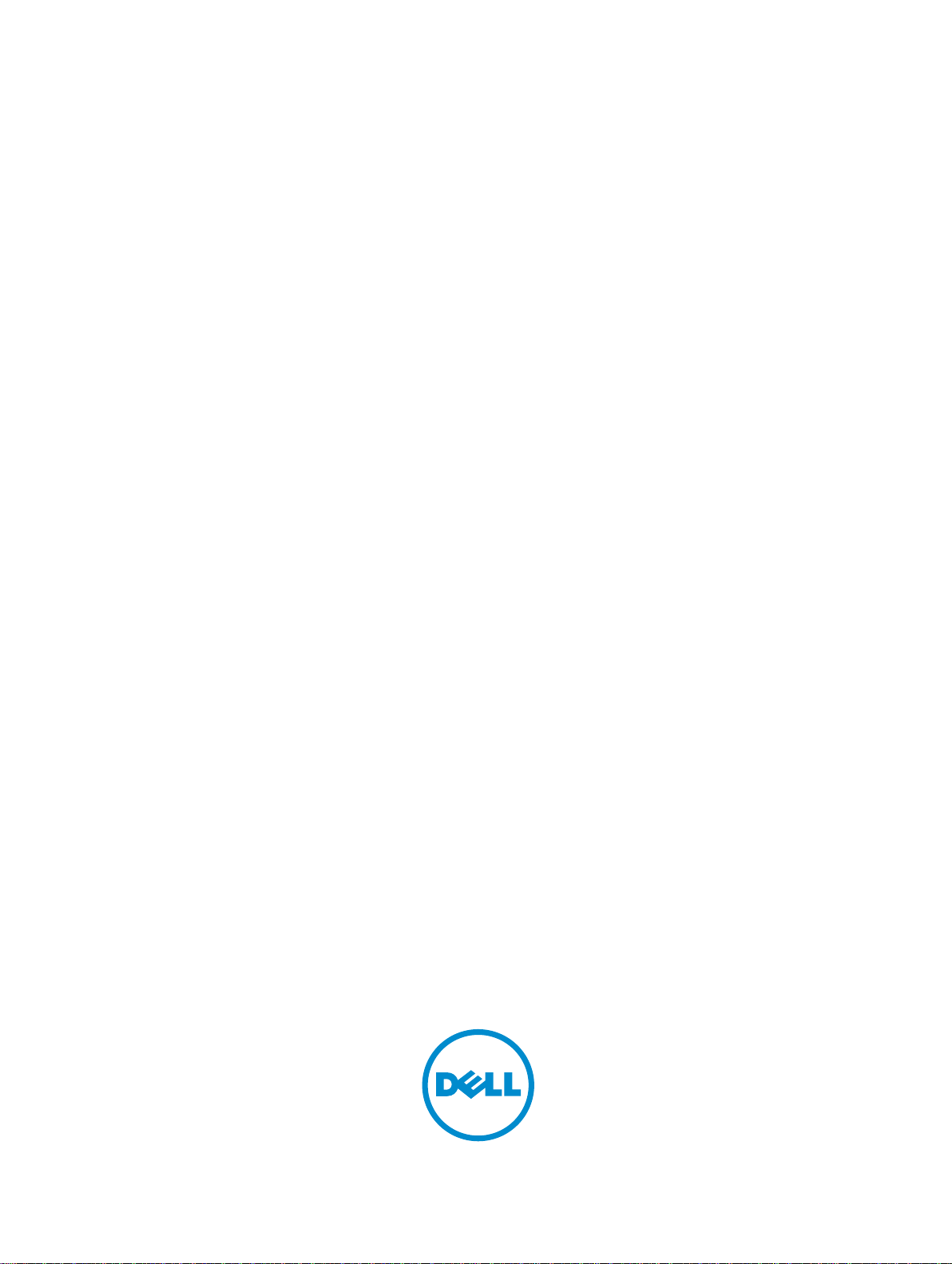
Dell XC430 웹-스케일 하이퍼 컨버지드 어플라
이언스
소유자 매뉴얼
Page 2
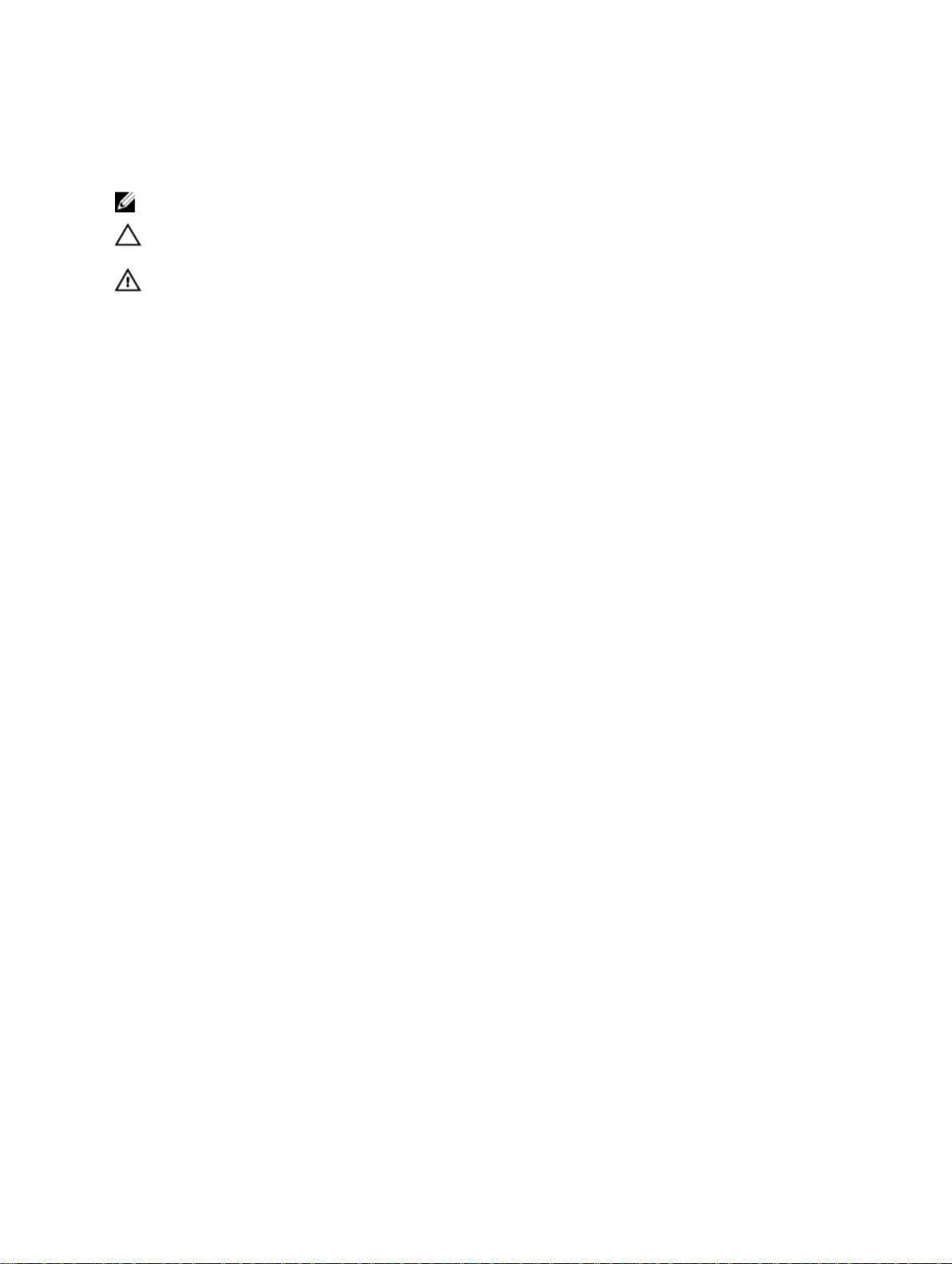
참고, 주의 및 경고
노트: "주"는 컴퓨터를 보다 효율적으로 사용하는 데 도움을 주는 중요 정보를 제공합니다.
주의: "주의"는 하드웨어 손상이나 데이터 손실의 가능성을 설명하며, 이러한 문제를 방지할 수 있는 방법
을 알려줍니다.
경고: "경고"는 재산상의 피해나 심각한 부상 또는 사망을 유발할 수 있는 위험이 있음을 알려줍니다.
© 2016 Dell Inc. 저작권 본사 소유. 이 제품은 미국, 국제 저작권법 및 지적 재산권법에 의해 보호됩니다. Dell 및 Dell 로고
미국 및/또는 기타 관할지역에서 사용되는 Dell Inc.의 상표입니다. 이 문서에 언급된 기타 모든 표시 및 이름은 각 회사의
는
상표일 수 있습니다.
2016 - 05
개정 A03
Page 3

목차
1 시스템 정보..............................................................................................................8
지원되는 구성.........................................................................................................................................8
전면 패널 구조 및 표시등....................................................................................................................... 8
LCD 패널 구성......................................................................................................................................10
홈 화면............................................................................................................................................10
설치 메뉴.........................................................................................................................................11
보기 메뉴.........................................................................................................................................11
진단 표시등...........................................................................................................................................11
하드 드라이브 표시등 코드...................................................................................................................13
iDRAC Direct LED 표시등 코드............................................................................................................14
후면 패널 구조 및 표시등..................................................................................................................... 15
NIC 표시등 코드................................................................................................................................... 16
중복 전원 공급 장치 표시등 코드..........................................................................................................17
설명서 참조.......................................................................................................................................... 18
2 초기 시스템 구성 수행 ......................................................................................... 19
시스템 설정.......................................................................................................................................... 19
iDRAC IP 주소를 구성하고 설정하는 방법 ...........................................................................................19
iDRAC 로그인.......................................................................................................................................19
원격 관리..............................................................................................................................................20
드라이버와 펌웨어 다운로드 및 설치...................................................................................................20
3 사전 운영 체제 관리 응용프로그램......................................................................21
탐색 키..................................................................................................................................................21
시스템 설정 정보..................................................................................................................................22
시스템 설정 시작............................................................................................................................ 22
시스템 설정 세부 정보....................................................................................................................22
시스템 BIOS 설정 세부 정보...........................................................................................................23
시스템 정보 세부 정보....................................................................................................................23
메모리 설정 세부 정보....................................................................................................................24
프로세서 설정 세부 정보................................................................................................................ 25
SATA 설정 세부 정보......................................................................................................................26
부팅 설정 세부 정보....................................................................................................................... 29
네트워크 설정 화면 세부 정보........................................................................................................29
내장형 장치 세부 정보....................................................................................................................30
직렬 통신 세부 정보........................................................................................................................31
시스템 프로필 설정 세부 정보........................................................................................................32
시스템 보안 설정 세부 정보............................................................................................................33
3
Page 4
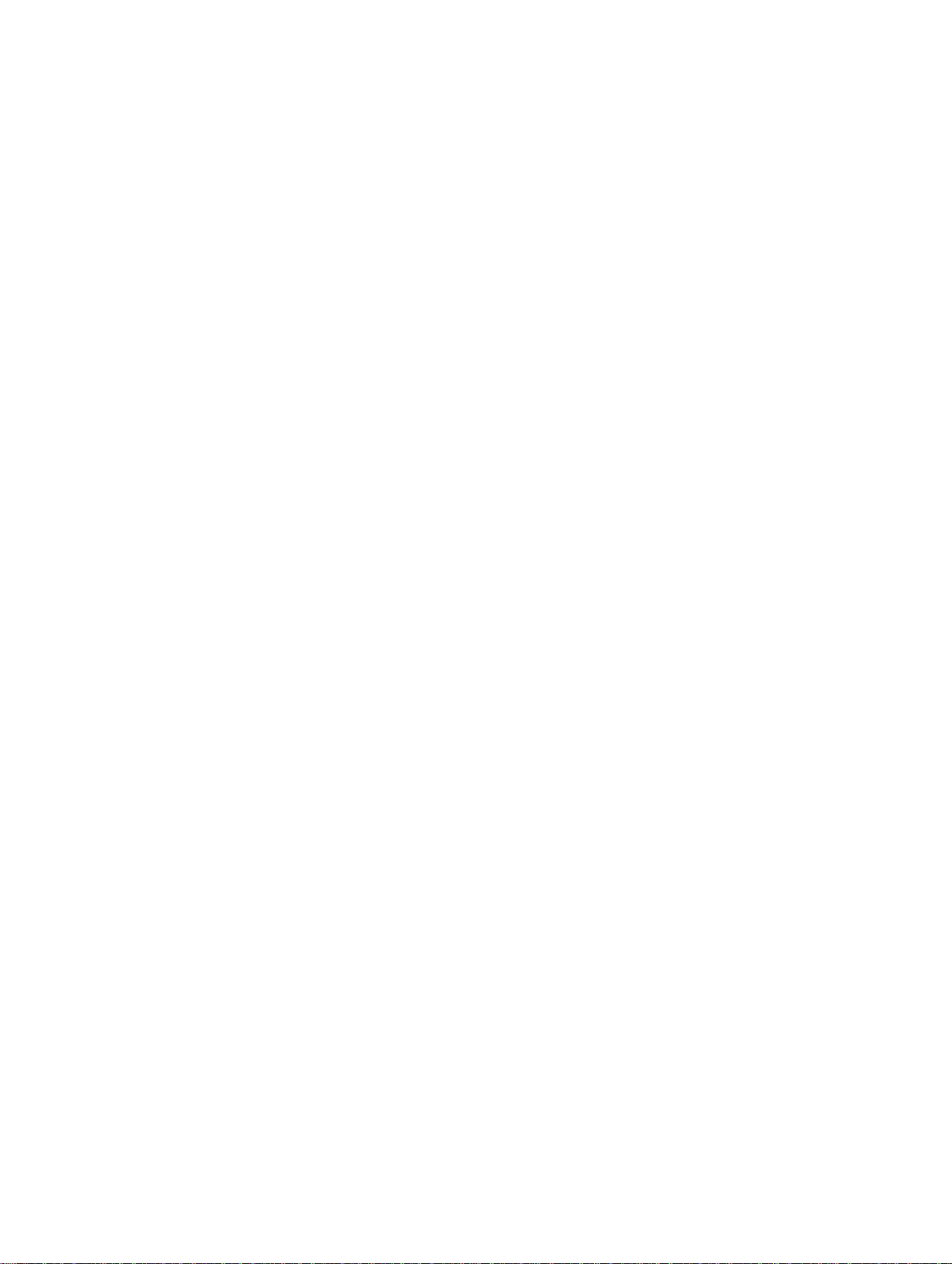
기타 설정 세부 정보........................................................................................................................35
부팅 관리자 정보..................................................................................................................................36
Entering Boot Manager(부팅 관리자 입력) .................................................................................. 36
부팅 관리자 기본 메뉴....................................................................................................................36
부팅 순서 변경..................................................................................................................................... 36
시스템 부팅 모드 선택..........................................................................................................................36
시스템 및 설치 암호 할당..................................................................................................................... 37
시스템 암호를 사용하여 시스템 보안...................................................................................................38
기존 시스템 암호 및 설정 암호를 삭제 또는 변경................................................................................ 38
활성화된 설정 암호를 사용하여 시스템 작동.......................................................................................38
내장형 시스템 관리.............................................................................................................................. 39
iDRAC 설정 유틸리티...........................................................................................................................39
iDRAC 설정 유틸리티 시작.............................................................................................................39
열 설정 변경................................................................................................................................... 39
4 시스템 구성부품 설치 및 분리............................................................................. 41
안전 지침.............................................................................................................................................. 41
컴퓨터 내부 작업을 시작하기 전에.......................................................................................................41
컴퓨터 내부 작업을 마친 후에..............................................................................................................41
권장 도구..............................................................................................................................................42
전면 베젤..............................................................................................................................................42
전면 베젤(선택사양) 설치...............................................................................................................42
전면 베젤(선택 사항) 분리..............................................................................................................42
시스템 덮개.......................................................................................................................................... 42
시스템 덮개 분리............................................................................................................................42
시스템 덮개 장착............................................................................................................................43
시스템 내부..........................................................................................................................................44
냉각 덮개..............................................................................................................................................45
냉각 덮개 분리................................................................................................................................45
냉각 덮개 장착............................................................................................................................... 46
시스템 메모리...................................................................................................................................... 46
일반 메모리 모듈 설치 지침........................................................................................................... 48
모드별 지침.................................................................................................................................... 48
메모리 구성 예............................................................................................................................... 49
메모리 모듈 분리............................................................................................................................49
메모리 모듈 설치............................................................................................................................50
SATADOM............................................................................................................................................52
SATADOM에 관한 중요 정보..........................................................................................................52
SATADOM 분리..............................................................................................................................53
SATADOM 설치..............................................................................................................................54
하드 드라이브.......................................................................................................................................55
3.5인치 핫 스왑 가능한 하드 드라이브 캐리어 보호물 분리...........................................................55
4
Page 5

3.5인치 핫 스왑 가능한 하드 드라이브 캐리어 보호물 설치.......................................................... 56
핫 스왑 가능한 하드 드라이브 캐리어 분리....................................................................................56
핫 스왑 가능 하드 드라이브 캐리어 설치........................................................................................57
하드 드라이브 캐리어에서 핫 스왑 가능 하드 드라이브 분리........................................................ 58
핫 스왑 가능한 하드 드라이브 캐리어에 핫 스왑 가능 하드 드라이브 설치...................................59
냉각 팬................................................................................................................................................. 60
냉각 팬 분리...................................................................................................................................60
냉각 팬 설치....................................................................................................................................61
확장 카드 및 확장 카드 라이저.............................................................................................................61
확장 카드 설치 지침........................................................................................................................61
확장 카드 라이저 분리....................................................................................................................62
확장 카드 라이저 설치....................................................................................................................62
확장 카드 분리................................................................................................................................63
확장 카드 설치................................................................................................................................63
iDRAC 포트 카드..................................................................................................................................64
선택 사양인 iDRAC 포트 카드 분리................................................................................................64
선택 사양인 iDRAC 포트 카드 설치................................................................................................64
내부 이중 SD 모듈(선택 사양).............................................................................................................. 65
내부 SD 카드 분리..........................................................................................................................65
선택 사양 내부 SD 카드 설치......................................................................................................... 65
내부 이중 SD 모듈 분리 .................................................................................................................66
내부 이중 SD 모듈 설치 .................................................................................................................68
내장형 저장소 컨트롤러 카드.............................................................................................................. 68
내장형 스토리지 컨트롤러 카드 분리.............................................................................................68
내장형 스토리지 컨트롤러 카드 설치.............................................................................................70
방열판 및 프로세서.............................................................................................................................. 70
프로세서 분리.................................................................................................................................70
프로세서 설치.................................................................................................................................73
전원 공급 장치......................................................................................................................................76
핫 스페어 기능................................................................................................................................76
중복 전원 공급 장치 분리............................................................................................................... 76
예비 전원 공급 장치 설치................................................................................................................77
시스템 배터리.......................................................................................................................................78
시스템 배터리 장착........................................................................................................................ 78
하드 드라이브 후면판...........................................................................................................................79
하드 드라이브 후면판 분리.............................................................................................................79
하드 드라이브 후면판 설치.............................................................................................................81
제어판 조립품...................................................................................................................................... 82
제어판 분리.................................................................................................................................... 82
제어판 설치.................................................................................................................................... 83
제어판 모듈 분리............................................................................................................................84
제어판 모듈 설치............................................................................................................................85
5
Page 6
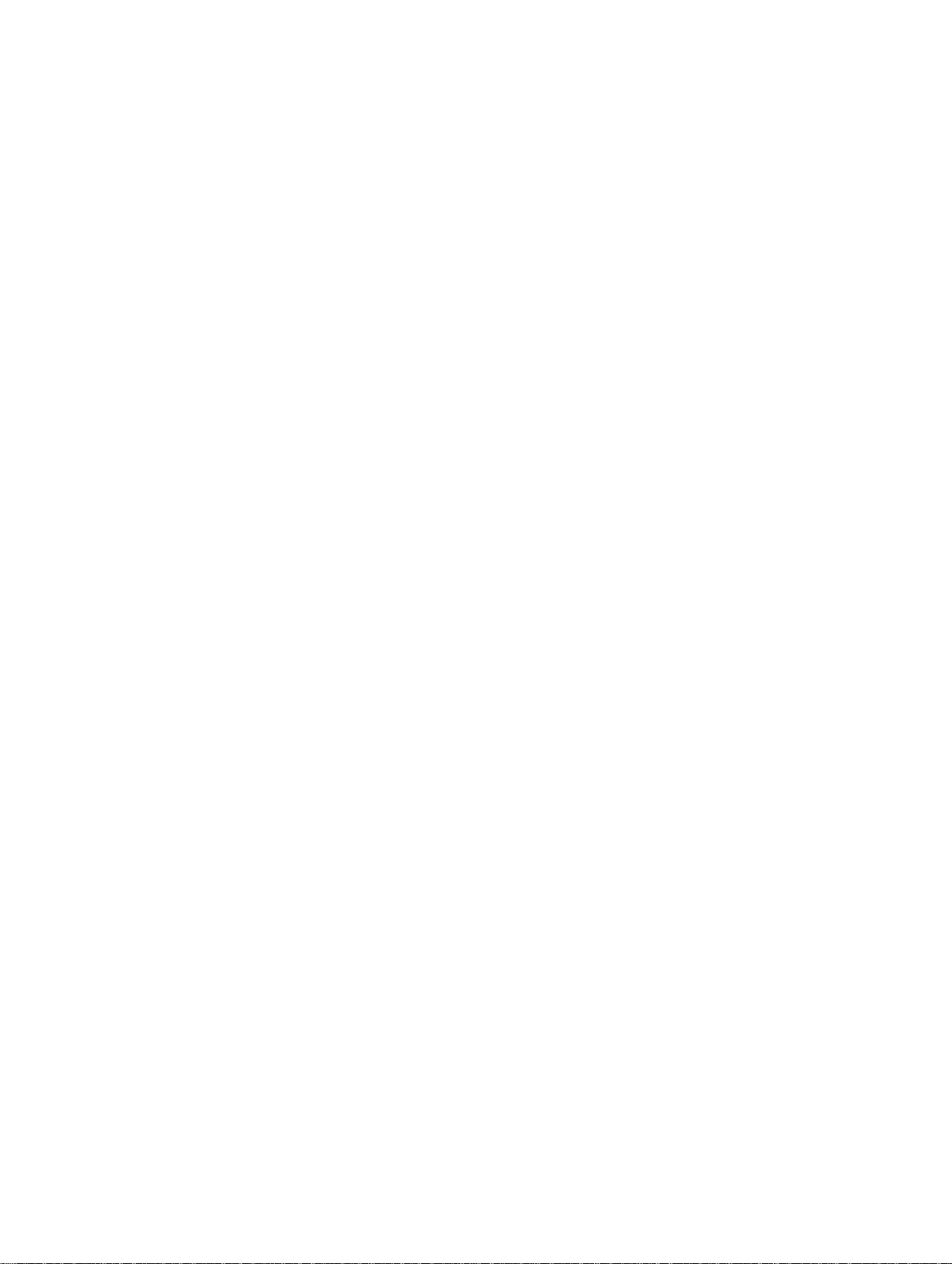
전원 점속기 보드..................................................................................................................................85
전원 점속기 보드 분리....................................................................................................................85
전원 점속기 보드 설치....................................................................................................................86
시스템 보드.......................................................................................................................................... 87
시스템 보드 제거............................................................................................................................ 87
시스템 보드 설치............................................................................................................................88
TPM(Trusted Platform Module).......................................................................................................... 90
TPM(Trusted Platform Module)설치 ............................................................................................90
BitLocker 사용자를 위한 TPM 재활성화........................................................................................ 91
TXT 사용자를 위한 TPM 재활성화..................................................................................................91
5 시스템 문제 해결...................................................................................................93
안전 제일 — 사용자 및 시스템.............................................................................................................93
시스템 시작 오류 문제 해결................................................................................................................. 93
외부 연결 문제 해결............................................................................................................................. 93
비디오 하위 시스템 문제 해결..............................................................................................................93
USB 장치 문제 해결..............................................................................................................................93
직렬 I/O 장치 문제 해결.......................................................................................................................94
NIC 문제 해결...................................................................................................................................... 94
침수된 시스템 문제 해결......................................................................................................................95
손상된 시스템 문제 해결......................................................................................................................96
시스템 배터리 문제 해결......................................................................................................................96
전원 공급 장치 문제 해결..................................................................................................................... 97
전원 공급 문제................................................................................................................................97
PSU 문제.........................................................................................................................................97
냉각 문제 해결..................................................................................................................................... 98
냉각 팬 문제 해결.................................................................................................................................98
시스템 메모리 문제 해결......................................................................................................................99
SD 카드 문제 해결..............................................................................................................................100
하드 드라이브 문제 해결....................................................................................................................100
저장소 컨트롤러 문제 해결.................................................................................................................101
확장 카드 문제 해결............................................................................................................................101
프로세서 문제 해결............................................................................................................................ 102
시스템 메시지.................................................................................................................................... 102
경고 메시지.................................................................................................................................. 103
진단 메시지.................................................................................................................................. 103
경고 메시지.................................................................................................................................. 103
6 시스템 진단 프로그램 사용................................................................................104
Dell 내장형 시스템 진단 프로그램.....................................................................................................104
내장형 시스템 진단 프로그램 사용 시기...................................................................................... 104
부팅 관리자에서 내장형 시스템 진단 프로그램 실행...................................................................104
6
Page 7
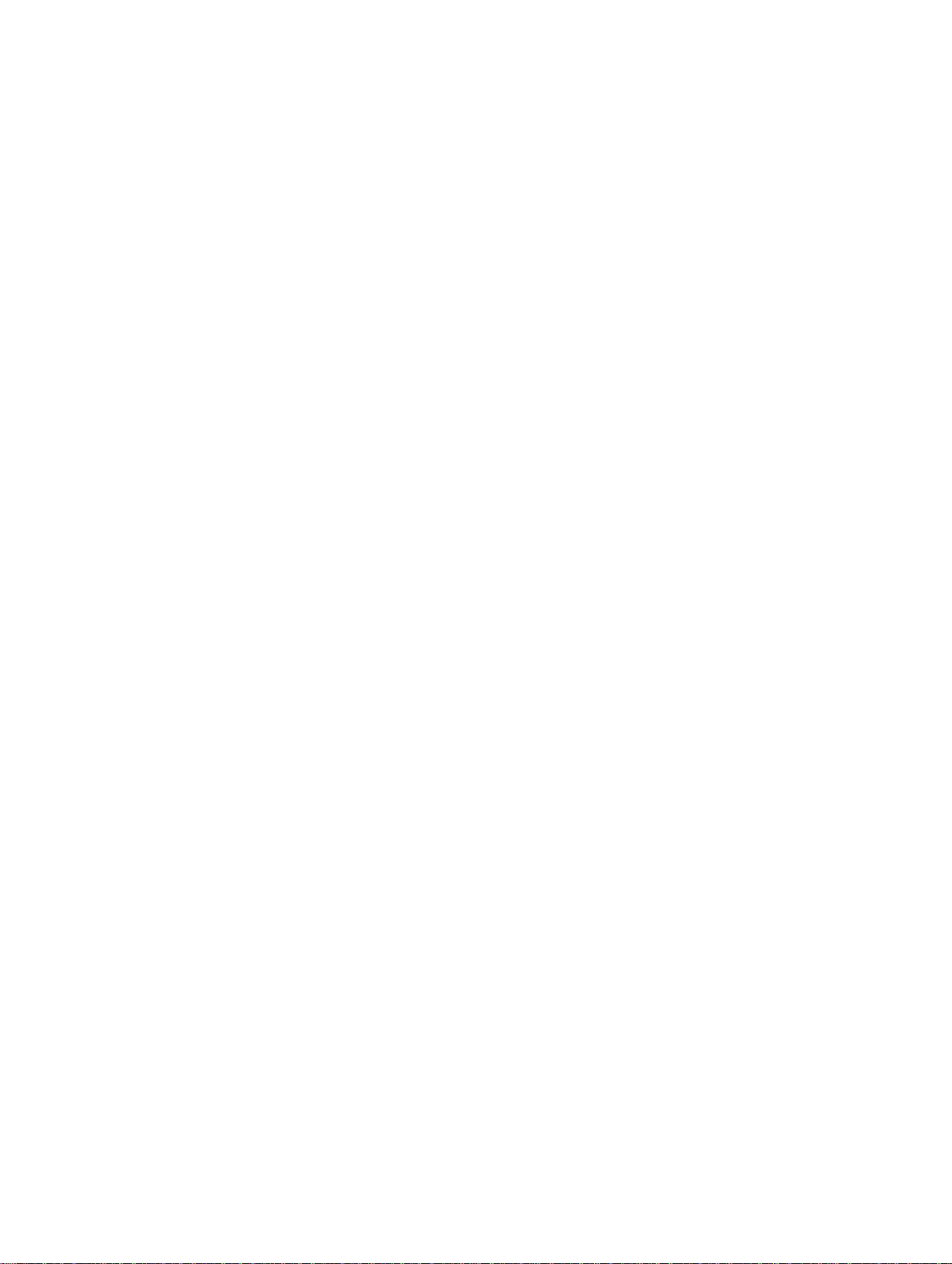
Dell Lifecycle Controller 화면에서 내장형 시스템 진단 프로그램 실행......................................104
시스템 진단 제어..........................................................................................................................105
7 점퍼 및 커넥터.................................................................................................... 106
시스템 보드 점퍼 설정....................................................................................................................... 106
시스템 보드 커넥터............................................................................................................................ 107
잊은 암호 비활성화............................................................................................................................109
8 도움말 얻기......................................................................................................... 110
Dell에 문의하기..................................................................................................................................110
Dell SupportAssist..............................................................................................................................110
시스템의 서비스 태그 찾기................................................................................................................. 111
QRL(Quick Resource Locator)...........................................................................................................111
7
Page 8
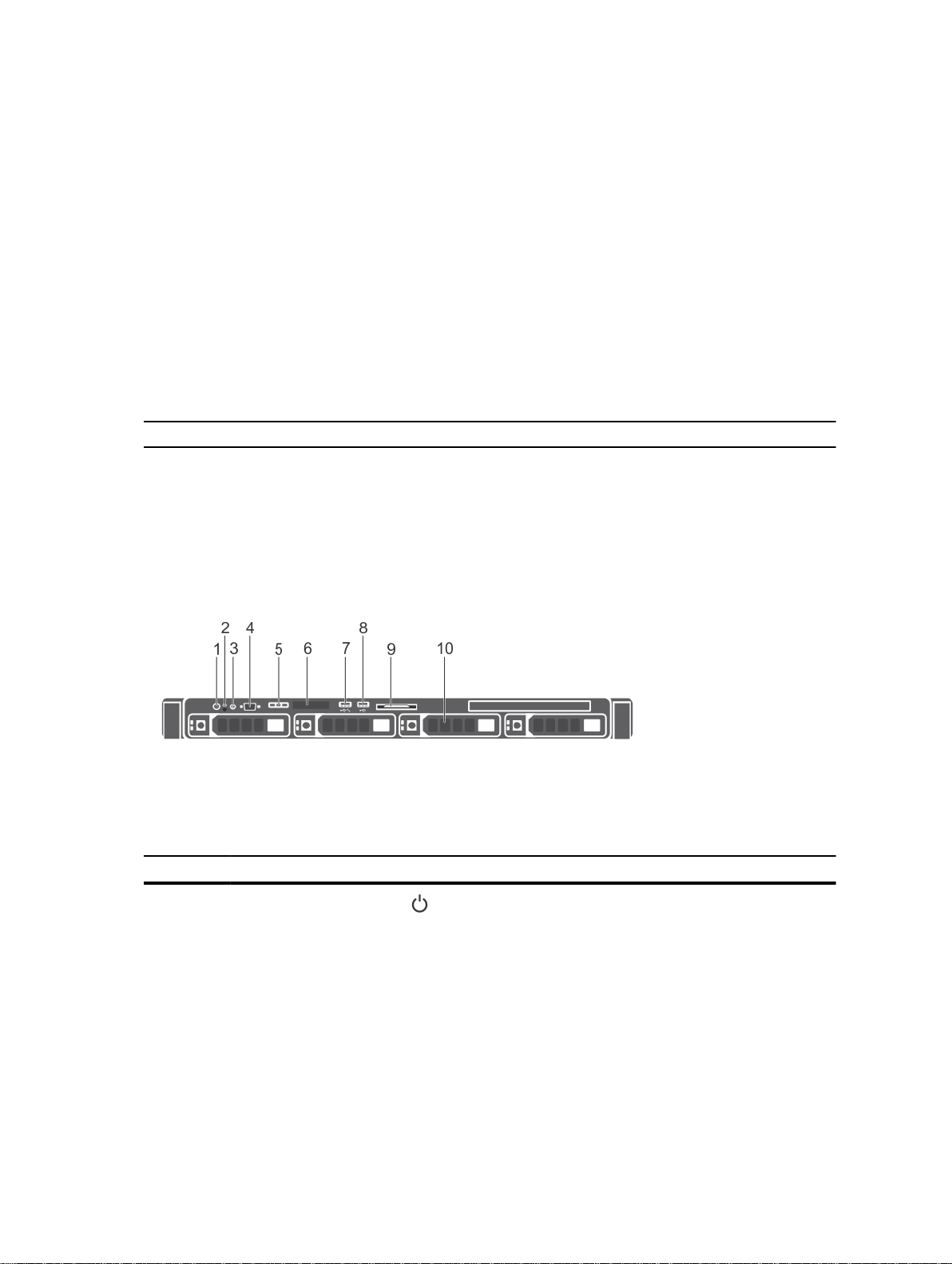
1
시스템 정보
Dell XC430 시스템은 2개 Intel Xeon E5-2600 v3 프로세서, 최대 12개 DIMM, 4개 의 하드 드라이브 또는 반
드라이브(SSD)를 지원하는 Dell PowerEdge R430를 기반으로 하는 웹-스케일 컨버지드 어플라이언스입
도체
니다.
지원되는 구성
표 1. 지원되는 구성
시스템 구성
4개 하드 드라이브 시스템 최대 4개의 3.5인치 핫 스왑 가능한 하드 드라이브(비중복 또는 중복
PSU)
전면 패널 구조 및 표시등
그림 1 . 전면 패널 구조 및 표시등
표 2. 전면 패널 구조 및 표시등
항목 표시등, 단추 또는 커넥터 아이콘 설명
1
8
전원 켜짐 표시등, 전원 단
추
시스템 전원이 켜지면 전원 켜짐 표시등에 불이 켜집
니다
력을 제어합니다.
. 전원 단추가 시스템에 대한 전원 공급 장치 출
Page 9

항목 표시등, 단추 또는 커넥터 아이콘 설명
노트: ACPI를 지원하는 운영 체제에서 전원 단추
를
사용하여 시스템을 끄면 시스템에 대한 전원
공급이 끊어지기 전에 점진적 종료가 수행됩니
다.
2
3
4
5
6
NMI 단추
시스템 ID 단추 전면 및 후면 패널의 식별 단추를 사용하여 랙 내에서
비디오 커넥터 시스템에 디스플레이를 연결할 수 있습니다.
LCD 메뉴 단추 콘솔의 LCD 메뉴를 이동할 수 있습니다.
LCD 패널 시스템 ID, 상태 정보 및 시스템 오류 메시지를 제공
특정 운영 체제를 실행할 때 소프트웨어 및 장치 드라
이버
오류에 대한 문제를 해결하는 데 사용됩니다. 종
이 클립 끝을 사용하여 이 단추를 누를 수 있습니다.
공인된 기술 지원 직원이 지시하거나 운영 체제 설명
서에
명시된 경우에만 이 단추를 사용합니다.
특정 시스템을 찾을 수 있습니다. 이러한 단추 중 하
나를 누르면 단추 중 하나를 다시 누를 때까지 전면에
있는 LCD 패널과 후면에 있는 시스템 상태 표시등이
깜박입니다.
시스템 ID를 설정 및 해제로 전환하려면 누릅니다.
POST 중에 시스템 응답이 중지될 경우 시스템 ID 단
추를 5초 이상 누르면 BIOS progress(BIOS 진행) 모
드가
시작됩니다.
iDRAC를 재설정하려면(F2 iDRAC 설정에서 비활성화
되어
있지 않은 경우) 단추를 15초 이상 누른 상태로
유지합니다.
합니다
. LCD 패널 구성을(를) 참조하십시오.
7
8
9
10
USB 관리 포트 또는
iDRAC 관리 USB 포트
USB 커넥터 시스템에 USB 장치를 연결할 수 있습니다. 포트는
정보 태그 참조를 위한 서비스 태그, NIC, MAC 주소 등의 시스
하드 드라이브 최대 4개의 3.5인치 핫 스왑 가능 하드 드라이브 또는
USB 관리 포트는 일반 USB 포트로 작동하거나
iDRAC 기능에 액세스할 수 있습니다. 자세한 정보는
Dell.com/idracmanuals의 iDRAC 사용
조하십시오.
USB 2.0 규격입니다.
템
정보가 포함되어 있는 슬라이드형 레이블 패널입
니다.
SSD
설명서
를 참
9
Page 10
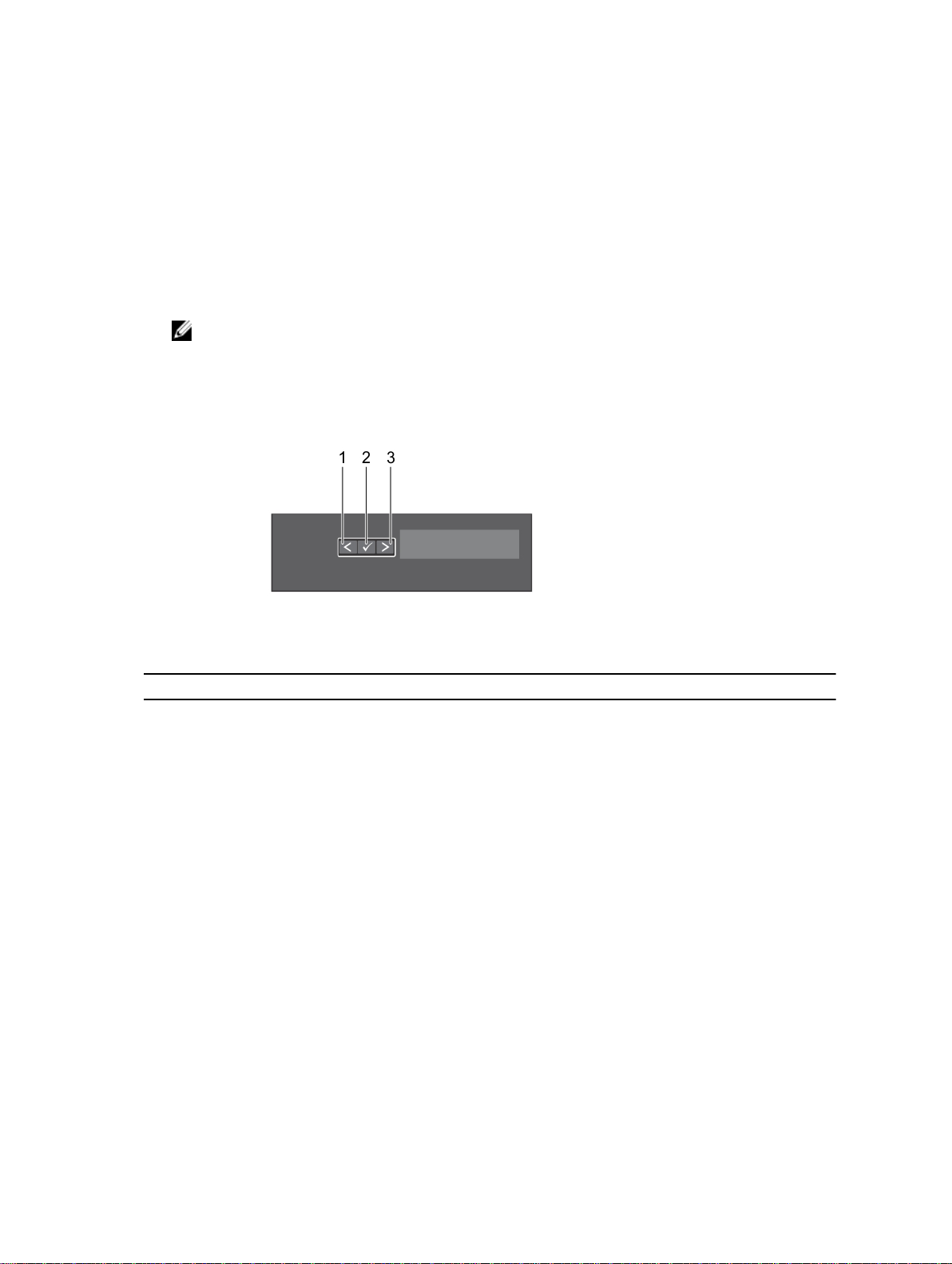
LCD 패널 구성
시스템의 LCD 패널은 시스템 정보와 상태 및 오류 메시지를 제공하여 시스템이 올바르게 작동하는지 또는 시
스템에 주의가 필요한지 나타냅니다. 자세한 내용은 dell.com/esmmanuals에서 Dell 이벤트 및 오류 메시지
참조 가이드를 참조하십시오.
• 정상 작동 상태에서는 LCD의 백라이트가 파란색으로 켜집니다.
• 시스템에 주의를 요하는 경우 LCD 표시등은 호박색으로 켜지고 오류 코드가 표시된 후 설명 텍스트가 표
시됩니다.
노트: 전원에 연결된 시스템에서 오류가 감지되면 시스템 전원을 켰는지 여부에 관계없이 LCD가 호
박색으로 켜집니다.
• 시스템이 대기 모드인 경우 LCD 후광이 꺼지며 LCD 패널에서 Select(선택), Left(왼쪽) 또는 Right(오른쪽)
단추를 눌러 켤 수 있습니다.
• iDRAC 유틸리티, LCD 패널 또는 기타 도구로 LCD 메시지를 해제한 경우에는 LCD 백라이트가 꺼진 상태
로
유지됩니다.
그림 2 . LCD 패널 구성
표 3. LCD 패널 구성
항목 단추 설명
1
2
3
Left(왼쪽) 뒤쪽으로 커서를 한 단계 이동합니다.
Select(선택) 커서에 의해 강조 표시된 메뉴 항목을 선택합니다.
Right(오른쪽) 앞쪽으로 커서를 한 단계 이동합니다.
메시지를 스크롤하는 동안 다음을 수행할 수 있습니다.
• 한 번 누르면 스크롤 속도가 증가합니다.
• 한 번 더 누르면 스크롤이 중지됩니다.
• 다시 한 번 더 누르면 기본 스크롤 속도로 돌아갑니다.
• 다시 누르면 이 과정이 반복됩니다.
홈 화면
홈 화면에 시스템에 대해 사용자가 구성할 수 있는 정보가 표시됩니다. 이 화면은 상태 메시지 또는 오류가 없
는 상태로 시스템이 정상적으로 작동하는 동안 표시됩니다. 시스템이 대기 모드인 경우 오류 메시지가 없는 상
태로 작업을 5분 동안 수행하지 않으면 LCD 후광이 꺼집니다. 홈 화면을 보려면 세 개의 탐색 단추(선택, 왼쪽
또는 오른쪽) 중 하나를 누릅니다.
다른 메뉴에서 Home(홈) 화면으로 이동하려면 다음 단계를 수행하십시오.
10
Page 11
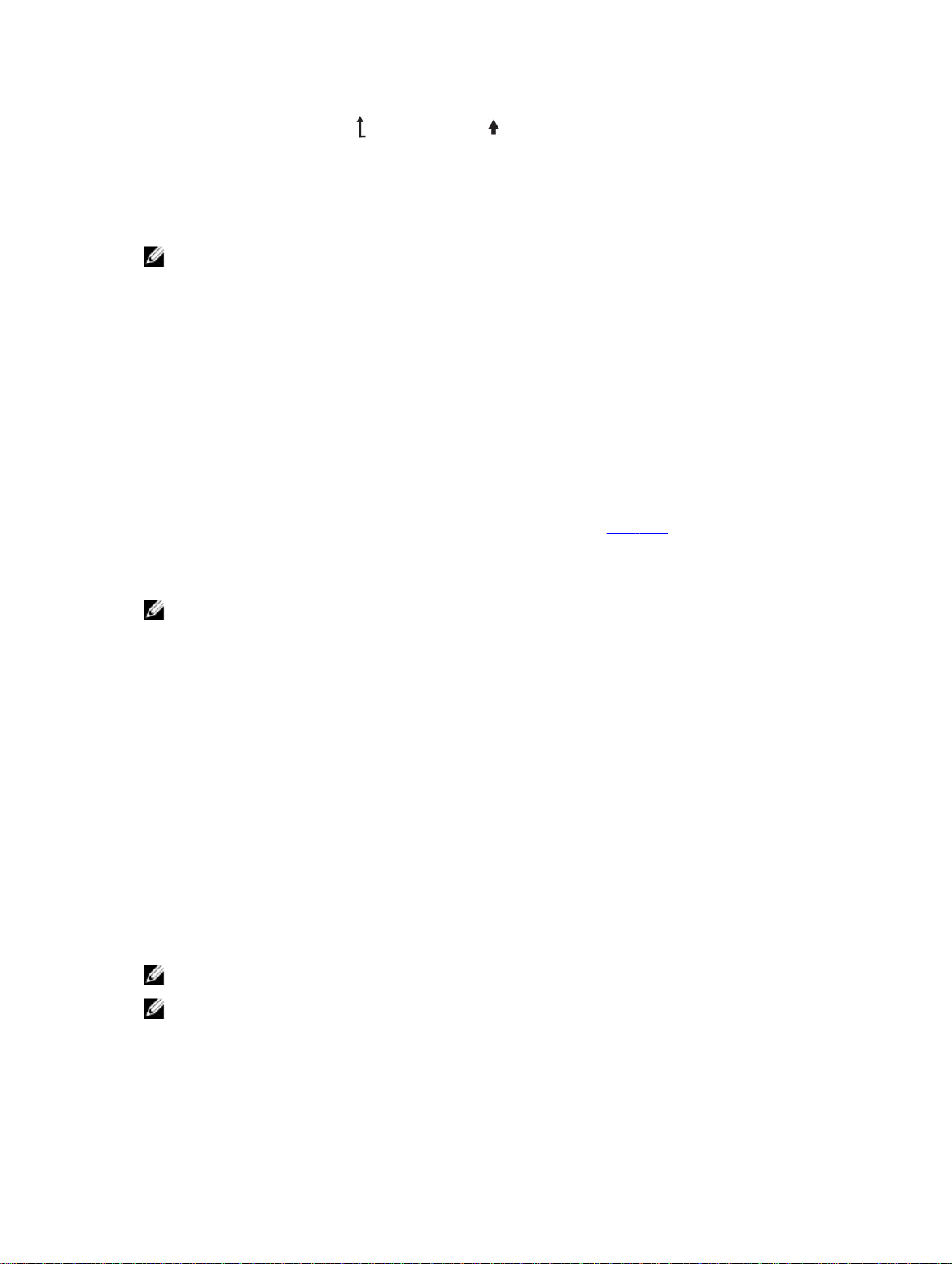
1. 위쪽 화살표를 길게 누르면 Home 아이콘이 표시됩니다.
2. Home 아이콘을 선택합니다.
3. Home(홈) 화면에서 Select(선택) 단추를 누르면 기본 메뉴가 시작됩니다.
설치 메뉴
노트: 설치 메뉴에서 옵션을 선택하면 다음 작업으로 진행하기 전에 해당 옵션을 확인해야 합니다.
iDRAC
Set error(오류 설
정
)
홈 설정 LCD Home(홈) 화면에 기본 정보를 표시하려면 선택합니다. Home(홈) 화면에서 기본
DHCP 또는 고정 IP를 선택하여 네트워크 모드를 구성합니다. 고정 IP를 선택하는 경우
사용 가능한 필드는 IP, 서브넷(Sub) 및 게이트웨이(Gtw)입니다. 설치 DNS를 선택하여
DNS을 활성화하고 도메인 주소를 봅니다. 두 개의 별도의 DNS 항목을 사용할 수 있습
니다.
SEL을 선택하여 SEL에 있는 IPMI 설명과 일치하는 형식으로 LCD 오류 메시지를 표시
합니다
. 이는 LCD 메시지를 SEL 항목과 일치시키려는 경우 유용합니다.
Simple(단순)을 선택하면 LCD 오류 메시지가 단순하고 사용자에게 더욱 친숙한 형식
으로 표시됩니다. 오류 메시지에 대한 자세한 내용은 Dell
안내서
(Dell.com/idracmanuals)를 참조하십시오.
값으로
설정할 수 있는 옵션 및 옵션 항목을 보려면 보기 메뉴를 참조하십시오.
이벤트 및 오류 메시지 참조
보기 메뉴
노트: View(보기) 메뉴에서 옵션을 선택하는 경우 다음 작업으로 진행하기 전에 옵션을 확인해야 합니다.
iDRAC IP
MAC
이름 시스템의 호스트, 모델 또는 사용자 문자열의 이름을 표시합니다.
번호 시스템의 자산 태그 또는 서비스 태그를 표시합니다.
iDRAC8에 대한 IPv4 또는 IPv6 주소를 표시합니다. 주소에는 DNS(주요 및 보조), 게이
트웨이
, IP 및 서브넷이 포함됩니다(IPv6에는 서브넷이 포함되지 않음).
iDRAC, iSCSI 또는 네트워크 장치에 대한 MAC 주소를 표시합니다.
전원 시스템의 전력 출력을 BTU/시간 또는 와트 단위로 표시합니다. Setup(설치) 메뉴의 Set
home(
홈 설정) 하위 메뉴에서 표시 형식을 구성할 수 있습니다.
온도 시스템의 온도를 섭씨 또는 화씨 단위로 표시합니다. Setup(설치) 메뉴의 Set home(홈
설정) 하위 메뉴에서 표시 형식을 구성할 수 있습니다.
진단 표시등
시스템 전면 패널에 있는 진단 표시등은 시스템 시작 도중 오류 상태를 표시합니다.
노트: 시스템에 LCD 디스플레이가 장착되어 있는 경우 진단 표시등이 없습니다.
노트: 시스템이 꺼져 있으면 진단 표시등이 켜지지 않습니다. 시스템을 시작하려면 작동 중인 전원에 시
스템을 연결하고 전원 단추를 누릅니다.
11
Page 12
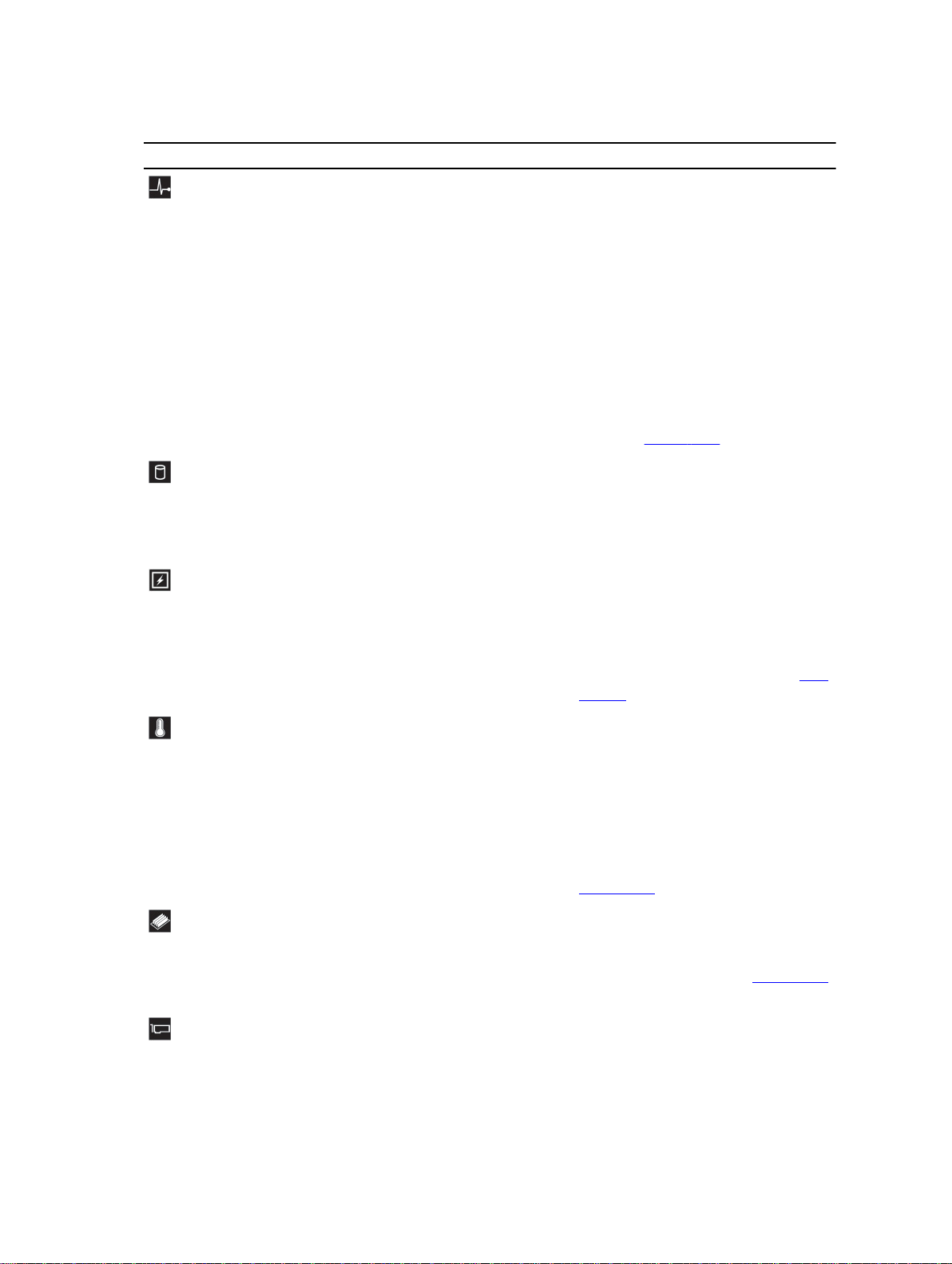
표 4. 진단 표시등
아이콘 설명 상태 수정 조치
상태 표시등 시스템이 켜져 있고 정상 상태
이면
표시등이 파란색으로 빛
납니다.
필요 없음
시스템이 켜져 있거나 대기 상
태에 있고 오류(예: 팬 또는 하
드 드라이브 고장)가 발생하면
호박색으로 깜박입니다.
하드 드라이브 표시등하드 드라이브에 오류가 있으
면
호박색으로 깜박입니다.
전기 표시등 시스템에 전기 오류(예: 범위
를
벗어난 전압, 전원 공급 장
치 또는 전압 조정기 고장)가
있으면 호박색으로 깜박입니
다
.
시스템 이벤트 로그 또는 시스템 메시지
를
참조하여 특정 문제를 확인하십시오.
오류 메시지에 대한 자세한 내용은
Dell.com/openmanagemanuals >
OpenManage software에서 Dell
트
및 오류
하십시오.
메모리 구성이 잘못된 경우 시스템 시작
시 비디오 출력 없이 작동이 중단될 수
있습니다. 도움말 얻기을 참조하십시오.
시스템 이벤트 로그를 참조하여 오류가
있는 하드 드라이브를 확인합니다. 적절
한 온라인 진단 테스트를 실행합니다.
시스템을 다시 시작하고 내부 진단 검사
(ePSA)를 실행합니다.
시스템 이벤트 로그 또는 시스템 메시지
를
참조하여 특정 문제를 확인하십시오.
전원 공급 장치(PSU)의 문제가 원인이라
면 전원 공급 장치의 LED를 점검합니다.
전원 공급 장치를 분리한 후 재설치하여
다시 장착합니다. 문제가 지속되면 도움
말 얻기을 참조하십시오.
메시지 참조 안내서
이벤
를 참조
12
온도 표시등 시스템에 열 관련 오류(예: 범
위를
벗어난 온도 또는 팬 고
장)가 있으면 호박색으로 깜박
입니다.
메모리 표시등 메모리 오류가 발생하면 호박
색으로
깜박입니다.
PCIe 표시등 PCIe에 오류가 있으면 이 표
시등이
호박색으로 깜박입니
다.
다음과 같은 상태가 없는지 확인합니다.
• 냉각 팬이 분리되었거나 오류가 발
생했습니다.
• 시스템 덮개, 냉각 덮개, EMI 필러 패
널
, 메모리 모듈 보호물 또는 후면 필
러 브래킷이 분리되었습니다.
• 주변 온도가 너무 높습니다.
• 외부 공기 흐름이 막혔습니다.
도움말 얻기을(를) 참조하십시오.
시스템 이벤트 로그 또는 시스템 메시지
를
참조하여 오류가 있는 메모리의 위치
를 확인합니다. 메모리 장치를 다시 설
치합니다. 문제가 지속되면 도움말 얻기
을 참조하십시오.
시스템을 다시 시작합니다. PCIe 카드에
필요한 드라이버를 업데이트합니다. 카
Page 13
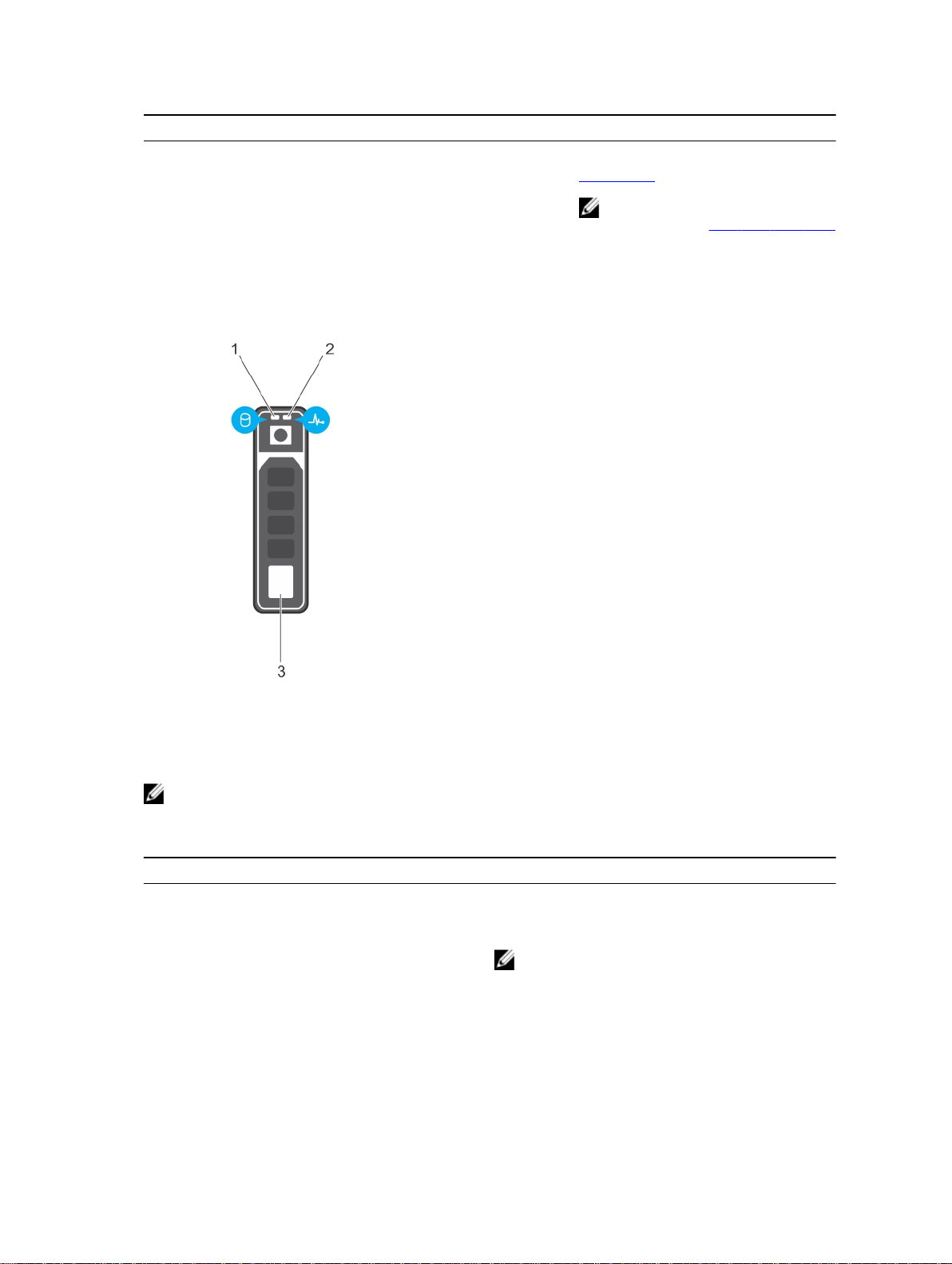
아이콘 설명 상태 수정 조치
드를 다시 설치합니다. 문제가 지속되면
도움말 얻기을 참조하십시오.
노트: 지원되는 PCIe 카드에 대한
자세한 내용은 확장 카드 설치 지침
를 참조하십시오.
하드 드라이브 표시등 코드
그림 3 . 하드 드라이브 표시등
1. 하드 드라이브 활동 표시등 2. 하드 드라이브 상태 표시등
3. 하드 드라이브
노트: 하드 드라이브가 고급 호스트 컨트롤러 인터페이스(AHCI) 모드에 있는 경우 오른쪽의 상태 표시등
은 작동하지 않고 꺼져 있는 상태로 유지됩니다.
표 5. 드라이브 상태 표시등 패턴
드라이브 상태 표시등 패턴 상태
녹색으로 초당 2번 깜박임 드라이브 식별 또는 분리 준비.
꺼짐 드라이브 삽입 또는 분리 대기 상태
노트: 시스템 전원이 켜진 후 모든 하드 드라이브
가 초기화될 때까지 드라이브 상태 표시등이 꺼
진 상태로 유지됩니다. 이러한 상태에서는 드라
이브를
삽입하거나 분리할 수 없습니다.
녹색으로 깜박이고 황색으로 깜박인 후 꺼짐 예측된 드라이브 오류
13
Page 14
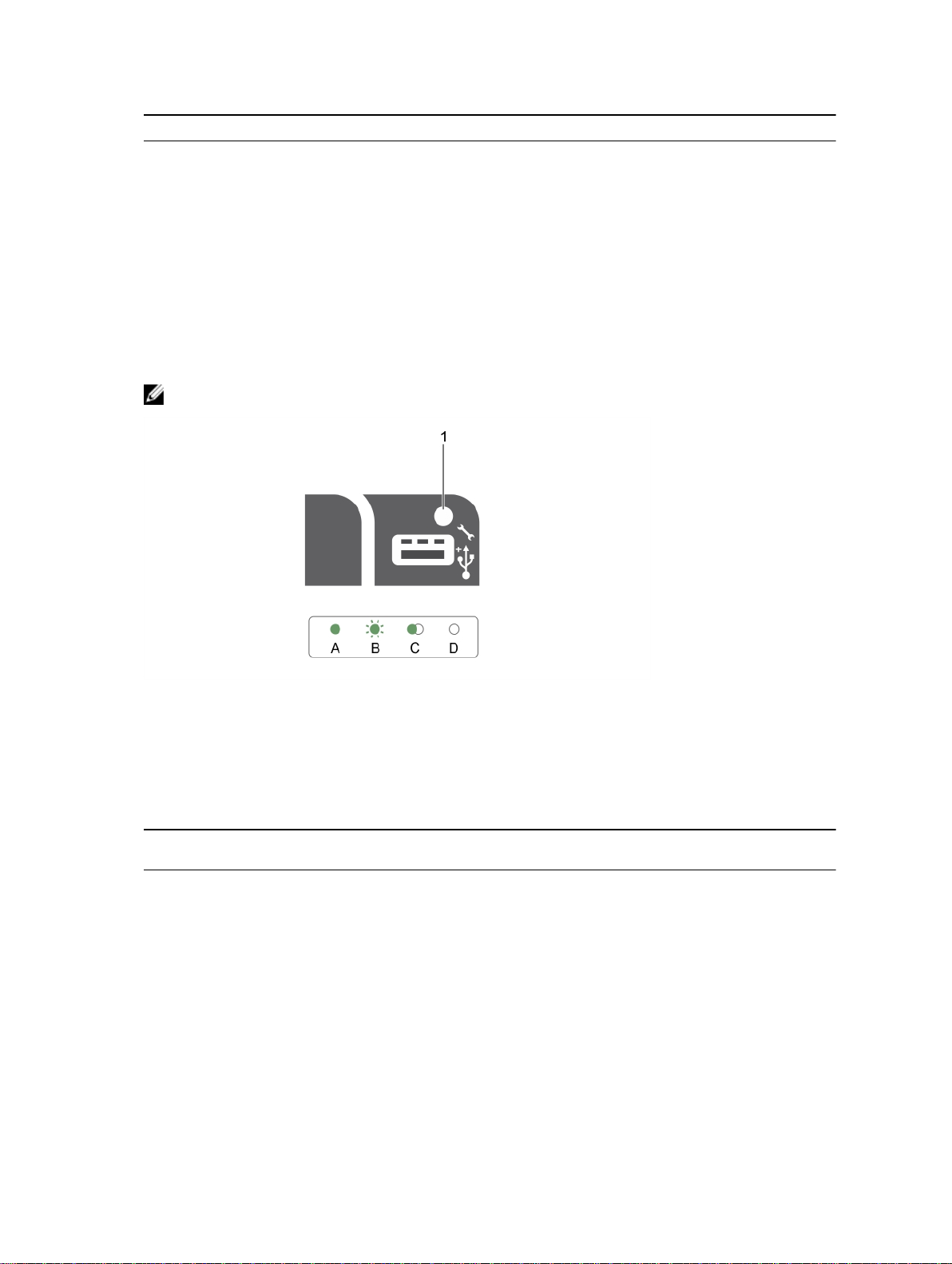
드라이브 상태 표시등 패턴 상태
호박색으로 초당 4번 깜박임 드라이브 오류 상태
녹색으로 천천히 깜박임 드라이브 재구축
녹색으로 켜져 있음 드라이브 온라인
3초 동안 녹색으로 깜박이고 3초 동안 황색으로 깜박
이고
6초 동안 꺼짐
재구축 중단 상태
iDRAC Direct LED 표시등 코드
이 주제에서는 iDRAC Direct LED 표시등 코드에 대해 설명합니다.
노트: iDRAC Direct LED 표시등이 USB 모드에서 켜지지 않습니다.
그림 4 . iDRAC Direct LED 표시등 코드
1. iDRAC Direct 상태 표시등
다음 표는 관리 포트를 사용하여 iDRAC Direct를 구성하는 경우 iDRAC Direct 작업을 보여줍니다(USB XML
가져오기).
표 6. 관리 포트를 사용한 iDRAC Direct (USB XML 가져오기).
규칙
A
B
C
D
다음 표는 랩탑 및 케이블을 사용하여 iDRAC Direct를 구성하는 경우(랩탑 연결) iDRAC Direct 활동에 대해 설
명합니다.
14
iDRAC Direct
LED 표시등 패턴
녹색 파일 전송 시작 및 종료 시 최소 2초간 녹색으로 켜집니다.
녹색 점멸 파일 전송 또는 기타 연산 작업을 나타냅니다.
녹색 점등 및 꺼짐 파일 전송이 완료되었음을 나타냅니다.
꺼짐 USB를 분리할 준비가 되었거나 작업이 완료되었음을 나타냅니다.
상태
Page 15

표 7.
iDRAC Direct LED 표시등 패턴 상태
2초 동안 녹색으로 계속 켜져 있습니다. 랩탑에 연결되어 있음을 나타냅니다.
녹색으로 깜박임(2초간 켜졌다 2초간 꺼짐) 연결된 랩탑이 인식되었음을 나타냅니다.
꺼짐 노트북이 분리되었음을 나타냅니다.
후면 패널 구조 및 표시등
그림 5 . 후면 패널 구조 및 표시등
표 8. 후면 패널 구조 및 표시등
항목 표시등, 단추 또는 커넥터 아이콘 설명
1
2
3
4
5
6
7
8
9
직렬 커넥터 시스템에 직렬 장치를 연결할 수 있습니다.
이더넷 커넥터 1 내장형 10/100/1000Mbps NIC 커넥터
vFlash 카드 슬롯(선택 사양) vFlash 카드를 삽입할 수 있습니다.
iDRAC 포트(선택 사양) iDRAC 포트 카드의 전용 관리 포트
PCIe 확장 카드 슬롯(2개) PCI 확장 카드를 연결할 수 있습니다.
비디오 커넥터 시스템에 VGA 디스플레이를 연결할 수 있습니
다
이더넷 커넥터 2 내장형 10/100/1000Mbps NIC 커넥터
USB 커넥터 시스템에 USB 장치를 연결할 수 있습니다. 포트
는
USB 커넥터 시스템에 USB 장치를 연결할 수 있습니다. 포트
는
.
USB 2.0 규격입니다.
USB 3.0 규격입니다.
15
Page 16
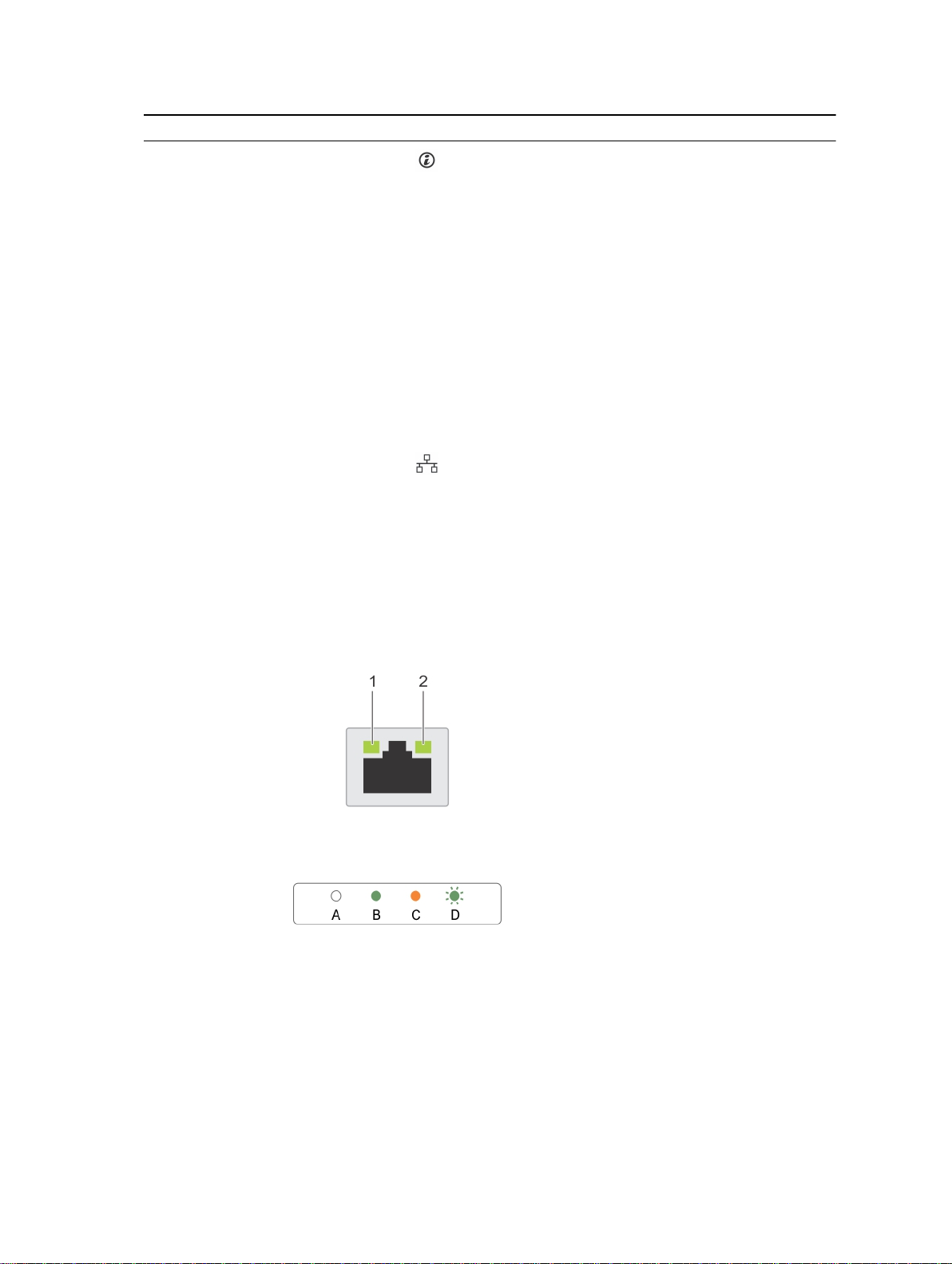
항목 표시등, 단추 또는 커넥터 아이콘 설명
10
11
12
13
14
시스템 ID 단추 전면 및 후면 패널의 ID 단추를 사용하여 랙 내에
서
특정 시스템을 찾을 수 있습니다. 이러한 단추
중 하나를 누르면 단추 중 하나를 다시 누를 때까
지 후면에 있는 시스템 상태 표시등이 점멸됩니
다
.
시스템 ID를 설정 및 해제로 전환하려면 누릅니
다. 게시하는 동안 시스템의 응답이 중지되면 시
스템 ID 단추를 5초 이상 누른 상태로 유지하여
BIOS 진행 모드를 시작합니다.
iDRAC를 재설정하려면(F2 iDRAC 설정에서 비활
성화되어 있지 않은 경우) 단추를 15초 이상 누른
상태로 유지합니다.
시스템 ID 커넥터 시스템 상태 표시등 조립품(선택 사양)을 케이블
관리대(선택 사양)를 통해 연결합니다.
이더넷 커넥터 3 내장형 10/100/1000Mbps NIC 커넥터
이더넷 커넥터 4
전원 공급 장치(PSU1 및 PSU2)
중복 PSU 최대 2개의 550W 중복
AC PSU
NIC 표시등 코드
그림 6 . NIC 표시등
1. 링크 표시등 2. 작동 표시등
16
Page 17
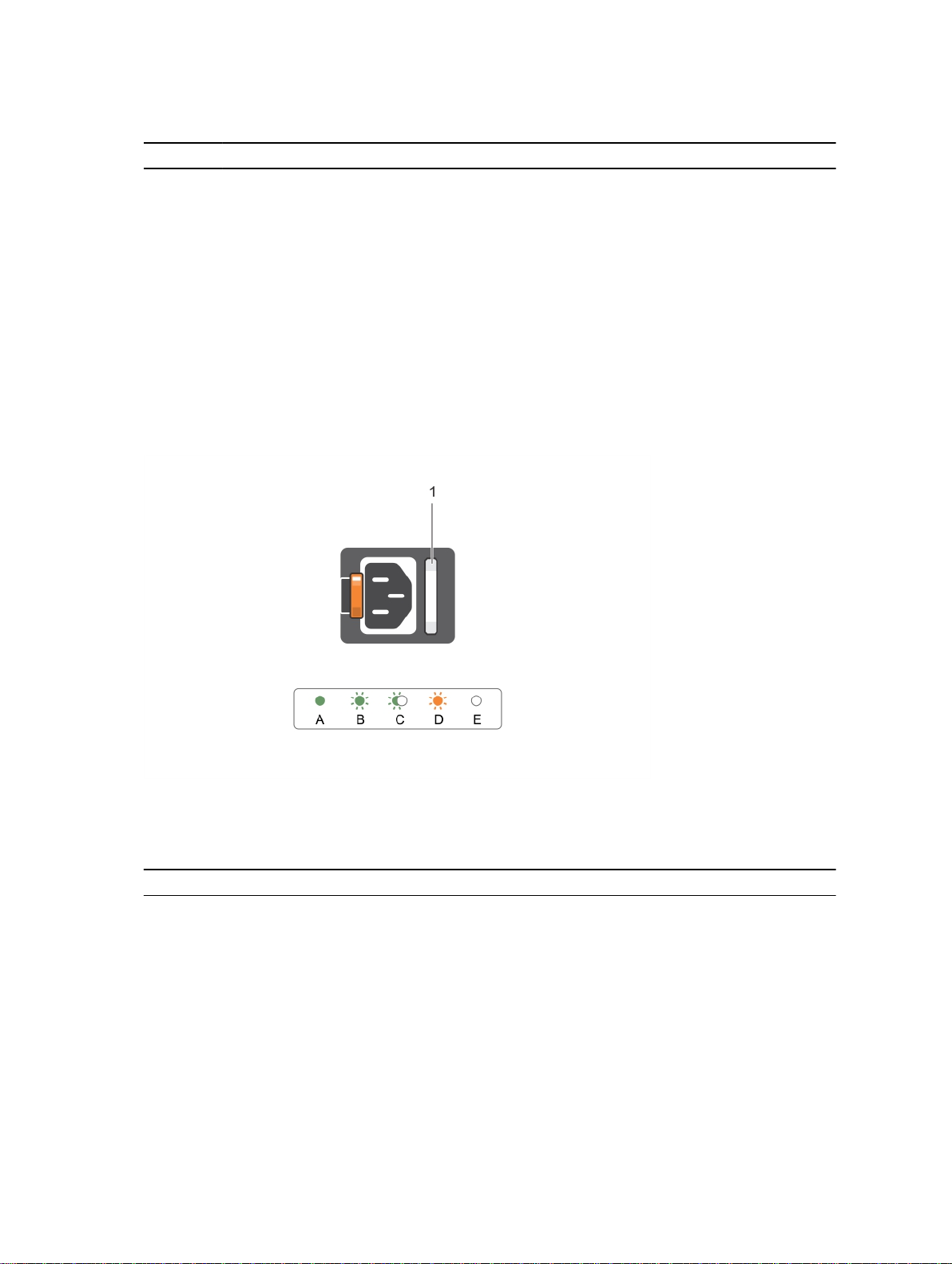
표 9. NIC 표시등
규칙 표시등 표시등 코드
A
B
C
D
링크 및 작동 표시등이 꺼짐 NIC(네트워크 인터페이스 카드)가 네트워크에 연결되지 않
았습니다
링크 표시등이 녹색임 NIC가 최대 포트 속도(1Gbps)로 유효한 네트워크에 연결되
어
링크 표시등이 황색임 NIC가 최대 포트 속도보다 낮은 속도로 유효한 네트워크에
연결되어 있습니다.
작동 표시등이 녹색으로 점멸됨 네트워크 데이터를 전송하거나 수신하는 중입니다.
.
있습니다.
중복 전원 공급 장치 표시등 코드
각 전원 공급 장치(PSU)에는 불빛이 비치는 반투명 핸들이 있고, 이 핸들은 전원 공급 여부 또는 전원 오류 발
생 여부를 나타냅니다.
그림 7 . AC PSU 상태 표시등
1. AC PSU 상태 표시등 또는 핸들
표 10. 중복 AC PSU 상태 표시등
규칙 전원 표시등 패턴 상태
A
B
녹색 전원 공급 장치에 유효한 전원이 연결되어 있으며 해당 전원 공급 장치
가
녹색 점멸 PSU 펌웨어를 업데이트하는 경우, PSU 핸들이 녹색으로 깜박입니다.
작동 중입니다.
17
Page 18
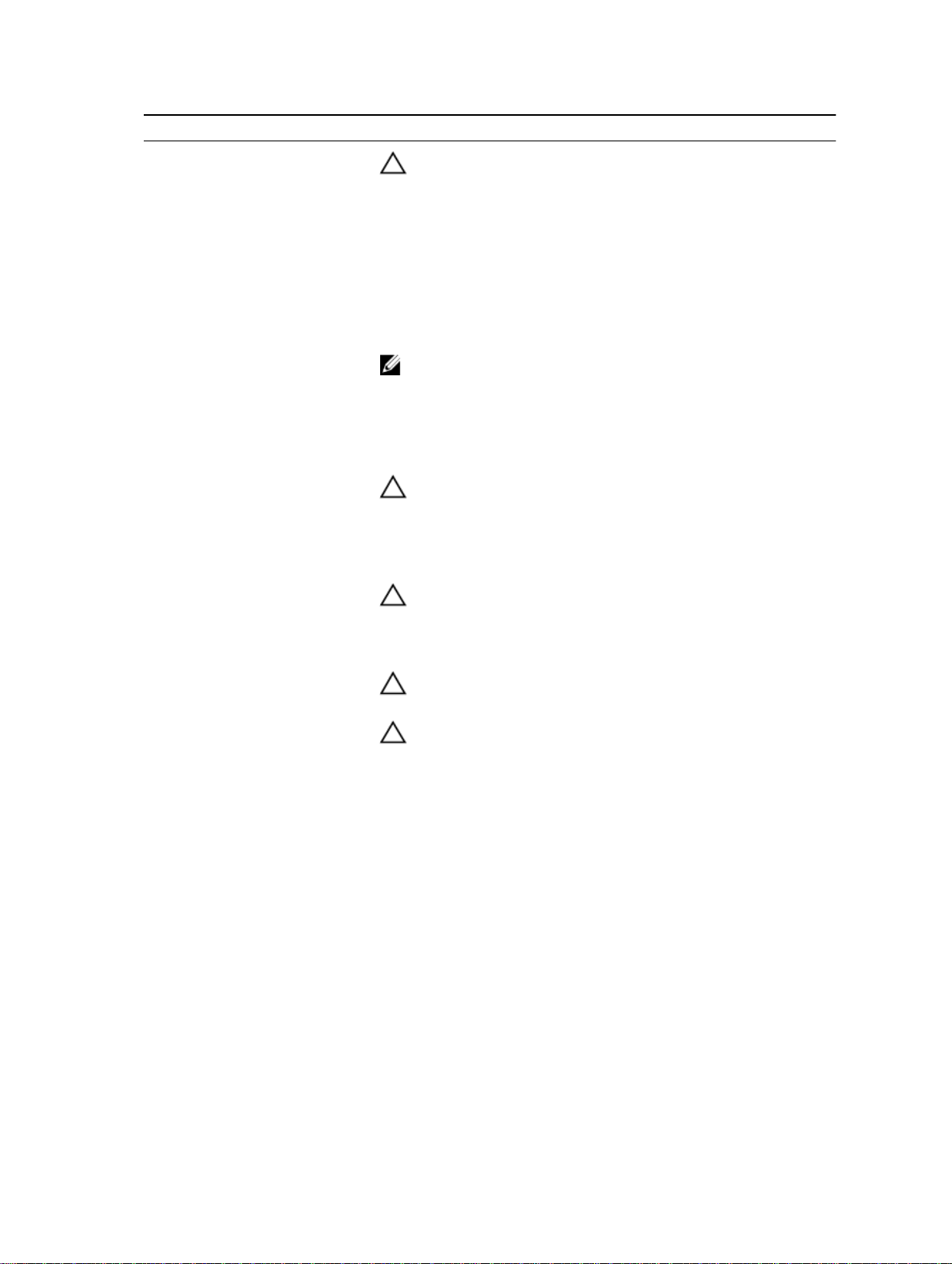
규칙 전원 표시등 패턴 상태
주의: 펌웨어가 업데이트되는 동안 PSU의 전원 코드를 뽑거나 분리
하지
마십시오. 펌웨어 업데이트가 실행 도중 중단되면 PSU가 작동
하지 않게 됩니다. Dell Lifecycle Controller를 사용해 PSU 펌웨어
를 복구해야 합니다. 자세한 내용은 Dell Lifecycle Controller 사용
설명서(Dell.com/idracmanuals)를 참조하십시오.
C
D
녹색 점멸 및 꺼짐 PSU를 핫 애드할 때 PSU 핸들이 녹색으로 4Hz에서 5회의 속도로 깜박
인
후 꺼집니다. 이는 PSU가 효율성, 기능 집합, 상태 및 지원되는 전압
과 관련해 불일치가 발생했음을 의미합니다. 두 PSU가 동일한지 확인합
니다.
노트: AC PSU의 경우, 후면에 Extended Power Performance(EPP)
레이블이 있는 PSU만 사용하십시오. Dell PowerEdge 서버의 이전
세대 서버상의 PSU를 함께 사용하면 PSU 불일치 조건 또는 전원
오류가 발생할 수 있습니다.
호박색 점멸 PSU에 문제가 있음을 나타냅니다.
주의: PSU의 불일치를 수정하는 경우 표시등이 점멸 상태일 때만
PSU를 교체하십시오. 쌍을 맞추기 위해 다른 쪽 PSU를 바꾸면 오
류가 발생하여 시스템이 예기치 않게 종료될 수 있습니다. 고출력
구성에서 저출력 구성으로 또는 이와 반대로 변경하려면 시스템의
전원을 꺼야 합니다.
주의: AC PSUs에서는 220 V 및 110 V 입력 전압이 지원됩니다
(220 V만 지원되는 티타늄 PSU 제외). 두 개의 동일한 PSU에 서로
다른 입력 전압이 공급되면 출력되는 와트수가 서로 달라서 불일치
가 발생합니다.
주의: 두 개의 PSU를 사용하는 경우 종류와 최대 출력 전원이 동일
해야 합니다.
주의: AC와 DC PSUs를 결합하여 사용할 수 없으며 이러한 경우 불
일치가
발생합니다.
E
꺼짐 전원이 연결되어 있지 않습니다.
설명서 참조
Dell 문서에 대한 자세한 정보는 특정 제품의 Support Matrix(지원 매트릭스)를 참조하십시오.
Nutanix 솔루션 소프트웨어의 특정 릴리스에 적용되는 Nutanix 문서에 대한 자세한 정보는 특정 제품의
Support Matrix(지원 매트릭스)를 참조하십시오.
18
Page 19
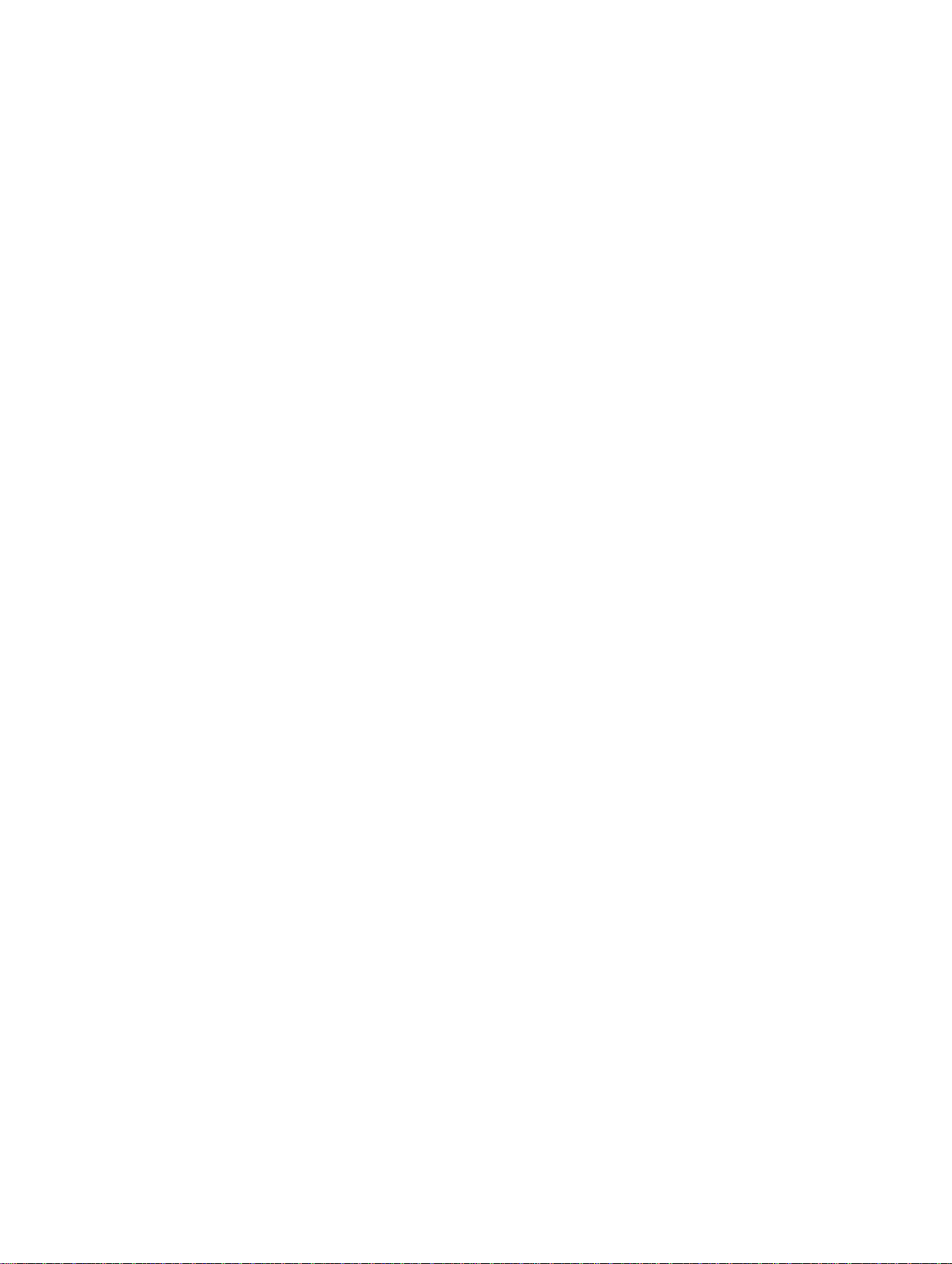
2
초기 시스템 구성 수행
시스템을 받은 후 시스템을 설정하고 운영 체제를 설치해야 하며(사전 설치되지 않은 경우) 시스템의 iDRAC
주소를 설정하고 구성해야 합니다.
IP
시스템 설정
1. 서버 포장을 풉니다.
2. 랙에 서버를 설치합니다. 랙에 서버를 설치하는 방법에 대한 자세한 내용은 시스템의 랙 설치 안내
(Dell.com/xcseriesmanuals)을 참조하십시오.
3. 주변 장치를 시스템에 연결합니다.
4. 시스템을 전원 콘센트에 다시 연결합니다.
5. 전원 단추를 누르거나 iDRAC를 사용하여 시스템을 켭니다.
6. 연결된 주변 장치를 켭니다.
iDRAC IP 주소를 구성하고 설정하는 방법
다음 인터페이스 중 하나를 사용하여 iDRAC IP 주소를 설정할 수 있습니다.
• iDRAC 설정 유틸리티
• Lifecycle Controller
• Dell Deployment Toolkit
• 서버 LCD 패널
툴
다음을 사용하여 iDRAC IP 주소를 구성할 수 있습니다.
1. iDRAC 웹 인터페이스
iDRAC 설정 및 구성에 대한 자세한 내용은 Integrated Dell Remote Access Controller 사용
(Dell.com/idracmanuals)를 참조하십시오.
2. Remote Access Controller Admin(RACADM)
자세한 내용은 RACADM
사용 설명서
3. 원격 서비스는 웹 서비스 관리(WS-Man)를 포함합니다. 자세한 내용은 Lifecycle Controller Remote
Services
(Dell.com/idracmanuals)를 참조하십시오.
빠른 시작 안내서
명령줄 인터페이스 참조 안내서
(Dell.com/idracmanuals)를 참조하십시오.
및 Integrated Dell Remote Access Controller
설명서
iDRAC 로그인
iDRAC 로컬 사용자, Microsoft Active Directory 사용자 또는 LDAP(Lightweight Directory Access Protocol)
사용자로 iDRAC에 로그인할 수 있습니다. SSO(Single Sign-On)또는 스마트 카드를 사용하여 로그인할 수도
있습니다. 기본 사용자 이름은 root이고 암호는 calvin입니다. iDRAC 로그인 및 iDRAC 라이센스에 대한 자
19
Page 20
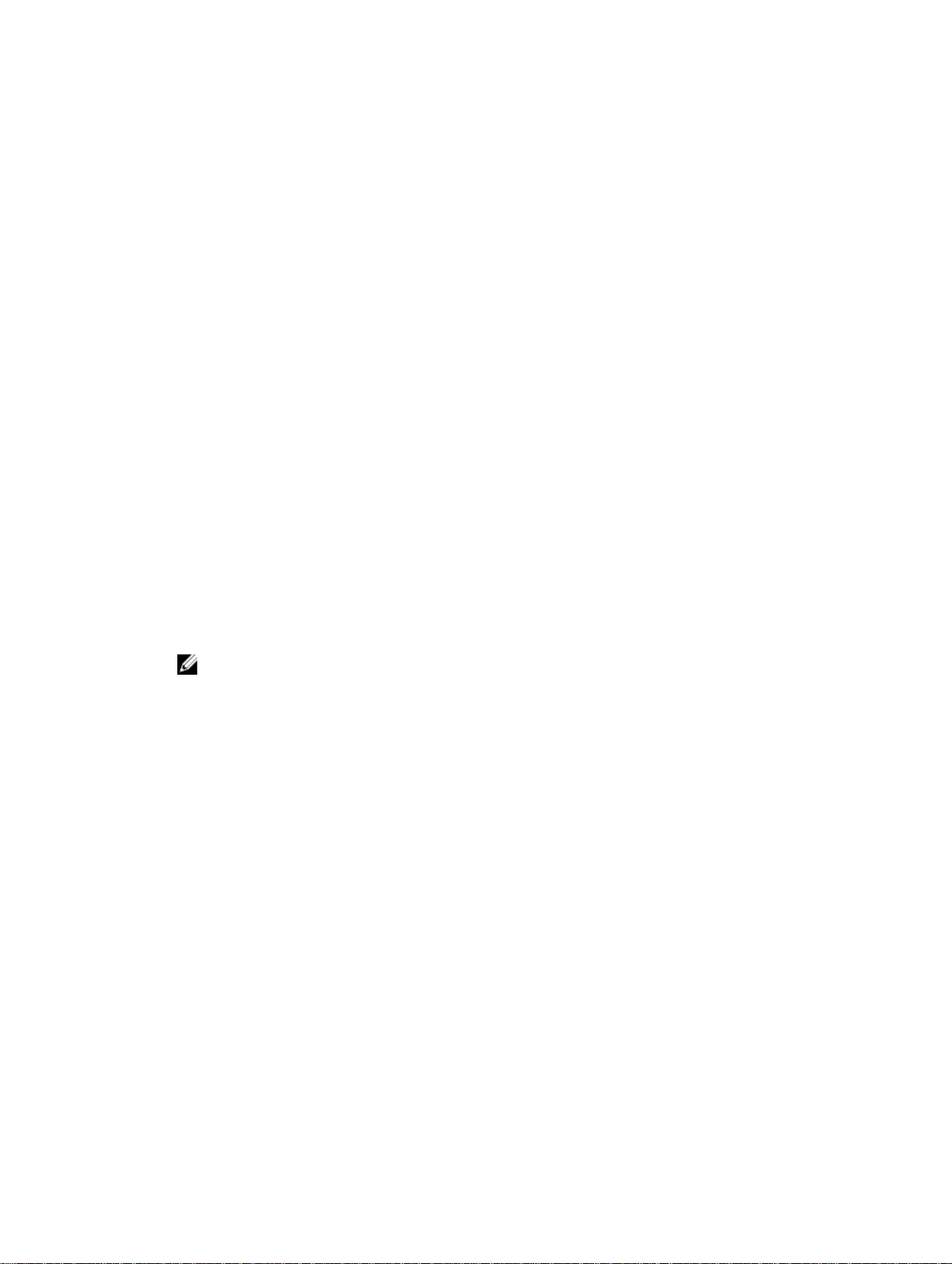
세한 내용은 Integrated Dell Remote Access Controller 사용
오
.
설명서
(Dell.com/idracmanuals) 를 참조하십시
RACADM을 사용하여 iDRAC에 액세스할 수도 있습니다. 자세한 내용은 RACADM
내서
및 Integrated Dell Remote Access Controller 사용
설명서
(Dell.com/idracmanuals)를 참조하십시오.
명령줄 인터페이스 참조 안
원격 관리
iDRAC를 사용하여 대역 외 시스템 관리를 수행하려면 원격으로 액세스할 수 있도록 iDRAC를 구성하고, 관리
스테이션 및 관리형 시스템을 설정하고, 지원되는 웹 브라우저를 구성해야 합니다. 자세한 내용은 Integrated
Dell Remote Access Controller 사용
Dell OpenManage Server Administrator 소프트웨어 응용 프로그램과 OpenManage Essentials 시스템 관리
콘솔을 사용하면 서버를 원격으로 모니터하고 관리할 수도 있습니다. 자세한 내용은 Dell.com/
openmanagemanuals를 참조하십시오.
설명서
(Dell.com/esmmanuals)를 참조하십시오.
드라이버와 펌웨어 다운로드 및 설치
Dell은 시스템에 최신 BIOS, 드라이버 및 시스템 관리 펌웨어를 다운로드하여 설치할 것을 권장합니다.
전제조건
웹 브라우저 캐시를 지워야 합니다.
단계
1. Dell.com/support/home으로 이동합니다.
2. Customized support(맞춤형 지원) 섹션의 Support(지원) 아래에서 Enter your Service Tag(서비스 태그
입력) 또는 Express Service code(익스프레스 서비스 코드) 상자에 서비스 태그를 입력합니다.
노트: 서비스 태그가 없는 경우 Detect My Product(내 제품 찾기)를 선택하여 시스템이 자동으로 서
비스 태그를 감지하도록 하거나 General support(일반 지원) 아래에서 제품 페이지를 선택합니다.
3. Drivers & Downloads(드라이버 및 다운로드)를 클릭합니다.
선택 항목에 해당하는 드라이버가 표시됩니다.
4. 필요한 드라이버를 디스켓 드라이브, USB 드라이브, CD 또는 DVD로 다운로드합니다.
20
Page 21
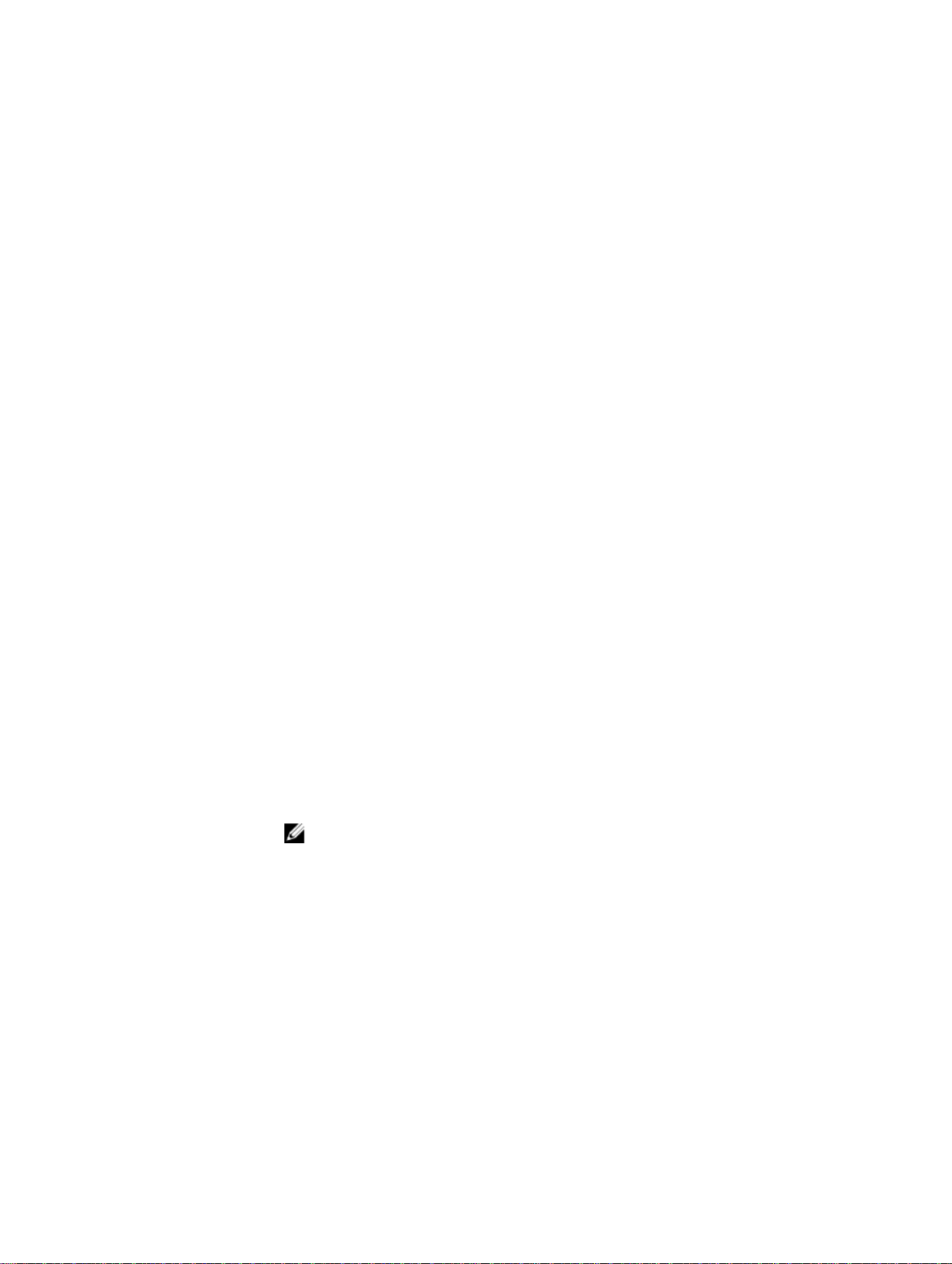
3
사전 운영 체제 관리 응용프로그램
시스템에 대한 사전 운영 체제 관리 응용프로그램을 사용하면 운영 체제를 부팅하지 않아도 시스템의 여러 설
및 기능을 관리할 수 있습니다.
정
본 시스템에는 다음과 같은 사전 운영 체제 관리 응용프로그램이 포함되어 있습니다:
• 시스템 설치 프로그램
• 부팅 관리자
• Dell Lifecycle Controller
Dell Lifecycle Controller를 사용하면 BIOS 구성 및 하드웨어 설정, 운영 체제 배포, 드라이버 업데이트, 및 하
드웨어 프로파일 저장과 같은 유용한 작업을 수행할 수 있습니다. Dell Lifecycle Controller에 대한 자세한 내
용은 Dell.com/idracmanuals의 문서를 참조하십시오.
탐색 키
탐색 키를 사용하면 사전 운영 체제 관리 응용프로그램에 액세스할 수 있습니다.
Page Up
Page Down
위쪽 화살표 이전 필드로 이동합니다.
아래쪽 화살표 다음 필드로 이동합니다.
Enter
스페이스바 드롭다운 목록(있는 경우)을 확장하거나 축소합니다.
탭 다음 작업 영역으로 이동합니다.
Esc
F1
<F2>
<F10>
<F11>
<F12>
이전 화면으로 이동합니다.
다음 화면으로 이동합니다.
선택한 필드에 값을 입력하거나(해당하는 경우) 필드에서 링크를 따라갑니다.
노트: 이 기능은 표준 그래픽 브라우저에만 적용됩니다.
기본 화면이 표시될 때까지 이전 페이지로 이동합니다. 기본 화면에서 <Esc> 키를 누르
면
시스템 BIOS/IDRAC 설정/장치 설정/서비스 태그 설정이 종료되고 시스템 부팅이
진행됩니다.
시스템 설정 도움말 파일을 표시합니다.
System Setup(시스템 설정)에 액세스할 수 있습니다.
Lifecycle Controller에 액세스할 수 있습니다.
Boot Manager(부팅 관리자)에 액세스할 수 있습니다.
PXE boot(PXE 부팅)에 액세스할 수 있습니다.
21
Page 22
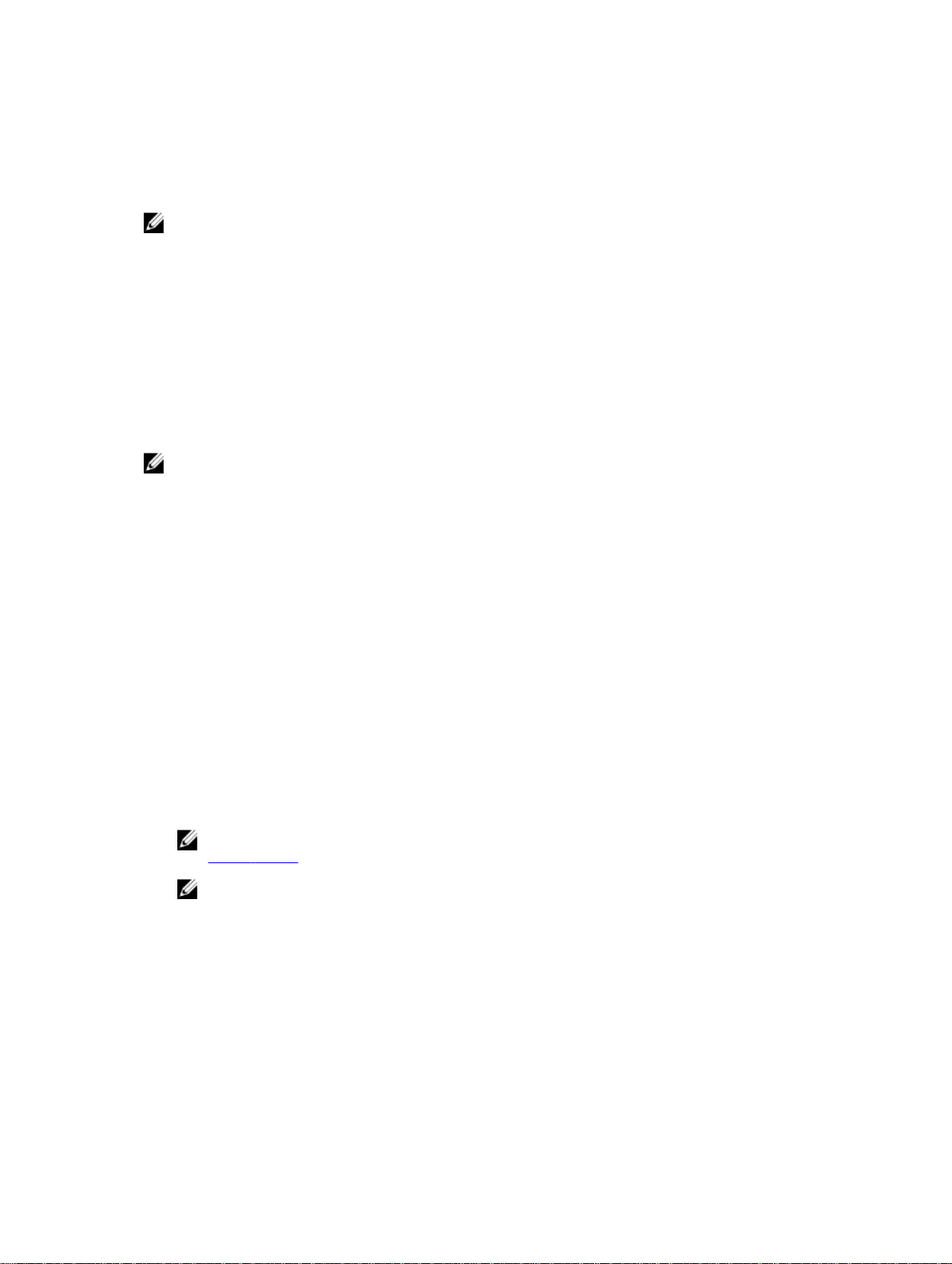
시스템 설정 정보
시스템 설정을 사용하여 시스템의 BIOS 설정, iDRAC 설정 및 장치 설정을 구성할 수 있습니다.
노트: RAID 또는 UEFI와 같이 이 시스템에는 적용되지 않는 시스템 설치 중에 나타나는 몇 가지 일반 서
설정이 있습니다.
버
다음 두 가지 방법으로 시스템 설정에 액세스할 수 있습니다.
• 표준 그래픽 브라우저 - 이 옵션은 기본적으로 활성화되어 있습니다.
• 텍스트 브라우저 - 콘솔 재지정을 사용하여 활성화됩니다.
콘솔 재지정을 활성화하려면 다음을 수행합니다.
• System Setup(시스템 설정) 페이지에서 System BIOS(시스템 BIOS)를 클릭합니다.
• Serial Communication(직렬 통신) 페이지에서 Serial Communication(직렬 통신)을 클릭한 후에 On
with Console Redirection(콘솔 재지정과 함께 켜기)을 선택합니다.
노트: 기본적으로 선택한 필드에 대한 도움말 텍스트는 그래픽 브라우저에 표시됩니다. 텍스트 브라우저
에서 도움말 텍스트를 보려면 F1 키를 누르십시오.
System Setup(시스템 설정)에서 다음을 수행할 수 있습니다.
• 하드웨어를 추가 또는 제거한 후 NVRAM 설정을 변경합니다.
• 시스템 하드웨어 구성을 봅니다.
• 내장형 장치를 활성화하거나 비활성화합니다.
• 성능 및 전원 관리 한계를 설정합니다.
• 시스템 보안 관리
시스템 설정 시작
1. 시스템을 켜거나 재시작합니다.
2. 다음 메시지가 표시되면 즉시 <F2> 키를 누릅니다.
F2 = System Setup
<F2> 키를 누르기 전에 운영 체제가 로드되기 시작하면 시스템이 부팅을 완료하도록 한 다음 시스템을 재
시작하고 다시 시도해 봅니다.
노트: 시스템을 시작하는 동안 오류 메시지가 표시되면 해당 메시지를 기록합니다. 자세한 내용은
시스템 메시지를 참조하십시오.
노트: 메모리 업그레이드를 설치한 후 시스템을 처음 시작하면 메시지가 표시되는데, 이는 정상적인
동작입니다.
시스템 설정 세부 정보
System Setup Main Menu(시스템 설정 기본 메뉴) 화면 세부 정보는 다음과 같습니다.
System BIOS(시스
템
BIOS)
iDRAC 설정 iDRAC 설정을 구성할 수 있습니다.
BIOS 설정을 구성할 수 있습니다.
22
Page 23
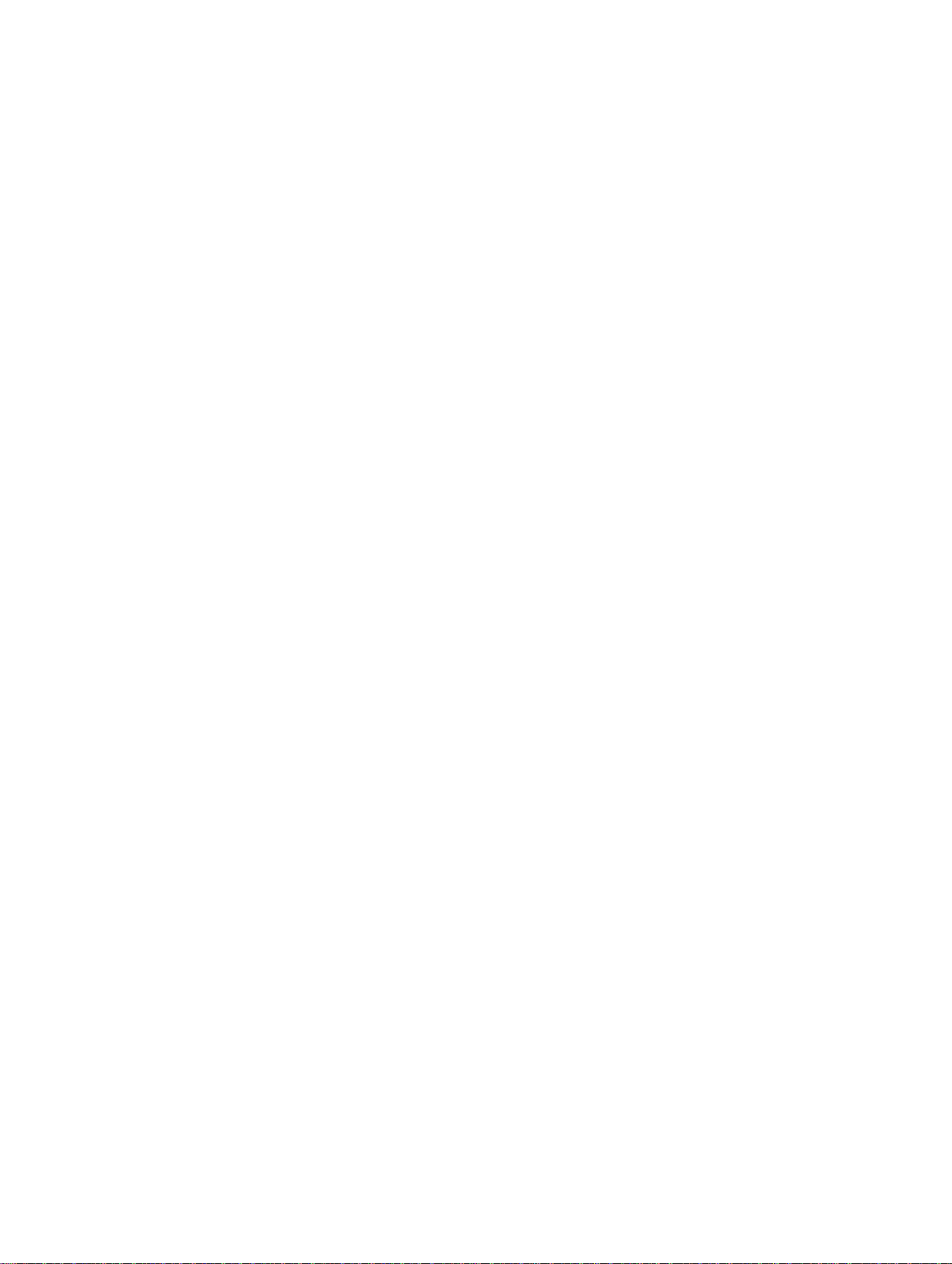
iDRAC 설정 유틸리티는 UEFI(Unified Extensible Firmware Interface)를 사용하여
iDRAC 매개 변수를 설정하고 구성할 수 있는 인터페이스입니다. iDRAC 설정 유틸리티
를 사용하여 다양한 iDRAC 매개 변수를 활성화하거나 비활성화할 수 있습니다. 이 유
틸리티에 대한 자세한 내용은 Dell.com/idracmanuals에서 Integrated Dell Remote
Access Controller
사용 설명서
를 참조하십시오.
Device Settings(장
치
설정)
장치 설정을 구성할 수 있습니다.
시스템 BIOS 설정 세부 정보
다음은 System BIOS Settings(시스템 BIOS 설정) 화면 세부 정보에 대한 설명입니다.
시스템 정보 시스템 모델 이름, BIOS 버전, 서비스 태그 등의 시스템에 대한 정보를 표시합니다.
메모리 설정 설치된 메모리와 관련된 정보 및 옵션을 표시합니다.
프로세서 설정 프로세서와 관련된 속도, 캐시 크기 등의 정보 및 옵션을 표시합니다.
SATA 설정 내장형 SATA 컨트롤러 및 포트를 활성화하거나 비활성화하는 옵션을 표시합니다.
부팅 설정 부팅 모드(BIOS 또는 UEFI)를 지정하는 옵션을 표시합니다. UEFI 및 BIOS 부팅 설정을
수정할 수 있습니다.
Network
Settings(네트워크
설정)
내장형 장치 내장형 장치 컨트롤러 및 포트를 관리하고 관련 기능 및 옵션 지정 내용을 표시합니다.
직렬 통신 직렬 포트를 관리하고 관련 기능 및 옵션을 지정하는 옵션을 표시합니다.
시스템 프로필 설정 프로세서 전원 관리 설정, 메모리 주파수 등을 변경하는 옵션을 표시합니다.
시스템 보안 시스템 암호, 설정 암호, TPM(Trusted Platform Module) 보안 등의 시스템 보안 설정을
네트워크 설정을 변경할 수 있는 옵션을 표시합니다.
구성하는 옵션을 표시합니다. 또한 시스템의 전원 및 NMI 단추를 관리합니다.
기타 설정 시스템 날짜, 시간 등을 변경하는 옵션을 표시합니다.
시스템 정보 세부 정보
System Information(시스템 정보) 화면 세부 정보는 다음과 같습니다.
시스템 모델 이름 시스템 모델 이름을 표시합니다.
시스템 BIOS 버전 시스템에 설치된 BIOS 버전을 표시합니다.
System
Management
Engine Version(시
스템 관리 엔진 버
전)
시스템 서비스 태그 시스템 서비스 태그를 표시합니다.
시스템 제조업체 시스템 제조업체 이름을 표시합니다.
시스템 제조업체 연
락처
정보
관리 엔진 펌웨어의 현재 버전을 표시합니다.
시스템 제조업체의 연락처 정보를 표시합니다.
23
Page 24
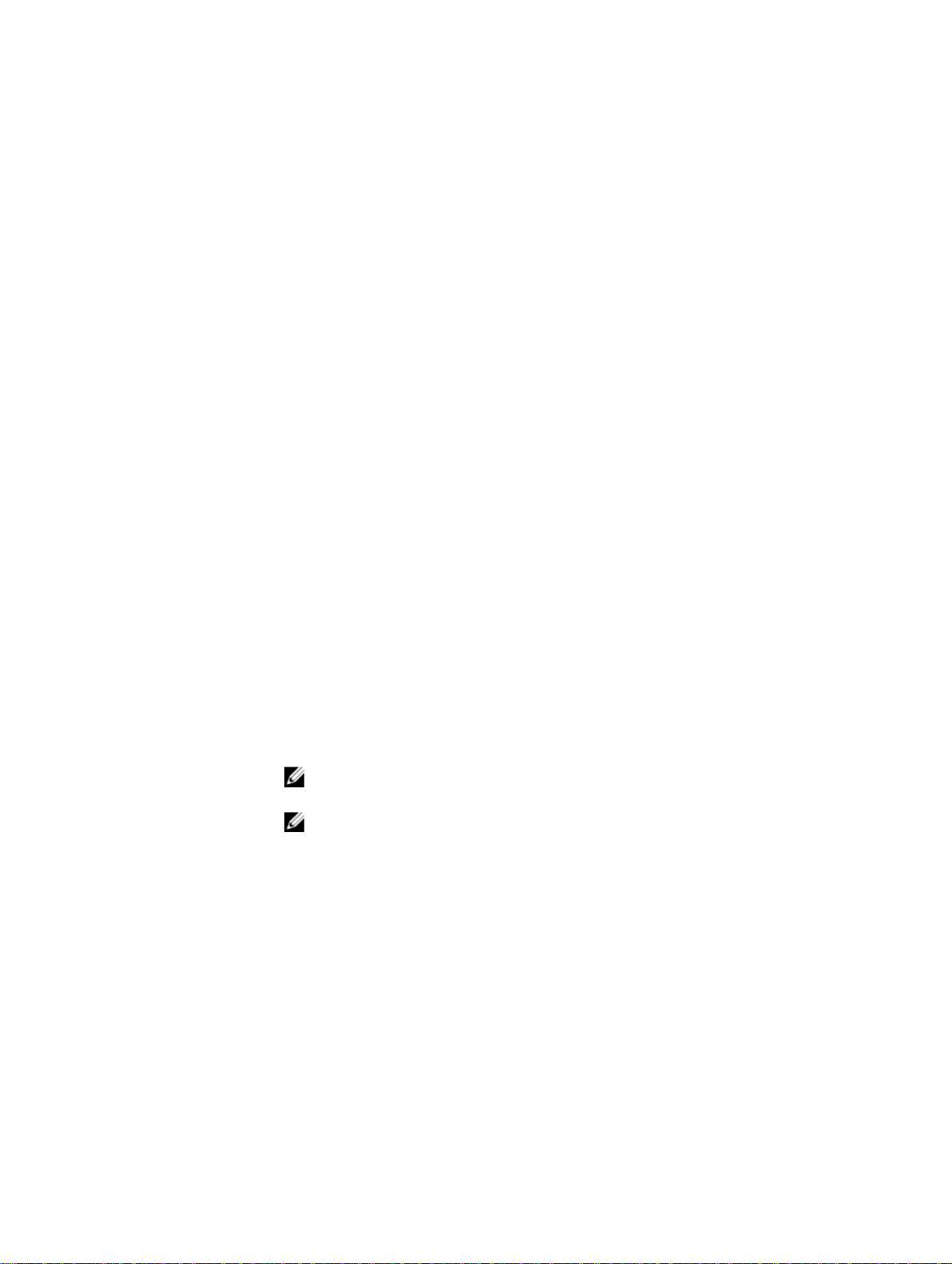
시스템 CPLD 버전 시스템 CPLD(복잡한 프로그래밍 가능 논리 장치) 펌웨어의 현재 버전을 표시합니다.
UEFI Compliance
Version(UEFI 준수
버전)
시스템 펌웨어의 UEFI 규정 준수 수준을 표시합니다.
메모리 설정 세부 정보
Memory Settings(메모리 설정) 화면 내용은 다음과 같이 설명됩니다.
System Memory
Size(시스템 메모리
크기)
System Memory
Type(시스템 메모
리
종류)
System Memory
Speed(시스템 메모
리
속도)
System Memory
Voltage(시스템 메
모리
전압)
Video Memory(비
디오
메모리)
System Memory
Testing(시스템 메
모리
검사)
Memory
Operating
Mode(메모리 작동
모드)
시스템의 메모리 크기를 표시합니다.
시스템에 설치된 메모리 종류를 표시합니다.
시스템 메모리 속도를 표시합니다.
시스템 메모리 전압을 표시합니다.
비디오 메모리 크기를 표시합니다.
시스템이 부팅되는 동안 시스템 메모리 검사를 실행할지 여부를 지정합니다.
Enabled(활성화) 또는 Disabled(비활성화)로 지정할 수 있습니다. 이 옵션은 기본적으
로 Disabled(비활성화)로 설정됩니다.
메모리 작동 모드를 표시합니다. 사용 가능한 옵션은 Optimizer Mode(최적화 모드),
Advanced ECC Mode(고급 ECC 모드), Mirror Mode(미러 모드), Spare Mode(스페어
모드), Spare with Advanced ECC Mode(고급 ECC를 포함한 스페어 모드), Dell Fault
Resilient Mode(Dell 결함 복원 모드) 및 Dell NUMA Fault Resilient Mode(Dell NUMA
결함 복원 모드)입니다. 이 옵션은 기본적으로 Optimizer Mode(최적화 모드)로 설정됩
니다.
Node
Interleaving(노드
인터리빙)
Snoop Mode(스눕
모드)
24
노트: 시스템의 메모리 구성에 따라 Memory Operating Mode(메모리 작동 모드)
에 여러 가지 기본값 및 사용 가능한 옵션이 있을 수 있습니다.
노트: Dell Fault Resilient Mode(Dell 결함 복원 모드)는 결함 복원이 있는 메모리
영역을 구축합니다. 이 모드는 중요 응용프로그램을 로드할 수 있는 기능을 지원
운영 체제 커널을 활성화하여 시스템 가용성을 극대화할 수 있는 운영 체
하거나
제에 의해 사용될 수 있습니다.
NUMA(Non-Uniform Memory architecture)의 지원 여부를 지정합니다. 이 필드가
Enabled(활성화)로 설정되면 대칭 메모리 구성이 설치되어 있는 경우 메모리 인터리빙
이 지원됩니다. 이 필드가 Disabled(비활성화)로 설정되어 있는 경우에는 시스템이
NUMA(비대칭) 메모리 구성을 지원합니다. 기본적으로 이 옵션은 Disabled(비활성화)
로 설정됩니다.
스눕 모드 옵션을 지정합니다. 사용 가능한 스눕 모드 옵션은 Home Snoop(홈 스눕),
Early Snoop(조기 스눕) 및 Cluster on Die(클러스터 온 다이)입니다. 이 옵션은 기본적
으로 Early Snoop(조기 스눕)으로 설정됩니다. 이 필드는 Node Interleaving(노드 인터
리빙)이 Disabled(비활성화)로 설정된 경우에만 사용 가능합니다.
Page 25
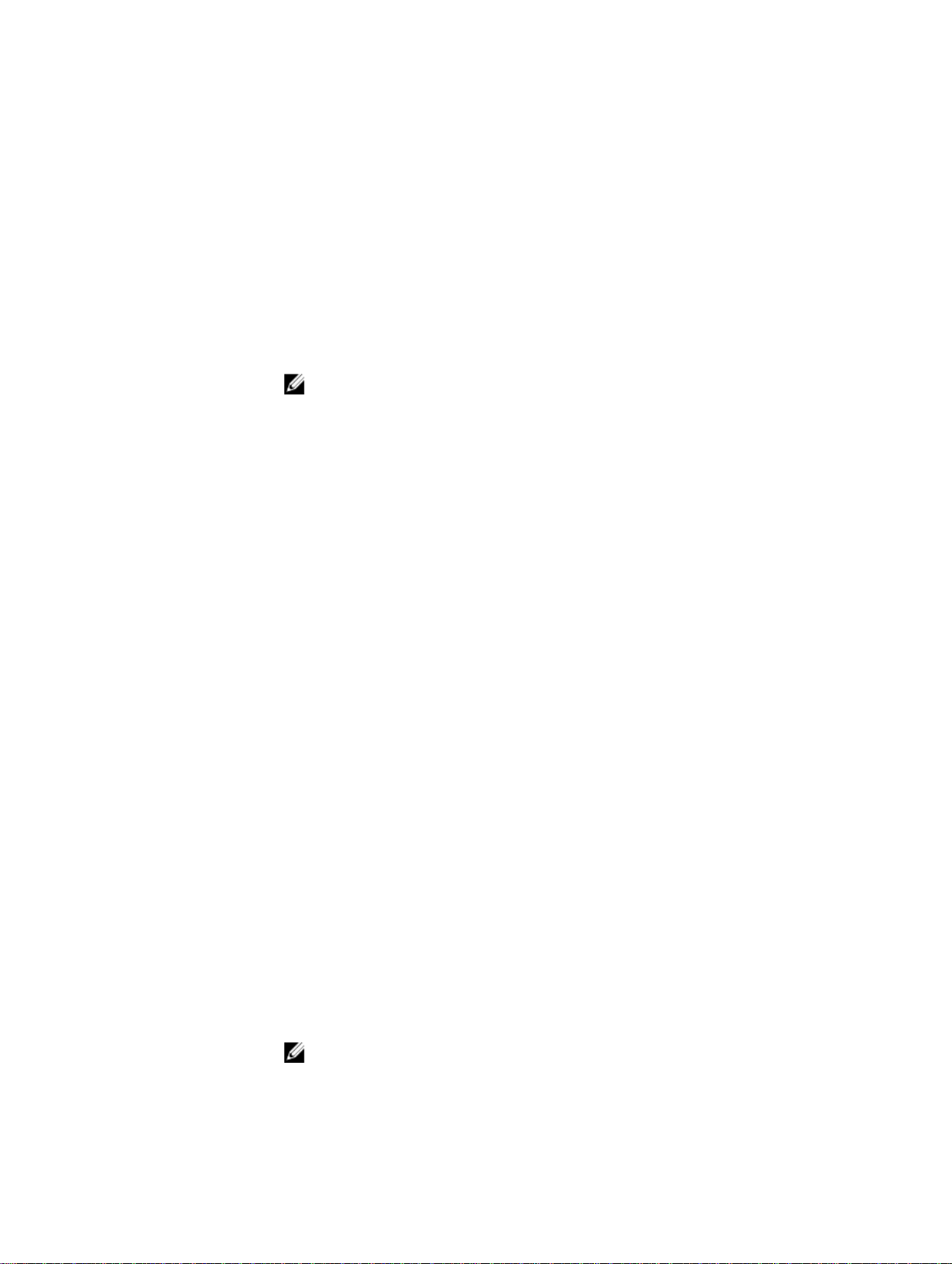
프로세서 설정 세부 정보
Processor Settings(프로세서 설정) 화면 세부 정보는 다음과 같습니다.
Logical
Processor(논리 프
로세서
)
QPI Speed(QPI 속
도
)
Alternate RTID
(Requestor
Transaction ID)
Setting(대체
RTID(Requestor
Transaction ID) 설
)
정
Virtualization
Technology(가상
화
기술)
Address
Translation
Service(주소 변환
서비스(ATS))
Adjacent Cache
Line Prefetch(인접
캐시 행 프리페치)
Hardware
Prefetcher(하드웨
어
프리페처)
DCU Streamer
Prefetcher(DCU 스
트리머
프리페처)
DCU IP
Prefetcher(DCU IP
프리페처)
논리 프로세서를 활성화하거나 비활성화하고 논리 프로세서의 개수를 표시합니다. 이
옵션이 Enabled(활성화)로 설정되는 경우, BIOS는 모든 논리 프로세서를 표시합니다.
이 옵션이 Disabled(비활성화)로 설정되는 경우, BIOS는 코어당 1개의 논리 프로세서
만 표시합니다. 기본적으로 이 옵션은 Enabled(활성화)로 설정됩니다.
QPI(QuickPath Interconnect) 데이터 속도 설정을 활성화합니다.
QPI 리소스에 해당하는 요청자 트랜잭션 ID를 수정합니다. 기본적으로 이 옵션은
Disabled(비활성화)로 설정됩니다.
노트: 이 옵션을 활성화하면 전반적인 시스템 성능에 부정적인 영향을 줄 수 있습
니다.
가상화를 위해 제공되는 추가 하드웨어 성능을 활성화하거나 비활성화합니다. 기본적
으로
이 옵션은 Enabled(활성화)로 설정됩니다.
장치를 DMA 트랜잭션에 캐시하여 주소 변환 캐시(ATC)를 정의합니다. 이 옵션은 DMA
주소를 호스트 주소로 변환할 수 있도록 칩셋의 주소 변환 및 보호 테이블에 대해 CPU
와 DMA 메모리 관리 간의 인터페이스를 제공합니다. 기본적으로 이 옵션은
Enabled(활성화)로 설정됩니다.
순차적 메모리 액세스를 많이 사용해야 하는 응용프로그램을 위해 시스템을 최적화합
니다
. 기본적으로 이 옵션은 Enabled(활성화)로 설정됩니다. 임의 메모리 액세스를 많
이 사용해야 하는 응용프로그램에 대해서는 이 옵션을 비활성화할 수 있습니다.
하드웨어 프리페처를 활성화 또는 비활성화할 수 있습니다. 기본적으로 이 옵션은
Enabled(활성화)로 설정됩니다.
DCU(Data Cache Unit) 스트리머 프리페처를 활성화하거나 비활성화할 수 있습니다.
기본적으로 이 옵션은 Enabled(활성화)로 설정됩니다.
DCU(Data Cache Unit) IP 프리페처를 활성화하거나 비활성화할 수 있습니다. 기본적
으로
이 옵션은 Enabled(활성화)로 설정됩니다.
Execute Disable(실
행
비활성화)
Logical Processor
Idling(논리 프로세
서
유휴 상태)
Configurable
TDP(구성 가능한
TDP)
이 옵션을 사용하면 메모리 보호 기술을 비활성화할 수 있습니다. 이 옵션은 기본적으
로
Enabled(활성화)로 설정됩니다.
시스템의 에너지 효율성을 향상시킬 수 있습니다. 이 옵션은 운영 체제 코어 파킹 알고
리즘을
사용하여 일부 논리 프로세서를 시스템에 파킹하여 해당 프로세서 코어가 전원
유휴가 낮은 상태로 전환되도록 합니다. 이 옵션은 운영 체제에서 지원되는 경우에만
활성화되며 기본적으로 Disabled(비활성화)로 설정됩니다.
시스템의 전원 및 열 전달 기능에 따라 POST 중에 프로세서 열 설계 전력(TDP) 레벨을
재구성할 수 있습니다. TDP는 냉각 시스템이 소실시켜야 할 최대 열을 확인시켜 줍니
다. 기본적으로 이 옵션은 Nominal(공칭)로 설정됩니다.
노트: 이 옵션은 프로세서의 특정 SKU(stock keeping unit)에서만 사용할 수 있습
.
니다
25
Page 26
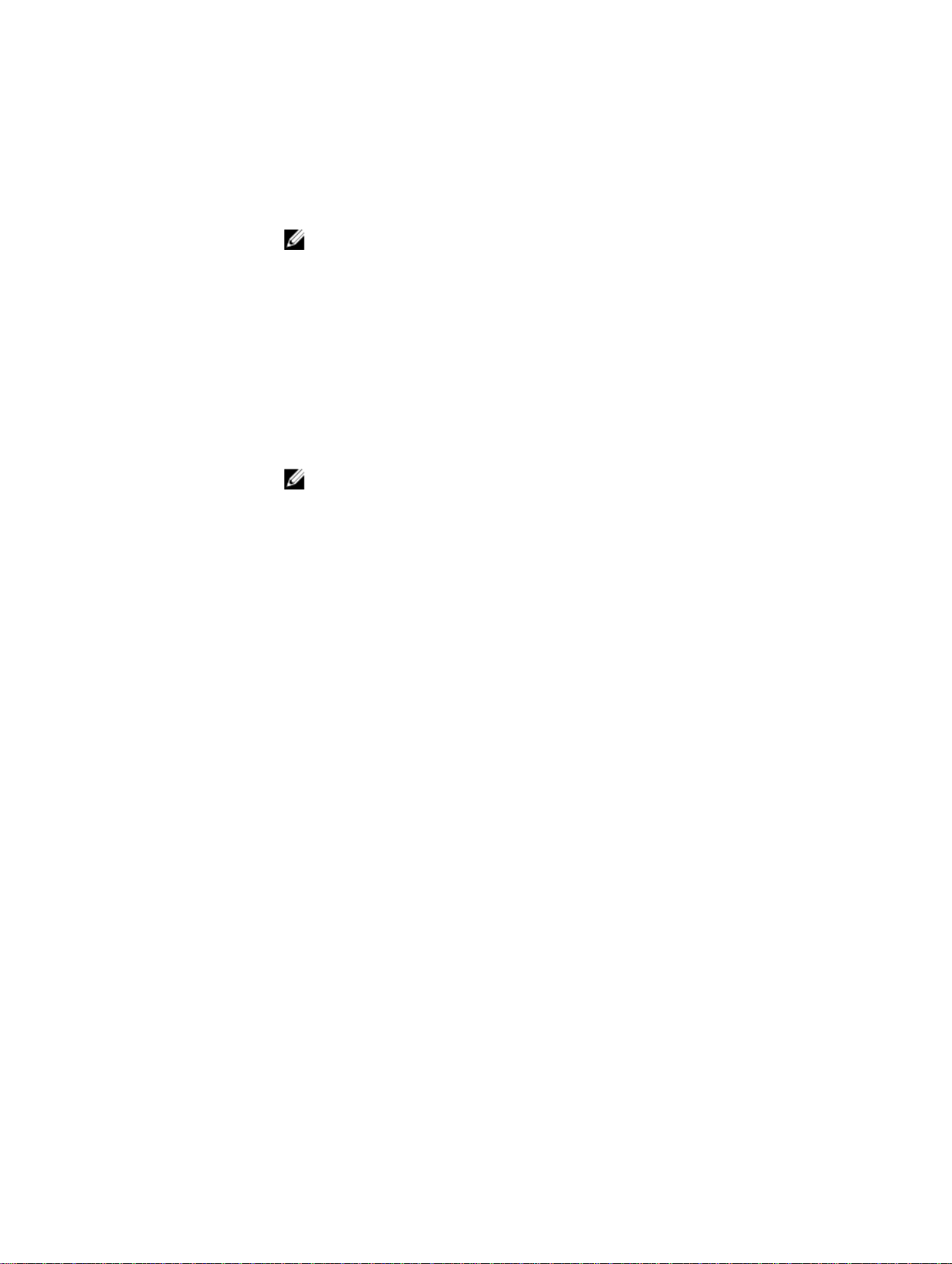
X2Apic
Mode(X2Apic 모
드
)
Dell Controlled
Turbo(Dell 제어된
터보)
X2Apic 모드를 활성화 또는 비활성화합니다.
터보 개입을 제어합니다. 이 옵션은 시스템 프로필을 성능으로 설정한 경우에만 활성화
됩니다
.
노트: 설치된 CPU 수에 따라 최대 4개의 프로세서 나열될 수 있습니다.
Number of Cores
per Processor(프로
세서당
코어 수)
Processor 64-bit
Support(프로세서
64비트 지원)
Processor Core
Speed(프로세서 코
어
속도)
프로세서 1
각 프로세서에서 활성화되는 코어의 수를 제어합니다. 이 옵션은 기본적으로 All(모두)
로 설정됩니다.
프로세서에서 64비트 확장을 지원하는지 여부를 지정합니다.
프로세서의 최대 코어 주파수를 표시합니다.
노트: CPU 수에 따라 최대 4개의 프로세서가 나열될 수 있습니다.
시스템에 설치된 각 프로세서에 대해 다음 설정이 표시됩니다.
Family-ModelStepping(제품군모델-스테핑)
Brand(브랜드) 브랜드 이름을 표시합니다.
Level 2 Cache(수
준
2 캐시)
Level 3 Cache(수
준
3 캐시)
Number of
Cores(코어 수)
Intel에서 정의한 대로 프로세서의 제품군, 모델 및 스테핑을 표
시합니다
전체 L2 캐시를 표시합니다.
전체 L3 캐시를 표시합니다.
프로세서당 코어 수를 표시합니다.
.
SATA 설정 세부 정보
Miscellaneous Settings(기타 설정) 화면 내용은 다음과 같이 설명됩니다.
내장형 SATA 내장형 SATA 옵션을 Off(꺼짐), ATA, AHCI 또는 RAID 모드로 설정할 수 있습니다. 이
옵션은 기본적으로 AHCI로 설정되어 있습니다.
Security Freeze
Lock
쓰기 캐시 POST 중 내장형 SATA 드라이브에 대한 명령을 활성화하거나 비활성화합니다.
포트 A 선택한 장치에 대한 드라이브 종류를 설정합니다. ATA 모드의 내장형 SATA 설정에서
26
POST 도중 Security Freeze Lock 명령을 내장형 SATA 드라이브로 전송합니다. 이 옵션
은
ATA 및 AHCI 모드에만 적용할 수 있습니다.
BIOS 지원을 활성화하려면 이 필드를 자동으로 설정합니다. BIOS 지원을 끄려면 끄기
로 설정합니다.
AHCI 또는 RAID 모드에 대한 BIOS 지원을 항상 사용할 수 있습니다.
Page 27
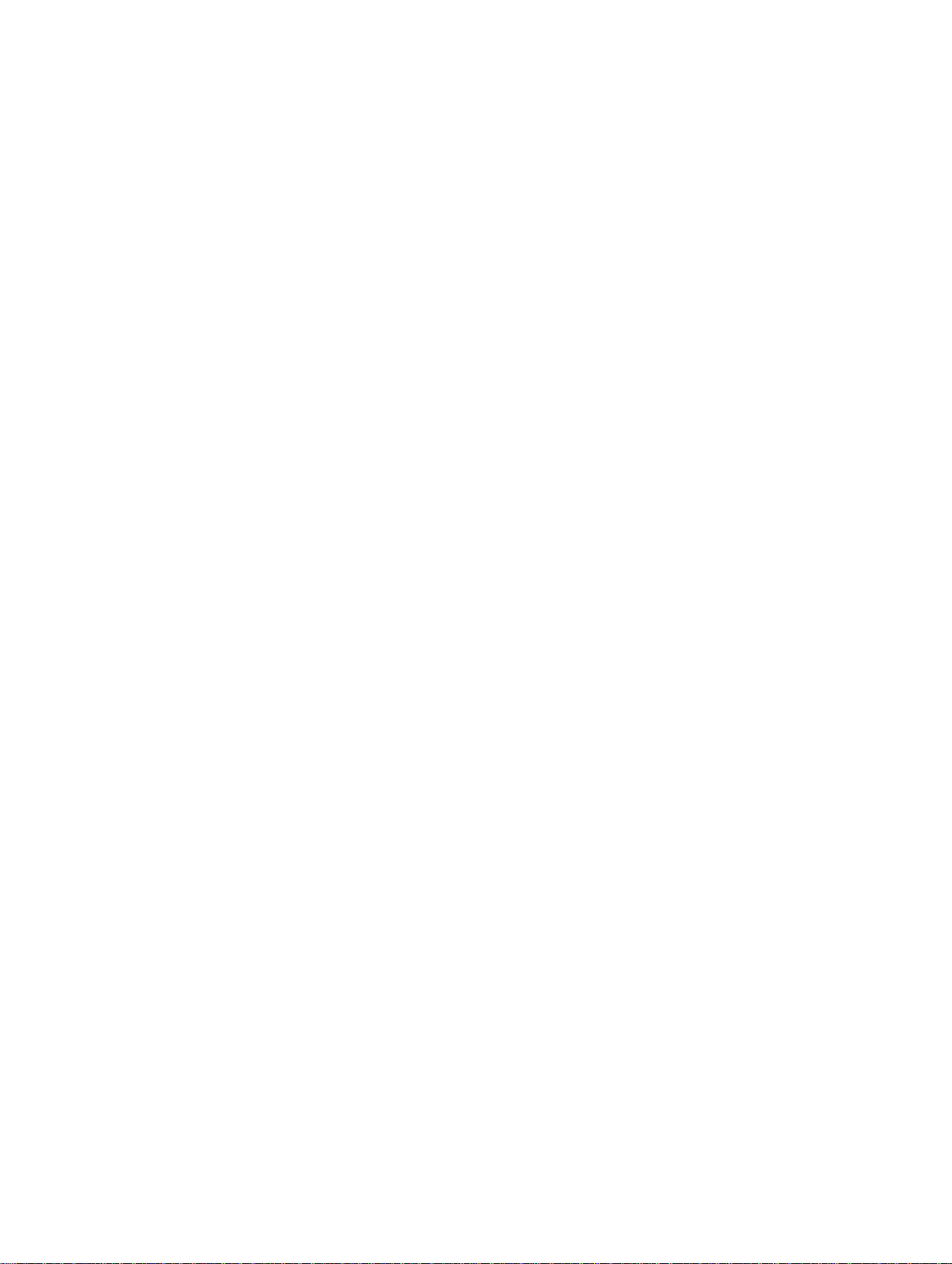
모델 선택한 장치의 드라이브 모델을 표시합니다.
드라이브 종류 SATA 포트에 연결된 드라이브의 종류를 표시합니다.
Capacity(용량) 하드 드라이브의 총 용량을 표시합니다. 광학 드라이브와 같은
이동식 매체 장치에 대해서는 필드가 정의되지 않습니다.
포트 B 선택한 장치에 대한 드라이브 종류를 설정합니다. ATA 모드의 내장형 SATA 설정에서
BIOS 지원을 활성화하려면 이 필드를 자동으로 설정합니다. BIOS 지원을 끄려면 끄기
로 설정합니다.
AHCI 또는 RAID 모드에 대한 BIOS 지원을 항상 사용할 수 있습니다.
모델 선택한 장치의 드라이브 모델을 표시합니다.
드라이브 종류 SATA 포트에 연결된 드라이브의 종류를 표시합니다.
Capacity(용량) 하드 드라이브의 총 용량을 표시합니다. 광학 드라이브와 같은
이동식 매체 장치에 대해서는 필드가 정의되지 않습니다.
Port C(포트 C) 선택한 장치에 대한 드라이브 종류를 설정합니다. ATA 모드의 내장형 SATA 설정에서
BIOS 지원을 활성화하려면 이 필드를 자동으로 설정합니다. BIOS 지원을 끄려면 끄기
로 설정합니다.
AHCI 또는 RAID 모드에 대한 BIOS 지원을 항상 사용할 수 있습니다.
모델 선택한 장치의 드라이브 모델을 표시합니다.
드라이브 종류 SATA 포트에 연결된 드라이브의 종류를 표시합니다.
Capacity(용량) 하드 드라이브의 총 용량을 표시합니다. 광학 드라이브와 같은
이동식 매체 장치에 대해서는 필드가 정의되지 않습니다.
Port D(포트 D) 선택한 장치에 대한 드라이브 종류를 설정합니다. ATA 모드의 내장형 SATA 설정에서
BIOS 지원을 활성화하려면 이 필드를 자동으로 설정합니다. BIOS 지원을 끄려면 끄기
로 설정합니다.
AHCI 또는 RAID 모드에 대한 BIOS 지원을 항상 사용할 수 있습니다.
Port E(포트 E) 선택한 장치에 대한 드라이브 종류를 설정합니다. ATA 모드의 내장형 SATA 설정에서
BIOS 지원을 활성화하려면 이 필드를 자동으로 설정합니다. BIOS 지원을 끄려면 끄기
로 설정합니다.
AHCI 또는 RAID 모드에 대한 BIOS 지원을 항상 사용할 수 있습니다.
모델 선택한 장치의 드라이브 모델을 표시합니다.
드라이브 종류 SATA 포트에 연결된 드라이브의 종류를 표시합니다.
Capacity(용량) 하드 드라이브의 총 용량을 표시합니다. 광학 드라이브와 같은
이동식 매체 장치에 대해서는 필드가 정의되지 않습니다.
Port F(포트 F) 선택한 장치에 대한 드라이브 종류를 설정합니다. ATA 모드의 내장형 SATA 설정에서
BIOS 지원을 활성화하려면 이 필드를 자동으로 설정합니다. BIOS 지원을 끄려면 끄기
로 설정합니다.
AHCI 또는 RAID 모드에 대한 BIOS 지원을 항상 사용할 수 있습니다.
모델 선택한 장치의 드라이브 모델을 표시합니다.
27
Page 28
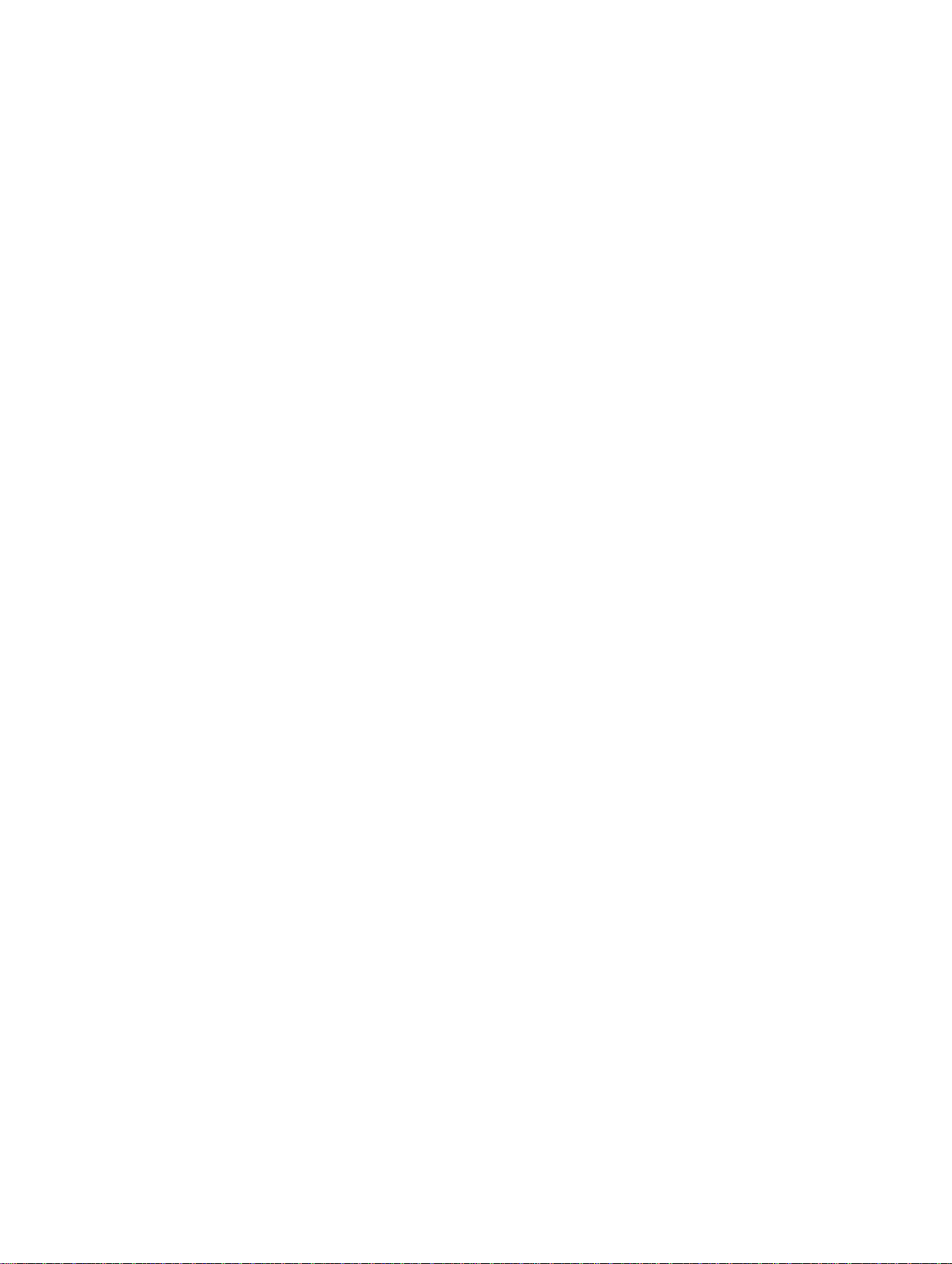
드라이브 종류 SATA 포트에 연결된 드라이브의 종류를 표시합니다.
Capacity(용량) 하드 드라이브의 총 용량을 표시합니다. 광학 드라이브와 같은
이동식 매체 장치에 대해서는 필드가 정의되지 않습니다.
Port G(포트 G) 선택한 장치에 대한 드라이브 종류를 설정합니다. ATA 모드의 내장형 SATA 설정에서
BIOS 지원을 활성화하려면 이 필드를 자동으로 설정합니다. BIOS 지원을 끄려면 끄기
로 설정합니다.
AHCI 또는 RAID 모드에 대한 BIOS 지원을 항상 사용할 수 있습니다.
모델 선택한 장치의 드라이브 모델을 표시합니다.
드라이브 종류 SATA 포트에 연결된 드라이브의 종류를 표시합니다.
Capacity(용량) 하드 드라이브의 총 용량을 표시합니다. 광학 드라이브와 같은
이동식 매체 장치에 대해서는 필드가 정의되지 않습니다.
Port H(포트 H) 선택한 장치에 대한 드라이브 종류를 설정합니다. ATA 모드의 내장형 SATA 설정에서
BIOS 지원을 활성화하려면 이 필드를 자동으로 설정합니다. BIOS 지원을 끄려면 끄기
로 설정합니다.
AHCI 또는 RAID 모드에 대한 BIOS 지원을 항상 사용할 수 있습니다.
모델 선택한 장치의 드라이브 모델을 표시합니다.
드라이브 종류 SATA 포트에 연결된 드라이브의 종류를 표시합니다.
Capacity(용량) 하드 드라이브의 총 용량을 표시합니다. 광학 드라이브와 같은
이동식 매체 장치에 대해서는 필드가 정의되지 않습니다.
Port I(포트 I) 선택한 장치에 대한 드라이브 종류를 설정합니다. ATA 모드의 내장형 SATA 설정에서
BIOS 지원을 활성화하려면 이 필드를 자동으로 설정합니다. BIOS 지원을 끄려면 끄기
로 설정합니다.
AHCI 또는 RAID 모드에 대한 BIOS 지원을 항상 사용할 수 있습니다.
모델 선택한 장치의 드라이브 모델을 표시합니다.
드라이브 종류 SATA 포트에 연결된 드라이브의 종류를 표시합니다.
Capacity(용량) 하드 드라이브의 총 용량을 표시합니다. 광학 드라이브와 같은
이동식 매체 장치에 대해서는 필드가 정의되지 않습니다.
Port J(포트 J) 선택한 장치에 대한 드라이브 종류를 설정합니다. ATA 모드의 내장형 SATA 설정에서
BIOS 지원을 활성화하려면 이 필드를 자동으로 설정합니다. BIOS 지원을 끄려면 끄기
로 설정합니다.
AHCI 또는 RAID 모드에 대한 BIOS 지원을 항상 사용할 수 있습니다.
모델 선택한 장치의 드라이브 모델을 표시합니다.
드라이브 종류 SATA 포트에 연결된 드라이브의 종류를 표시합니다.
Capacity(용량) 하드 드라이브의 총 용량을 표시합니다. 광학 드라이브와 같은
이동식 매체 장치에 대해서는 필드가 정의되지 않습니다.
28
Page 29
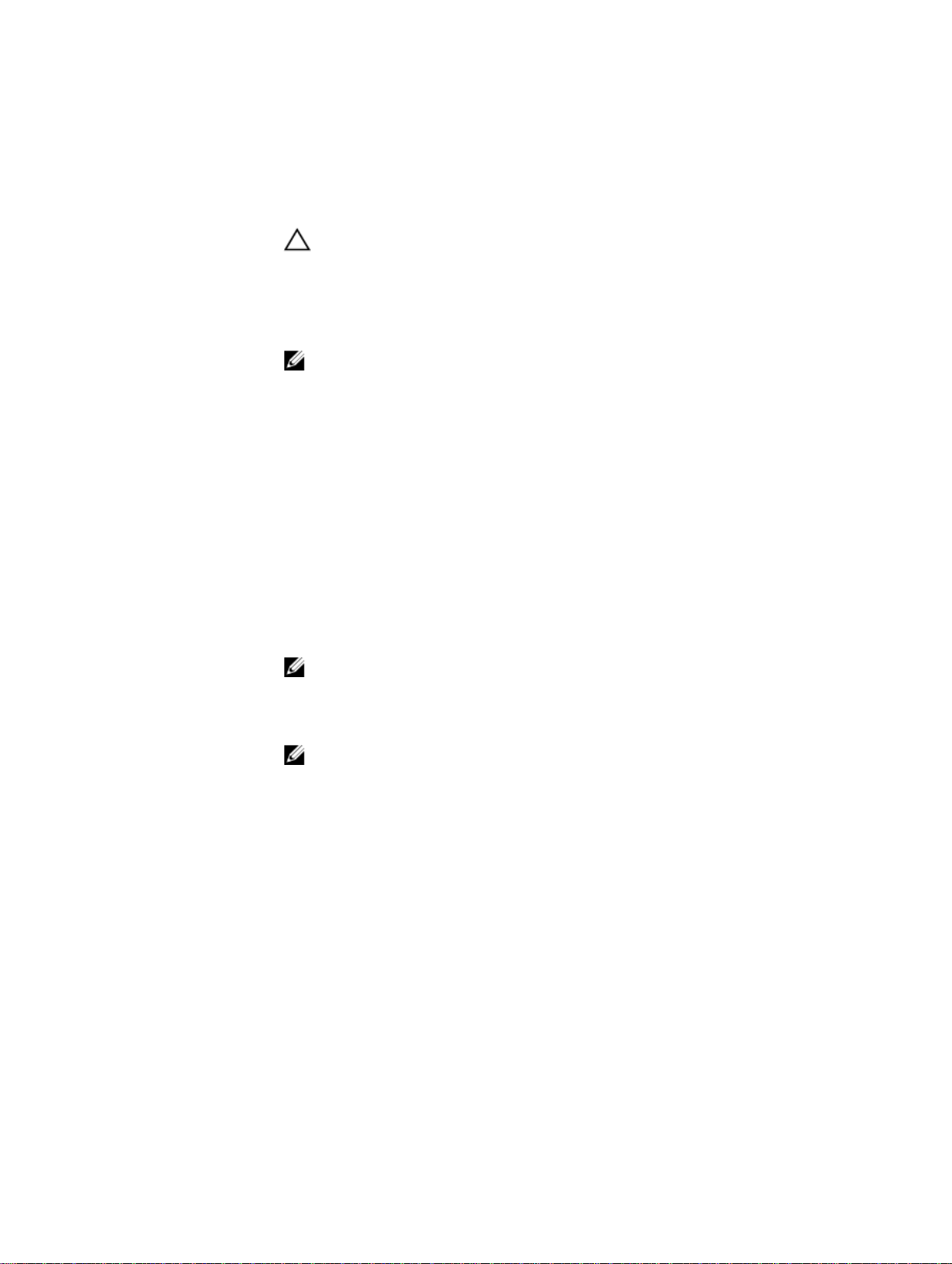
부팅 설정 세부 정보
Boot Settings(부팅 설정) 화면 세부 정보는 다음과 같습니다.
부팅 모드 시스템의 부팅 모드를 설정할 수 있습니다.
주의: 운영 체제가 설치된 부팅 모드가 아닌 다른 부팅 모드로 전환하면 시스템이
부팅되지 않을 수 있습니다.
운영 체제에서 UEFI를 지원하는 경우 이 옵션을 UEFI로 설정할 수 있습니다. 이 필드를
BIOS로 설정하면 UEFI를 지원하지 않는 운영 체제와의 호환성을 유지할 수 있습니다.
기본적으로 이 옵션은 BIOS로 설정됩니다.
노트: 이 필드를 UEFI로 설정하면 BIOS Boot Settings(BIOS 부팅 설정) 메뉴가 비
활성화됩니다
정) 메뉴가 비활성화됩니다.
. 이 필드를 BIOS로 설정하는 경우 UEFI Boot Settings(UEFI 부팅 설
Boot Sequence
Retry(부팅 순서 재
시도
)
하드 디스크 페일오버하드 디스크 실패 시 부팅할 하드 드라이브를 지정합니다. 장치는 Boot Option
부팅 옵션 설정 부팅 순서 및 부팅 장치를 구성합니다.
BIOS Boot
Settings(BIOS 부팅
설정)
UEFI Boot
Settings(UEFI 부팅
설정)
부팅 순서 재시도 기능을 활성화하거나 비활성화할 수 있습니다. 이 옵션이
Enabled(활성화)로 설정되어 있고 시스템이 부팅에 실패하는 경우 시스템은 30초 후에
부팅 순서를 다시 시도합니다. 기본적으로 이 옵션은 Enabled(활성화)로 설정됩니다.
Setting(
서)에서 선택됩니다. 이 옵션이 Disabled(비활성화)로 설정된 경우 목록의 첫 번째 하드
드라이브만 부팅을 시도합니다. 이 옵션이 Enabled(활성화)로 설정된 경우 모든 하드
드라이브가 하드 디스크 드라이브 순서에서 설정된 순서대로 부팅을 시도합니다. 기본
적으로 이 옵션은 UEFI 부팅 모드에 대해 비활성화되어 있습니다.
BIOS 부팅 옵션을 활성화 또는 비활성화합니다.
UEFI 부팅 옵션을 활성화 또는 비활성화합니다. 부팅 옵션에는 IPv4 PXE 및 IPv6 PXE
가 있습니다. 이 옵션은 기본적으로 IPv4로 설정됩니다.
부팅 옵션 설정) 메뉴의 Hard-Disk Drive Sequence(하드 디스크 드라이브 순
노트: 이 옵션은 부팅 모드가
노트: 이 옵션은 부팅 모드가 UEFI인 경우에만 활성화됩니다.
BIOS인
경우에만 활성화됩니다
.
네트워크 설정 화면 세부 정보
Network Settings(네트워크 설정) 화면의 세부 정보는 다음과 같이 설명됩니다.
PXE Device n(PXE
장치 n)(n = 1 ~ 4)
PXE Device n
Settings(PXE 장치
n 설정)(n = 1 ~ 4)
장치를 활성화 또는 비활성화합니다. 활성화된 경우 UEFI 부팅 옵션이 장치에 대해 생
성됩니다
PXE 장치의 구성을 제어할 수 있습니다.
.
UEFI iSCSI 설정 화면 세부 정보
iSCSI 설정 화면을 사용하여 iSCSI 장치 설정을 수정할 수 있습니다. iSCSI 설정 옵션은 UEFI 부팅 모드에서만
사용할 수 있습니다. BIOS는 BIOS 부팅 모드의 네트워크 설정을 제어하지 않습니다. BIOS 부팅 모드의 경우
네트워크 설정은 네트워크 컨트롤러의 옵션 ROM에 의해 처리됩니다.
29
Page 30
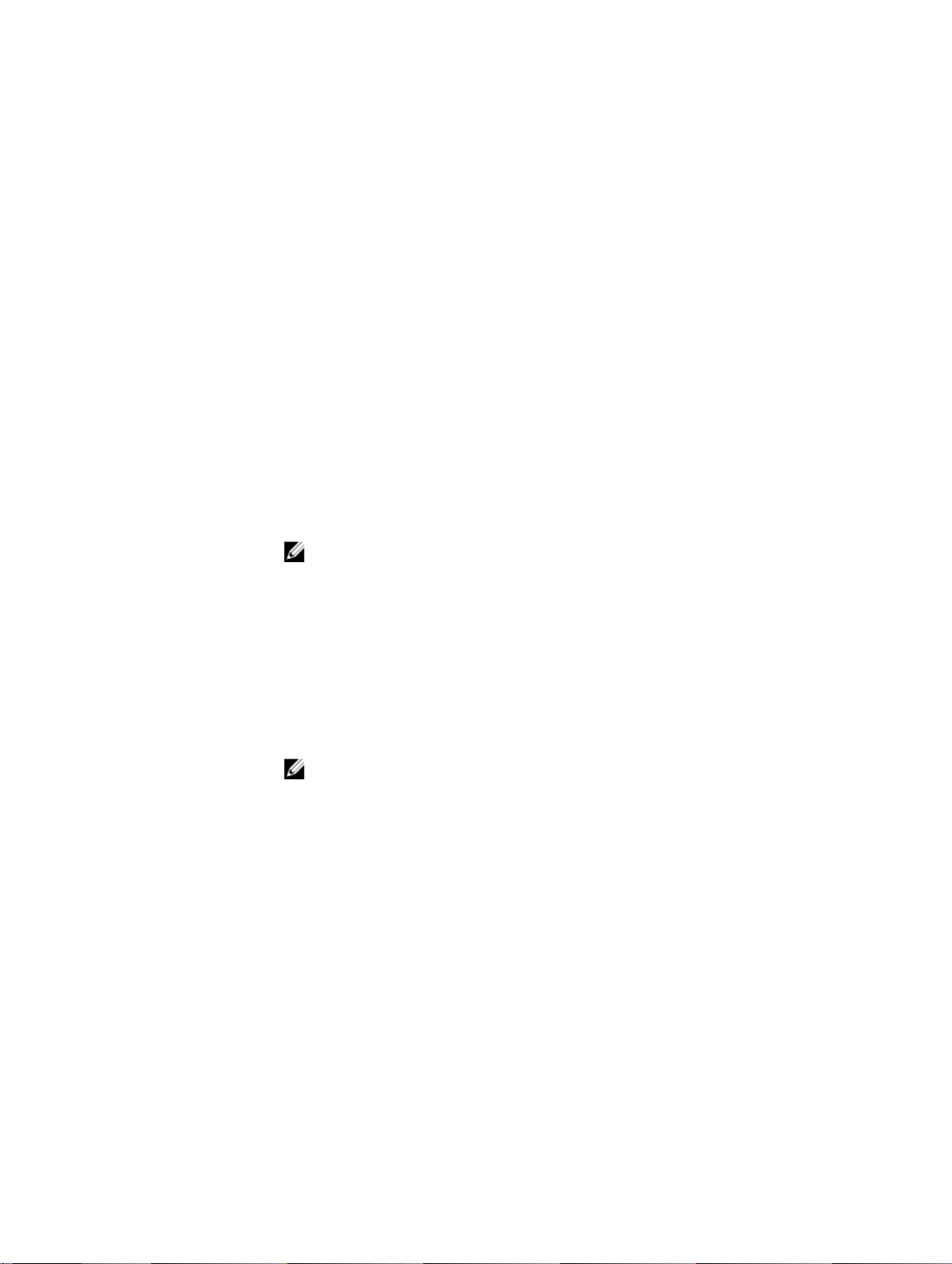
UEFI ISCSI Setting(UEFI ISCSI 설정) 화면을 보려면, System Setup Main Menu(시스템 설정 기본 메뉴) →
System BIOS(시스템 BIOS) → Network Settings(네트워크 설정) → UEFI ISCSI Settings(UEFI ISCSI 설정)을
클릭합니다.
UEFI ISCSI Settings(UEFI ISCSI 설정) 화면 세부 정보는 다음과 같습니다.
ISCSI 초기자 이름 iSCSI 초기자의 이름(iqn 형식)을 지정합니다.
ISCSI 장치 n(n = 1
~ 4)
iSCSI 장치를 활성화하거나 비활성화합니다. 비활성화로 설정되면, UEFI 부팅 옵션이
iSCSI 장치를 위해 자동으로 생성됩니다.
내장형 장치 세부 정보
Integrated Devices(내장형 장치) 화면 세부 정보는 다음과 같습니다.
USB 3.0 설정 USB 3.0 지원을 활성화 또는 비활성화합니다. 이 옵션은 운영 체제가 USB 3.0을 지원
하는
경우에만 사용할 수 있습니다. 이 옵션을 비활성화하면 장치가 USB 2.0 속도로 작
동합니다. USB 3.0은 기본적으로 활성화되어 있습니다.
User Accessible
USB Port(사용자 액
세스
가능 USB 포
)
트
내부 USB 포트 내부 USB 포트를 활성화하거나 비활성화합니다. 기본적으로 이 옵션은 Enabled(활성
내장형 RAID 컨트롤러내장형 RAID 컨트롤러를 활성화하거나 비활성화합니다. 기본적으로 이 옵션은
내장형 네트워크 카
드
1
USB 포트를 활성화 또는 비활성화할 수 있습니다. Only Back Ports On(후면 포트만 켜
기
)을 선택하면 전면 USB 포트가 비활성화되고 All Ports Off(모든 포트 끄기)를 선택하
면 모든 USB 포트가 비활성화됩니다. USB 키보드 및 마우스는 부팅 과정 중 특정 운영
체제에서 작동합니다. 포트를 비활성화하면 부팅 프로세스가 완료된 후 USB 키보드 및
마우스가 작동하지 않습니다.
노트: Only Back Ports On(후면 포트만 켜기) 또는 All Ports Off(모든 포트 끄기)
를 선택하면 USB 관리 포트를 비활성화하고 iDRAC 기능에 대한 액세스를 제한하
됩니다.
게
화
)로 설정됩니다.
Enabled(활성화)로 설정됩니다.
내장형 네트워크 카드를 활성화 또는 비활성화합니다.
내장형 NIC1 및
NIC2
I/OAT DMA 엔진 I/OAT 옵션을 활성화 또는 비활성화합니다. 하드웨어 및 소프트웨어가 해당 기능을 지
내장형 비디오 컨트롤러Embedded Video Controller(내장형 비디오 컨트롤러) 옵션을 활성화하거나 비활성화
내장형 비디오 컨트
롤러
현재 상태
30
노트: 내장형 NIC1 및 NIC2 옵션은 Integrated Network Card 1(내장형 네트워크
1)이 없는
카드
내장형 NIC1 및 NIC2 옵션을 활성화하거나 비활성화합니다. Disabled(비활성화)로 설
정할 경우에도 내장형 관리 컨트롤러에 의해 NIC가 공유 네트워크 액세스를 사용할 수
있습니다. 내장형 NIC1 및 NIC2 옵션은 내장형 네트워크 카드 1 옵션과 함께 사용할 수
없습니다. 시스템의 NIC 유틸리티를 사용하여 내장형 NIC1 및 NIC2 옵션을 구성합니
다.
원하는
경우에만 활성화할 수 있습니다.
합니다
. 기본적으로 이 옵션은 Enabled(활성화)로 설정됩니다.
내장형 비디오 컨트롤러의 현재 상태를 보여줍니다.Current State of Embedded
Video Controller(
내장형 비디오 컨트롤러)가 시스템의 유일한 디스플레이 기능인 경우(즉, 추가 그래픽
카드가 설치되어 있지 않은 경우) Embedded Video Controller(내장형 비디오 컨트롤
시스템에서만 사용 가능합니다
내장형 비디오 컨트롤러의 현재 상태) 옵션은 읽기 전용 필드입니다.
.
Page 31

러)가 Disabled(비활성화)로 설정되어도 내장형 비디오 컨트롤러가 자동으로 기본 디
스플레이로
SR-IOV 글로벌 활성화SR-IOV(Single Root I/O Virtualization) 장치의 BIOS 구성을 활성화 또는 비활성화합니
다
. 기본적으로 이 옵션은 Disabled(비활성화)로 설정됩니다.
OS Watchdog 타이머시스템이 응답을 멈추는 경우, 이러한 와치독 타이머가 운영 체제 복구에 도움을 줍니
다
. 이 옵션이 Enabled(활성화)로 설정되는 경우, 운영 체제가 타이머를 초기화합니다.
이 옵션이 Disabled(비활성화)(기본값)로 설정되면 타이머는 시스템에 영향을 주지 않
습니다.
Memory Mapped
I/O above 4
GB(4GB 이상 메모
리 매핑된 I/O)
슬롯 비활성화 시스템에서 사용 가능한 PCIe 슬롯을 활성화하거나 비활성화합니다. 슬롯 비활성화 기
대용량의 메모리를 필요로 하는 PCIe 장치에 대한 지원을 활성화 또는 비활성화합니
다
. 기본적으로 이 옵션은 Enabled(활성화)로 설정됩니다.
능은
인해 운영 체제로 부팅할 수 없거나 시스템 시작이 지연되는 경우에만 슬롯을 비활성화
해야 합니다. 슬롯이 비활성화되면 선택사양인 ROM과 UEFI 드라이버가 모두 비활성
화됩니다
사용됩니다.
지정된 슬롯에 설치된 PCIe 카드의 구성을 제어합니다. 설치된 주변 장치 카드로
.
직렬 통신 세부 정보
Serial Communication(직렬 통신) 화면 세부 정보는 다음과 같습니다.
직렬 통신
직렬 포트 주소 직렬 장치에 대한 포트 주소를 설정할 수 있습니다. 이 옵션은 기본적으로 직렬 장치
External Serial
Connector(외부 직
렬
커넥터)
BIOS에서 직렬 통신 장치(직렬 장치 1 및 직렬 장치 2)를 선택합니다. 또한 BIOS 콘솔
재지정을 활성화하고 포트 주소를 지정할 수 있습니다. 기본적으로 직렬 통신 옵션은
자동으로 설정됩니다.
1=COM2, 직렬 장치 2=COM1로 설정됩니다.
노트: LAN을 통한 직렬 연결(SOL) 기능에는 직렬 장치 2만 사용할 수 있습니다.
SOL을 통한 콘솔 재지정을 사용하려면 콘솔 재지정 및 직렬 장치에 대해 동일한
포트 주소를 구성합니다.
노트: 시스템을 부팅할 때마다 BIOS가 iDRAC의 직렬 MUX 설정을 동기화합니다.
직렬 MUX 설정은 iDRAC에서 개별적으로 변경할 수 있습니다. BIOS 설정 유틸리
내에서 BIOS 기본 설정을 로드할 경우 직렬 MUX 설정이 항상 직렬 장치 1의 기
티
본 설정으로 변경되지는 않습니다.
외부 직렬 커넥터를 이 옵션을 사용해 직렬 장치 1, 직렬 장치 2 또는 원격 액세스 장치
에
연결할 수 있습니다.
노트: SOL(Serial Over LAN)에는 직렬 장치 2만 사용할 수 있습니다. SOL을 통한
콘솔 재지정을 사용하려면 콘솔 재지정 및 직렬 장치에 대해 동일한 포트 주소를
구성합니다.
노트: 시스템을 부팅할 때마다 BIOS가 iDRAC의 직렬 MUX 설정을 동기화합니다.
직렬 MUX 설정은 iDRAC에서 개별적으로 변경할 수 있습니다. BIOS 설정 유틸리
내에서 BIOS 기본 설정을 로드할 경우 이 설정이 항상 직렬 장치 1의 기본 설정
티
으로 변경되지는 않습니다.
안전 보드율 콘솔 재지정에 사용되는 안전 보드율을 표시합니다. BIOS에서는 보드율을 자동으로 결
정하려고
값은 변경되지 않아야 합니다. 이 옵션은 기본적으로 115200으로 설정됩니다.
합니다. 이 시도가 실패한 경우에만 이 안전 보드율이 사용되며, 안전 보드율
31
Page 32

원격 터미널 유형 원격 콘솔 터미널의 유형을 설정합니다. 기본적으로 이 옵션은 VT 100/VT 220으로
설정됩니다.
부팅 후 재지정 운영체제 로딩 시 BIOS 콘솔 재지정을 활성화하거나 비활성화합니다. 기본적으로 이
옵션은 Enabled(활성화)로 설정됩니다.
시스템 프로필 설정 세부 정보
System Profile Settings(시스템 프로필 설정) 화면 내용은 다음과 같이 설명됩니다.
시스템 프로필 시스템 프로필을 설정합니다. System Profile(시스템 프로필) 옵션을 Custom(사용자
정의) 외의 모드로 설정하면 BIOS가 자동으로 나머지 옵션을 설정합니다. Custom(사
용자 정의) 모드로 설정된 경우에만 나머지 옵션을 변경할 수 있습니다. 이 옵션은 기본
적으로 Performance Per Watt Optimized (DAPC)(최적화된 와트 당 성능(DAPC))로
설정됩니다. DAPC는 Dell Active Power Controller를 의미합니다.
노트: System Profile(시스템 프로필) 옵션이 Custom(사용자 정의)으로 설정된 경
우에만 시스템 프로필 설정 화면에 모든 매개 변수가 표시됩니다.
CPU Power
Management(CPU
전원 관리)
Memory
Frequency(메모리
주파수)
Turbo Boost(터보
부스트)
Energy Efficient
Turbo(에너지 효율
적
터보)
C1E
C States(C 상태) 프로세서가 사용 가능한 모든 전력 모드에서 작동하거나 작동하지 않도록 설정합니다.
Collaborative CPU
Performance
Control(공동 작업
CPU 성능 컨트롤)
Memory Patrol
Scrub(메모리 패트
롤
스크럽)
Memory Refresh
Rate(메모리 갱신
율
)
Uncore
Frequency(언코어
빈도)
CPU 전원 관리를 설정합니다. 이 옵션은 기본적으로 System DBPM (DAPC)으로 설정
됩니다
. DBPM은 Demand-Based Power Management의 약자입니다.
시스템 메모리 속도를 설정합니다. Maximum Performance(최대 성능), Maximum
Reliability(
프로세서가 터보 부스트 모드에서 작동하거나 작동하지 않도록 설정합니다. 기본적으
로
이 옵션은 Enabled(활성화)로 설정됩니다.
Energy Efficient Turbo(에너지 효율적 터보) 옵션을 활성화 또는 비활성화합니다.
에너지 효율적 터보(EET)는 한 프로세서의 코어 주파수를 터보 범위 내에서 작업 부하
에 따라 자동으로 조정하는 작동 모드입니다.
유휴 상태에 있는 프로세서가 최소 성능 상태로 전환하거나 전환하지 않도록 설정합니
다
. 기본적으로 이 옵션은 Enabled(활성화)로 설정됩니다.
기본적으로 이 옵션은 Enabled(활성화)로 설정됩니다.
CPU 전원 관리 옵션을 활성화하거나 비활성화합니다. Enabled(활성화)로 설정되면
CPU 전원 관리는 OS DBPM 및 시스템 DBPM(DAPC)에 의해 제어됩니다. 기본적으로
이 옵션은 Disabled(비활성화)로 설정되어 있습니다.
메모리 패트롤 스크럽 빈도를 설정합니다. 기본적으로 이 옵션은 Standard(표준)로 설
정됩니다
메모리 갱신율을 1x 또는 2x로 설정합니다. 기본적으로 이 옵션은 1x로 설정됩니다.
Processor Uncore Frequency(프로세서 언코어 빈도) 옵션을 선택할 수 있습니다.
최대 안정성) 또는 지정 속도 중 택일 가능합니다.
.
32
Page 33

동적 모드의 경우 런타임 시 프로세서에서 코어 및 언코어 전반의 자원을 최적화할 수
있습니다. 전력을 절감하거나 성능을 최적화하기 위한 언코어 빈도 최적화는 Energy
Efficiency Policy(에너지 효율 정책) 옵션 설정의 영향을 받습니다.
Energy Efficient
Policy(에너지 효율
정책)
Number of Turbo
Boot Enabled
Cores for
Processor 1(터보
부스트를 지원하는
프로세서 1 활성 코
어 수):
Monitor/Mwait
Energy Efficient Policy(에너지 효율 정책) 옵션을 선택할 수 있습니다.
CPU가 프로세서의 내부 동작을 조작하는 설정을 사용하며 높은 성능 또는 전력 절감을
목표로 하는지 여부를 결정합니다.
노트: 시스템에 두 개의 프로세서가 설치되어 있는 경우, Number of Turbo Boost
Enabled Cores for Processor 2(터보
수)에 대한 입력 항목이 표시됩니다.
터보 부스트를 지원하는 프로세서 1 활성 코어의 수를 제어합니다. 기본적으로 최대 수
코어가 활성화됩니다.
의
프로세서의 Monitor/Mwait 명령어를 활성화할 수 있습니다. 기본적으로 이 옵션은
Custom(사용자 정의)을 제외한 모든 시스템 프로필에 대해 Enabled(활성화)로 설정됩
니다.
노트: 이 옵션은 Custom(사용자 정의) 모드에서 C States(C 상태) 옵션이
Disabled(비활성화)로 설정된 경우에만 비활성화할 수 있습니다.
노트: C States(C 상태)가 Custom(사용자 정의) 모드에서 Enabled(활성화)로 설
정된 경우 Monitor/Mwait 설정 변경은 시스템 전력/성능에 영향을 주지 않습니다.
부스트를 지원하는 프로세서
시스템 보안 설정 세부 정보
System Security Settings(시스템 보안 설정) 화면 내용은 다음과 같이 설명됩니다.
Intel AES-NI
System Password
이 옵션은 고급 암호화 표준 명령 집합(AES-NI)을 사용해 암호화 및 암호 해독을 수행
하여
응용프로그램의 속도를 향상시키며 기본적으로 Enabled(활성화)로 설정됩니다.
시스템 암호를 설정할 수 있습니다. 기본적으로 이 옵션은 Enabled(활성화)로 설정되
며
, 시스템에 암호 점퍼가 설치되어 있지 않은 경우 읽기 전용입니다.
2 활성
코어
Setup Password(설
정
암호)
Password
Status(암호 상태)
TPM Security
TPM
Information(TPM
정보)
설정 암호를 설정합니다. 시스템에 암호 점퍼가 설치되지 않은 경우 이 옵션은 읽기 전
용입니다
시스템 암호를 잠급니다. 이 옵션은 기본적으로 잠금 해제로 설정됩니다.
TPM(Trusted Platform Module)의 보고 모드를 제어할 수 있도록 해줍니다. 기본적으
로 TPM Security(TPM 보안) 옵션은 Off(끄기)로 설정됩니다. TPM Status(TPM 상태)
필드가 On with Pre-boot Measurements(사전 부팅 검사를 통해 켜기) 또는 On
without Pre-boot Measurements(
Status(TPM 상태), TPM Activation(TPM 활성화) 및 Intel TXT 필드를 수정할 수 있습니
다.
TPM의 작동 상태를 변경합니다. 이 옵션은 기본적으로 No Change(변경 사항 없음)로
설정됩니다.
.
노트: TPM 메뉴는 TPM 모듈이 설치되어 있는 경우에만 사용할 수 있습니다.
사전 부팅 검사 없이 켜기)로 설정된 경우에만 TPM
33
Page 34

TPM Status(TPM
상태)
TPM
Command(TPM 명
령
)
Intel TXT
TPM 상태를 표시합니다.
주의: TPM을 지우면 TPM의 모든 키가 손실됩니다. TPM 키가 손실되면 운영 체제
로의
부팅에 영향을 줄 수 있습니다
TPM의 모든 내용을 지웁니다. 기본적으로 TPM Clear(TPM 지우기) 옵션은 No(아니오)
로 설정됩니다.
Intel Trusted Execution Technology(TXT) 옵션을 활성화하거나 비활성화합니다.
Intel TXT 옵션을 활성화하려면 사전 부팅 측정을 사용해 가상 기술 및 TPM 보안을 활
성화해야 합니다. 기본적으로 이 옵션은 OFF(꺼짐)로 설정됩니다.
.
Power Button(전
원
단추)
NMI Button(NMI
단추)
AC Power
Recovery(AC 전원
복구)
AC Power
Recovery
Delay(AC 전원 복구
지연)
User Defined
Delay(사용자 정의
지연)(60초 ~ 240
초)
UEFI Variable
Access(UEFI 변수
액세스)
보안 부팅 BIOS가 보안 부팅 정책 내의 인증서를 사용하여 각 사전 부팅 이미지를 인증하는 경우
Secure Boot
Policy(보안 부팅 정
책
)
Secure Boot
Policy
Summary(보안 부
팅 정책 요약)
시스템의 전면에 있는 전원 버튼을 활성화 또는 비활성화합니다. 이 옵션은 기본적으로
Enabled(활성화)로 설정됩니다.
시스템의 전면에 있는 NMI 버튼을 활성화 또는 비활성화합니다. 이 옵션은 기본적으로
Disabled(비활성화)로 설정됩니다.
AC 전원이 시스템에 복구된 후의 시스템 작동을 설정합니다. 이 옵션은 기본적으로
Last(최근)으로 설정됩니다.
AC 전원이 시스템에 복구된 후 시스템 전원을 켤 때 지연되는 시간을 설정합니다. 이
옵션은 기본적으로 Immediate(즉시)로 설정됩니다.
AC Power Recovery Delay(AC 전원 복구 지연)에 대한 User Defined(사용자 정의) 옵
션이
선택되어 있는 경우 User Defined Delay(사용자 정의 지연) 옵션을 설정합니다.
다양한 수준의 고정 UEFI 변수를 제공합니다. Standard(표준)(기본값)로 설정하면 UEFI
사양에 따라 운영 체제에서 UEFI 변수에 액세스할 수 있습니다. Controlled(통제)로 설
정하면 선택된 UEFI 변수가 환경 내에서 보호되고 새 UEFI 부팅 항목은 현재 부팅 순서
의 마지막이 됩니다.
보안 부팅을 활성화합니다. 보안 부팅은 기본적으로 비활성화되어 있습니다.
보안 부팅 정책이 Standard(표준)인 경우 BIOS에서 시스템 제조업체의 키 및 인증서를
사용하여 사전 부팅 이미지를 인증할 수 있습니다. 보안 부팅 정책이 Custom(사용자
정의)인 경우 BIOS가 사용자 정의 키 및 인증서를 사용합니다. 기본적으로 보안 부팅 정
책은 Standard(표준)입니다.
보안 부팅이 인증된 이미지에 사용할 인증서 및 해시 목록을 표시합니다.
보안 부팅 사용자 정의 정책 설정 화면 세부 정보
Secure Boot Custom Policy Settings(보안 부팅 사용자 정의 정책 설정)은 Secure Boot Policy(보안 부팅 정
책)가 Custom(사용자 지정)으로 설정된 경우에만 표시됩니다.
Secure Boot Custom Policy Settings(보안 부팅 사용자 정의 정책 설정) 화면을 보려면,System Setup Main
Menu(
시스템 설정 기본 메뉴) → System BIOS(시스템 BIOS) → System Security(시스템 보안) → Secure
Boot Custom Policy Settings(보안 부팅 사용자 정의 정책 설정)을 클릭합니다.
34
Page 35

Secure Boot Custom Policy Settings(보안 부팅 사용자 정의 정책 설정) 화면 세부 정보는 다음과 같습니다.
Platform Key(플랫
폼
키)
Key Exchange Key
Database(키 교환
키 데이터베이스)
Authorized
Signature
Database(인증 서
명 데이터베이스)
Forbidden
Signature
Database(금지 서
명 데이터베이스)
플랫폼 키(PK)를 가져오기, 내보내기, 삭제 또는 복원합니다.
키 교환 키(KEK) 데이터베이스의 입력 항목을 가져오기, 내보내기, 삭제 또는 복원할 수
있습니다.
인증 서명 데이터베이스(db) 입력 항목을 가져오기, 내보내기, 삭제 또는 복원합니다.
금지 서명 데이터베이스(dbx) 입력 항목을 가져오기, 내보내기, 삭제 또는 복원합니다.
기타 설정 세부 정보
Miscellaneous Settings(기타 설정) 화면 세부 정보는 다음과 같습니다.
시스템 시간 시스템의 시간을 설정합니다.
시스템 날짜 시스템의 날짜를 설정합니다.
Asset Tag
키보드 NumLock 시스템 부팅 시 NumLock을 활성화할지 또는 비활성화할지 설정합니다. 기본적으로
자산 태그를 표시하며, 보안 및 추적 용도로 자산 태그를 수정할 수 있습니다.
이 옵션은 On(켜기)으로 설정됩니다.
노트: 84 키 키보드에는 이 옵션이 적용되지 않습니다.
오류 시 F1/F2 프롬프트오류 시 F1/F2 프롬프트를 활성화하거나 비활성화합니다. 기본적으로 이 옵션은
Enabled(활성화)로 설정됩니다. F1/F2 프롬프트는 키보드 오류 또한 포함합니다.
Load Legacy
Video Option
ROM
시스템 내 특성화 이 옵션은 In-System Characterization(시스템 내 특성화)을 활성화하거나 비활성화
시스템 BIOS가 비디오 컨트롤러에서 레거시 비디오(INT 10H) 옵션 ROM을 로딩할지
결정할 수 있습니다. 운영 체제에서 Enabled(활성화)를 선택하면 UEFI 비디오 출력 표
준을 지원하지 않습니다. 이 필드는 UEFI 부팅 모드에 대해서만 이용 가능합니다. UEFI
Secure Boot(UEFI 보안 부팅) 모드가 활성화되어 있는 경우 이 필드를 Enabled(활성
)로 설정할 수 없습니다.
화
하며
, 기본적으로 Disabled(비활성화)로 설정됩니다. 두 개의 다른 옵션으로는
Enabled(활성화) 및 Enabled - No Reboot(활성화 - 재부팅 안 함)가 있습니다.
노트: In-System Characterization(시스템 내 특성화)에 대한 기본 설정은 향후
BIOS 릴리스에서 변경될 수 있습니다.
활성화된 경우, 시스템 내 특성화(ISC)는 시스템 구성에서 변경 사항이 감지된 후 POST
도중에 실행되어 시스템 전원 및 성능을 최적화합니다. ISC가 실행되려면 20초 정도 소
요되며
, ISC 결과를 적용하려면 시스템 재설정이 필요합니다. Enabled - No Reboot(활
성화됨 - 재부팅 안 함) 옵션은 ISC 결과 적용 없이 ISC를 실행 및 지속하며, ISC 결과는
다음 번에 시스템을 재설정할 때 적용됩니다. Enabled(활성화) 옵션은 ISC를 실행시키
고
ISC 결과가 적용되도록 시스템을 즉시 강제로 재설정합니다. 강제 시스템 재설정으
35
Page 36

로 인해 시스템 준비에 더 많은 시간이 걸립니다. 비활성화된 경우, ISC는 실행되지 않
습니다
.
부팅 관리자 정보
부팅 관리자를 사용하면 부팅 옵션을 추가, 삭제 및 정렬할 수 있습니다. 또한 시스템을 재시작하지 않고 시스
설정 및 부팅 옵션에 액세스할 수 있습니다.
템
Entering Boot Manager(부팅 관리자 입력)
Boot Manager(부팅 관리자) 화면에서 부팅 옵션과 진단 유틸리티를 선택할 수 있습니다.
1. 시스템을 켜거나 재시작합니다.
2. F11 = Boot Manager 메시지가 표시되면 F11 키를 누르십시오.
<F11> 키를 누르기 전에 운영 체제가 로드되기 시작하면 시스템이 부팅을 완료하게 한 다음 시스템을 재
시작하고
부팅 관리자 기본 메뉴
일반 부팅 계속 시스템에서는 먼저 부팅 순서의 첫 번째 항목에 해당하는 장치로 부팅을 시도합니다.
다시 시도합니다.
부팅 시도가 실패하면 부팅 순서의 다음 항목에 해당하는 장치로 부팅을 계속 시도합니
다. 이러한 부팅 시도는 부팅에 성공하거나 시도할 부팅 옵션이 더 이상 없을 때까지 계
속됩니다.
일회용 부팅 메뉴 부팅할 일회용 부팅 장치를 선택할 수 있는 부팅 메뉴가 표시됩니다.
시스템 설정 시작 시스템 설정에 액세스할 수 있습니다.
출시 주기 컨트롤러 Boot Manager를 종료하고 Dell Lifecycle Controller 프로그램을 호출합니다.
시스템 유틸리티 시스템 진단 및 UEFI 쉘과 같은 시스템 유틸리티 메뉴를 실행합니다.
부팅 순서 변경
USB 키 또는 광학 드라이브로 부팅하려는 경우 부팅 순서를 변경해야 할 수도 있습니다. Boot Mode(부팅 모
드)로 BIOS를 선택한 경우 아래 나와 있는 지침이 달라질 수 있습니다.
1. System Setup Main Menu(시스템 설정 기본 메뉴) 화면에서 System BIOS(시스템 BIOS) → Boot
Settings(부팅 설정)을 클릭합니다.
2. Boot Option Settings(부팅 옵션 설정) → Boot Sequence(부팅 순서)를 클릭합니다.
3. 화살표 키를 사용하여 부팅 장치를 선택하고 + 및 - 키를 사용하여 순서대로 장치를 아래 또는 위로 이동
합니다.
4. Exit(종료)를 클릭하고 Yes(예)를 클릭하여 설정을 저장합니다.
시스템 부팅 모드 선택
시스템 설정을 사용하면 운영 체제를 설치하는 경우의 부팅 모드를 지정할 수 있습니다.
• 기본값인 BIOS 부팅 모드는 표준 BIOS 레벨 부팅 인터페이스입니다.
36
Page 37

• UEFI 부팅 모드는 시스템 BIOS를 은폐하는 UEFI(Unified Extensible Firmware Interface) 사양에 기반하는
향상된 64비트 부팅 인터페이스입니다.
시스템 설정의 Boot Settings(부팅 설정) 화면에 있는 Boot Mode(부팅 모드) 필드에서 부팅 모드를 선택해야
합니다. 부팅 모드를 지정하면 시스템이 지정된 부팅 모드로 부팅되고 사용자는 해당 모드에서 운영 체제를 계
속해서
설치합니다. 설치 후 설치한 운영 체제에 액세스하려면 동일한 부팅 모드(BIOS 또는 UEFI)에서 시스템
을 부팅해야 합니다. 다른 부팅 모드에서 운영 체제를 부팅하려고 시도하면 시스템이 시작 시 중단됩니다.
노트: UEFI 부팅 모드에서 운영 체제를 설치하려면 운영 체제가 UEFI와 호환되어야 합니다. DOS 및 32
비트 운영 체제는 UEFI를 지원하지 않으며 BIOS 부팅 모드에서만 설치될 수 있습니다.
노트: 지원되는 운영 체제에 대한 최신 정보를 보려면 Dell.com/ossupport로 이동하십시오.
시스템 및 설치 암호 할당
전제조건
노트: 암호 점퍼는 시스템 암호 및 설정 암호 기능을 활성화하거나 비활성화합니다. 암호 점퍼 설정에 대
한 자세한 내용은 시스템 보드 커넥터을(를) 참조하십시오.
암호 점퍼 설정이 enabled(활성화)되어 있고 Password Status(암호 상태)가 Unlocked(잠금 해제)인 경우에
만
새 System Password(시스템 암호) 및 Setup Password(설치 암호)를 지정하거나 기존 System
Password(시스템 암호) 및 Setup Password(설치 암호) 옵션을 변경할 수 있습니다.
암호 점퍼 설정이 비활성화되어 있는 경우 기존 System Password(시스템 암호) 및 Setup Password(설치 암
호
)가 삭제되고 시스템을 부팅하기 위해 시스템 암호를 제공하지 않아도 됩니다.
이 작업 정보
System Password(시스템 암호) 및 Setup Password(설치 암호)를 지정하려면 다음 단계를 수행하십시오.
단계
1. 시스템 설정으로 가려면 컴퓨터의 전원이 켜진 직후, 또는 재부팅 직후에 <F2>를 누릅니다.
2. System Setup Main Menu(시스템 설정 기본 메뉴) 화면에서 System BIOS(시스템 BIOS)를 선택하고
Enter를 누릅니다.
3. System BIOS(시스템 BIOS) 화면에서 System Security(시스템 보안)를 선택하고 Enter를 누릅니다.
4. System Security(시스템 보안) 화면에서 Password Status(암호 상태)를 Unlocked(잠금 해제)합니다.
5. System Password(시스템 암호)를 선택하고 시스템 암호를 입력한 후 Enter 또는 Tab을 누릅니다.
다음 지침을 따라 시스템 암호를 할당합니다.
• 암호 길이는 최대 32글자입니다.
• 암호에는 0부터 9까지의 숫자가 포함될 수 있습니다.
• 다음 특수 문자만 사용할 수 있습니다. 공백, (”), (+), (,), (-), (.), (/), (;), ([), (\), (]), (`)
시스템 암호를 다시 입력하라는 메시지가 나타납니다.
6. 시스템 암호를 다시 입력하고 OK(확인)를 클릭합니다.
7. Setup Password(설정 암호)를 선택하고 시스템 암호를 입력한 후 Enter 또는 Tab을 누릅니다.
설정 암호를 다시 입력하라는 메시지가 나타납니다.
8. 설정 암호를 다시 입력하고 OK(확인)를 클릭합니다.
9. Esc를 눌러 시스템 BIOS 화면으로 돌아갑니다. Esc를 다시 누릅니다.
변경 내용을 저장하라는 메시지가 표시됩니다.
37
Page 38

노트: 암호 보호 기능은 시스템을 재부팅해야만 적용됩니다.
시스템 암호를 사용하여 시스템 보안
설정 암호를 지정하면 시스템 암호 대신 설정 암호를 사용할 수 있습니다.
단계
1. 시스템을 켜거나 재부팅합니다.
2. 시스템 암호를 입력하고 Enter 키를 누릅니다.
다음 단계
Password Status(암호 상태)를 Locked(잠금)로 설정한 경우, 재부팅 시에 메시지가 나타나면 시스템 암호를
입력하고 Enter 키를 누릅니다.
노트: 잘못된 시스템 암호를 입력하면 메시지가 나타나고 암호를 다시 입력하도록 요청합니다. 올바른
암호를 입력할 수 있는 기회는 세 번입니다. 세 번째 입력한 암호도 올바른 암호가 아닌 경우, 시스템이
작동 중지되어 전원을 꺼야 한다는 오류 메시지가 표시됩니다. 시스템의 전원을 껐다가 다시 시작해도
올바른 암호를 입력할 때까지 이 오류 메시지가 표시됩니다.
기존 시스템 암호 및 설정 암호를 삭제 또는 변경
전제조건
기존 시스템 및/또는 설정 암호를 삭제하거나 변경하려면 먼저 암호 점퍼가 '활성화'로 설정되어 있고
Password Status(암호 상태)가 Unlocked(잠금 해제)인지 확인합니다. Password Status(암호 상태)가
Locked(잠금)이면 기존 시스템 또는 설정 암호를 삭제하거나 변경할 수 없습니다.
단계
1. 시스템 설정을 시작하려면 전원을 켜거나 재시작 후에 바로 F2 키를 누릅니다.
2. System Setup Main Menu(시스템 설정 기본 메뉴) 화면에서 System BIOS(시스템 BIOS)를 선택하고
Enter를 누릅니다.
System BIOS(시스템 BIOS) 화면이 표시됩니다.
3. System BIOS(시스템 BIOS) 화면에서 System Security(시스템 보안)를 선택하고 Enter를 누릅니다.
System Security(시스템 보안) 화면이 표시됩니다.
4. System Security(시스템 보안) 화면에서 Password Status(암호 상태)가 Unlocked(잠금 해제) 상태인지
확인합니다.
5. System Password(시스템 암호)를 선택하고, 기존 시스템 암호를 변경 또는 삭제한 후 Enter 또는 Tab을
누릅니다.
6. Setup Password(설정 암호)를 선택하고, 기존 설정 암호를 변경 또는 삭제한 후 Enter 또는 Tab을 누릅니
다.
시스템 및 설정 암호를 변경하면 새 암호를 다시 입력하라는 메시지가 표시됩니다. 시스템 및 설정 암호를
삭제하면 삭제할지 여부를 확인하라는 메시지가 표시됩니다.
7. System BIOS(시스템 BIOS) 화면으로 돌아가려면 Esc 키를 누릅니다. Esc 키를 다시 누르면 변경 내용을
저장하라는 메시지가 표시됩니다.
활성화된 설정 암호를 사용하여 시스템 작동
Setup Password(설정 암호)를 Enabled(활성화)로 설정한 경우 시스템 설정 프로그램의 옵션을 수정하기 전에
정확한 설정 암호를 입력합니다.
38
Page 39

세 번 이상 잘못된 암호를 입력하면 다음과 같은 메시지가 나타납니다.
Invalid Password! Number of unsuccessful password attempts: <x> System Halted!
Must power down.
시스템을 종료하고 다시 시작해도 올바른 암호를 입력할 때까지 오류 메시지가 계속 표시됩니다. 다음과 같이
옵션이 설정된 경우는 예외입니다.
• System Password(시스템 암호)가 Enabled(활성화)로 설정되어 있지 않고 Password Status(암호 상태) 옵
션을
통해 잠김으로 설정되지 않은 경우 시스템 암호를 할당할 수 있습니다. 자세한 내용은 시스템 보안 설
정 화면 섹션을 참조하십시오.
• 그러나 이 경우에도 기존의 시스템 암호를 변경하거나 비활성화할 수는 없습니다.
노트: 시스템 암호가 무단으로 변경되지 않도록 방지하려면 설정 암호 옵션과 암호 상태 옵션을 함께 사
용할 수 있습니다.
내장형 시스템 관리
Dell Lifecycle Controller는 시스템의 수명 주기 전체에 걸쳐 고급 내장형 시스템 관리를 제공합니다.
Lifecycle Controller
노트: 특정 플랫폼 구성에서는 Lifecycle Controller가 제공하는 일부 기능이 지원되지 않을 수 있습니다.
Lifecycle Controller 설정, 하드웨어 및 펌웨어 구성, 운영 체제 배포 등에 대한 자세한 내용은 Dell.com/
idracmanuals
는 부팅 순서 동안 시작될 수 있으며 운영 체제와 독립적으로 작동할 수 있습니다.
에서 Lifecycle Controller 설명서를 참조하십시오.
iDRAC 설정 유틸리티
iDRAC 설정 유틸리티는 UEFI를 사용하여 iDRAC 매개 변수를 설정하고 구성할 수 있는 인터페이스입니다.
iDRAC 설정 유틸리티를 사용하여 다양한 iDRAC 매개 변수를 활성화하거나 비활성화할 수 있습니다.
노트: iDRAC 설정 유틸리티의 일부 기능에 액세스하려면 iDRAC Enterprise 라이센스를 업그레이드해야
합니다.
iDRAC 사용에 대한 자세한 내용은 Dell.com/idracmanuals에서 Dell Integrated Dell Remote Access
Controller 사용
iDRAC 설정 유틸리티 시작
1. 관리되는 시스템을 켜거나 재시작합니다.
2. POST(Power-On Self-Test) 중에 F2 키를 누릅니다.
3. System Setup Main Menu(시스템 설정 기본 메뉴) 페이지에서 iDRAC Settings(iDRAC 설정)를 클릭합니
다
.
iDRAC Settings(iDRAC 설정) 화면이 표시됩니다.
열 설정 변경
iDRAC 설정 유틸리티는 시스템의 열 제어 설정을 선택하여 사용자 지정할 수 있습니다.
1. iDRAC 설정 유틸리티 시작
2. iDRAC Settings(iDRAC 설정) → Thermal(열) → User Option(사용자 옵션)에서, 다음 옵션 중 하나를 선
택하십시오
설명서
를 참조하십시오.
.
39
Page 40

• 기본값
최대 배기 온도
•
• 팬 속도 오프셋
노트: User Option(사용자 옵션)이 기본값 Auto(자동) 설정에 맞춰져있을 때, 사용자 옵션을 수정할
수 없습니다.
3. Maximum Air Exhaust Temperature(최대 공기 배기 온도) 또는 Fan Speed Offset(팬 속도 오프셋) 필드
를 설정합니다.
4. Back(뒤로) → Finish(완료) → Yes(예)를 클릭합니다.
40
Page 41

시스템 구성부품 설치 및 분리
이 섹션에서는 시스템 구성 요소를 설치 및 분리하는 방법에 대한 정보를 제공합니다.
안전 지침
경고: 시스템을 들어 올려야 할 경우에는 다른 사람의 도움을 받으십시오. 부상을 피하려면 혼자 힘으로
시스템을 들어 올리지 마십시오.
경고: 시스템이 켜져 있는 상태에서 시스템 덮개를 열거나 분리하면 감전의 위험에 노출될 수 있습니다.
주의: 덮개가 없는 상태에서 시스템을 5분 이상 작동하지 마십시오.
주의: 대부분의 컴퓨터 관련 수리는 인증받은 서비스 기술자가 수행해야 합니다. 문제 해결이나 간단한
수리에 한해 제품 문서에 승인된 대로 또는 온라인/전화 서비스 및 지원팀이 안내하는 대로 사용자가 직
접 처리할 수 있습니다. Dell의 승인을 받지 않은 서비스 작업으로 인한 손상에 대해서는 보상을 받을 수
없습니다. 제품과 함께 제공된 안전 지침을 읽고 따르십시오.
주의: 시스템 덮개가 없는 상태에서 시스템을 작동하면 부품의 손상을 야기할 수 있습니다.
노트: Dell은 시스템 내부의 구성요소를 다룰 때는 항상 정전기 방지 매트와 접지대를 사용하는 것을 권
장합니다.
4
노트: 적절한 작동 및 냉각을 유지하려면 시스템 팬 및 시스템의 모든 베이에 구성부품 또는 보호물이 항
상 장착되어 있어야 합니다.
컴퓨터 내부 작업을 시작하기 전에
1. 안전 지침을 반드시 읽으십시오.
2. 연결된 주변장치와 시스템을 끄십시오.
3. 전원 콘센트 및 주변 장치에서 시스템을 분리합니다.
4. 해당하는 경우, 랙에서 시스템을 분리합니다. 자세한 내용은 랙 설치 플레이스매트(placemat at
Dell.com/poweredgemanuals)를 참고하십시오.
5. 설치되어 있는 경우 전면 베젤을 분리합니다.
6. 시스템 덮개를 분리합니다.
컴퓨터 내부 작업을 마친 후에
전제조건
안전 지침 섹션에 나열된 안전 지침을 따릅니다.
41
Page 42

단계
1. 시스템 덮개를 장착합니다.
2. 선택사양인 전면 베젤을 설치합니다(분리된 경우).
3. 주변 장치를 다시 장착하고 시스템을 전원 콘센트에 연결합니다.
4. 연결된 주변장치와 시스템을 켜십시오.
권장 도구
이 항목의 절차를 수행하려면 다음 항목이 필요합니다.
• 시스템 키 잠금 장치의 키
• #1 및 #2 십자 드라이버
• 접지부에 연결되는 손목 접지대
전면 베젤
전면 베젤(선택사양) 설치
전제조건
1. 안전 지침 섹션에 나열된 안전 지침을 따릅니다.
단계
1. 베젤 키를 찾아 분리합니다.
노트: 베젤 키는 베젤의 후면에 장착되어 있습니다.
2. 베젤의 오른쪽 끝을 섀시에 겁니다.
3. 베젤의 움직일 수 있는 다른 끝을 시스템에 맞춥니다.
4. 키를 사용하여 베젤을 잠급니다.
전면 베젤(선택 사항) 분리
1. 베젤의 왼쪽 끝에 있는 키 잠금 장치의 잠금을 해제합니다.
2. 키 잠금 장치 옆에 있는 분리 래치를 들어 올립니다.
3. 베젤의 왼쪽 끝을 회전하여 전면 패널에서 분리합니다.
4. 베젤의 오른쪽 끝에 있는 고리를 풀고 베젤을 당겨 시스템에서 꺼냅니다.
시스템 덮개
시스템 덮개 분리
전제조건
1. 안전 지침 섹션에 나열된 안전 지침을 따릅니다.
2. 선택 사양인 베젤을 분리합니다(설치된 경우). 자세한 내용은 선택사양 전면 베젤 분리 섹션을 참조하십
시오
.
3. 설치되어 있는 경우 전면 베젤을 분리합니다.
42
Page 43

단계
1. 분리 래치 잠금 장치를 시계 반대 방향으로 돌려 잠금 해제 위치에 둡니다.
래치를 시스템 뒤쪽으로 들어 올립니다.
2.
시스템 덮개를 뒤로 밀고 시스템 덮개의 탭을 섀시의 슬롯에서 분리합니다.
노트: 래치 위치는 시스템 구성에 따라 다를 수 있습니다.
3. 덮개의 양쪽을 잡고 시스템에서 덮개를 들어올려 꺼냅니다.
그림 8 . 시스템 덮개 분리 및 설치
1. 분리 래치 잠금 장치 2. 래치
3. 시스템 덮개
다음 단계
1. 시스템 덮개를 장착합니다.
시스템 덮개 장착
전제조건
안전 지침을 읽고 숙지하십시오.
단계
1. 시스템 덮개의 슬롯을 섀시의 탭에 맞춥니다.
2. 덮개 분리 래치를 눌러 래치가 제자리에 고정될 때까지 섀시 전면 쪽으로 덮개를 밉니다.
3. 분리 래치 잠금 장치를 시계 바늘 방향으로 돌려 잠금 위치에 놓습니다.
4. 선택 사양인 베젤을 설치합니다.
43
Page 44

5. 시스템을 콘센트에 다시 연결하고 시스템 및 장착된 주변 장치를 모두 켭니다.
시스템 내부
주의: 대부분의 컴퓨터 관련 수리는 인증받은 서비스 기술자가 수행해야 합니다. 문제 해결이나 간단한
수리에 한해 제품 문서에 승인된 대로 또는 온라인/전화 서비스 및 지원팀이 안내하는 대로 사용자가 직
접 처리할 수 있습니다. Dell의 승인을 받지 않은 서비스 작업으로 인한 손상에 대해서는 보상을 받을 수
없습니다. 제품과 함께 제공된 안전 지침을 읽고 따르십시오.
그림 9 . 시스템 내부 - 비중복 전원 공급 장치 포함
1. 콘솔 2. 케이블 배선 래치
3. 전원 공급 장치 4. 확장 카드 라이저 커넥터(2개)
5. 메모리 모듈 소켓(B3, B4) 6. 프로세서 2
7. 메모리 모듈 소켓(B1, B2) 8. 메모리 모듈 소켓(A1, A5, A2, A6)
44
Page 45

9. 프로세서 1 10. 메모리 모듈 소켓(A3, A7, A4, A8)
11. 냉각 팬(5개)
냉각 덮개
냉각 덮개는 입구에 공기역학적으로 배치되어 있어 시스템 전체에 공기를 통과시킵니다. 시스템의 모든 중요
부품에 공기가 통과되고 진공기가 방열판 전체 표면에서 공기를 빨아 들여 빠르게 냉각되도록 합니다.
냉각 덮개 분리
전제조건
주의: 대부분의 컴퓨터 관련 수리는 인증받은 서비스 기술자가 수행해야 합니다. 문제 해결이나 간단한
수리에 한해 제품 문서에 승인된 대로 또는 온라인/전화 서비스 및 지원팀이 안내하는 대로 사용자가 직
접
처리할 수 있습니다. Dell의 승인을 받지 않은 서비스 작업으로 인한 손상에 대해서는 보상을 받을 수
없습니다. 제품과 함께 제공된 안전 지침을 읽고 따르십시오.
1. 안전 지침을(를) 읽고 숙지하십시오.
2. 컴퓨터 내부 작업을 시작하기 전에의 절차를 따릅니다.
주의: 냉각판이 제거된 상태로 절대로 시스템을 작동시키지 마십시오. 시스템이 쉽게 가열되어 시스템이
종료되거나 데이터 손실이 발생할 수 있습니다.
단계
접촉점을 잡고 덮개를 시스템에서 들어 올립니다.
그림 10 . 냉각 덮개 분리 및 장착
1. 냉각 덮개 2. 침입 스위치
3. 시스템 보드의 칩입 스위치 커넥터 4. 냉각 덮개 맞춤 가이드
45
Page 46

5. 가이드 핀
냉각 덮개 장착
전제조건
주의: 대부분의 컴퓨터 관련 수리는 인증받은 서비스 기술자가 수행해야 합니다. 문제 해결이나 간단한
수리에 한해 제품 문서에 승인된 대로 또는 온라인/전화 서비스 및 지원팀이 안내하는 대로 사용자가 직
처리할 수 있습니다. Dell의 승인을 받지 않은 서비스 작업으로 인한 손상에 대해서는 보상을 받을 수
접
없습니다. 제품과 함께 제공된 안전 지침을 읽고 따르십시오.
1. 안전 지침을(를) 읽고 숙지하십시오.
2. 컴퓨터 내부 작업을 시작하기 전에의 절차를 따릅니다.
단계
1. 다음과 같이 맞춥니다.
a. 냉각 덮개의 가이드와 시스템 보드의 가이드 핀
b. 침입 스위치와 시스템 보드의 칩입 스위치 커넥터
2. 단단히 고정될 때까지 냉각 덮개를 섀시 쪽으로 내립니다.
단단히 장착되면 냉각 덮개에 표시된 메모리 소켓 번호가 해당하는 메모리 소켓과 일치하게 됩니다.
다음 단계
컴퓨터 내부 작업을 마친 후에의 절차를 따릅니다.
시스템 메모리
시스템은 DDR4 RDIMM(Registered DIMM)을 지원합니다.
노트: MT/s는 DIMM 속도를 초당 메가전송 단위로 나타냅니다.
메모리 버스 작동 주파수는 다음 요인에 따라 2133 MT/s, 1866 MT/s, 1600 MT/s 또는 1333 MT/s일 수 있습니
다.
• 선택한 시스템 프로필(예: Performance Optimized(최적화된 성능), Custom(사용자 정의) 또는 Dense
Configuration Optimized(
• 프로세서의 지원되는 최대 DIMM 주파수
본 시스템에는 4개의 세트로 나눠진 12개의 메모리 소켓으로 구성되어 있습니다. 2개의 세트는 각각 4개의 소
켓을
포함하고 다른 2개의 세트는 각각 2개의 소켓을 포함합니다. 4소켓 세트는 각각 2개의 채널로 구성되며 2
소켓 세트는 각각 1개의 채널로 구성됩니다. 4소켓 세트의 각 채널에는 첫 번째 소켓의 분리 레버가 흰색으로
표시되고 두 번째 소켓의 분리 레버는 검정색으로 표시됩니다. 2소켓 세트에서는 각 분리 레버가 흰색으로 표
시됩니다
.
노트: A1-A8 소켓의 DIMM은 프로세서 1에 할당되고 B1-B4 소켓의 DIMM은 프로세서 2에 할당됩니다.
최적화된 밀집 구성))
46
Page 47

그림 11 . 시스템 메모리
메모리 채널은 다음과 같이 구성됩니다.
프로세서 1
프로세서 2
채널 0: 메모리 소켓 A1 및 A5
채널 1: 메모리 소켓 A2 및 A6
채널 2: 메모리 소켓 A3 및 A7
채널 3: 메모리 소켓 A4 및 A8
채널 0: 메모리 소켓 B1
47
Page 48

채널 1: 메모리 소켓 B2
채널 2: 메모리 소켓 B3
채널 3: 메모리 소켓 B4
다음 표는 지원되는 구성의 메모리 장착 및 작동 주파수를 보여 줍니다.
표 11. 시스템 메모리
DIMM 유형 장착되는
DIMM/채널
RDIMM 1 2133
2 2133
작동 주파수(MT/s) 최대 DIMM 랭크/채널 전압
듀얼 랭크 또는 싱글 랭크
듀얼 랭크 또는 싱글 랭크
1.2V
1.2V
일반 메모리 모듈 설치 지침
이 시스템은 유연한 메모리 구성을 지원하므로, 시스템은 모든 유효한 칩셋 아키텍처에 따라 구성되고 해당 구
성에서 실행될 수 있습니다. 다음은 메모리 모듈 설치에 권장되는 지침입니다.
• x4 및 x8 DRAM 기반 DIMM은 혼합될 수 있습니다. 자세한 내용은 모드별 지침을 참조하십시오.
• 채널당 최대 2개의 이중 또는 단일 랭크 RDIMM을 장착할 수 있습니다.
• 프로세서가 설치된 경우에만 DIMM 소켓을 채우십시오. 단일 프로세서 시스템의 경우 A1-A8 소켓을 사용
할
수 있습니다. 이중 프로세서 시스템의 경우에는 A1-A8 소켓 및 B1-B4 소켓을 사용할 수 있습니다.
• 흰색 분리 레버가 있는 소켓을 먼저 채운 후 검정색 분리 레버가 있는 소켓을 채웁니다.
• 다른 용량의 메모리 모듈을 함께 사용할 때 용량이 가장 큰 메모리 모듈 소켓을 먼저 장착합니다. 예를 들
어
, 4GB 및 8GB DIMM을 혼합하려면 흰색 분리 레버가 있는 소켓에 8GB DIMM을 설치하고 검정색 분리
레버가 있는 소켓에 4GB DIMM을 장착합니다.
• 듀얼 프로세서 구성에서 각 프로세서에 대한 메모리 구성은 동일해야 합니다. 예를 들어, 프로세서 1에 대
해
소켓 A1을 장착하는 경우 프로세서 2에 대해 소켓 B1을 장착합니다.
• 다른 메모리 장착 규칙을 따르는 경우라면 크기가 서로 다른 메모리 모듈을 섞어 쓸 수 있습니다.(예: 4GB
메모리 모듈과 8GB 메모리 모듈을 섞어 쓸 수 있음).
• 시스템에 세 개 이상의 DIMM 혼합은 지원되지 않습니다.
• 성능을 극대화하려면 프로세서당 2개의 DIMM(채널당 1개의 DIMM)을 동시에 장착합니다.
모드별 지침
4개의 메모리 채널이 각 프로세서에 할당됩니다. 허용되는 구성은 선택한 메모리 모드에 따라 다릅니다.
노트: x4 및 x8 DRAM 기반 DIMM을 함께 사용하면 RAS 기능이 지원됩니다. 그러나 특정 RAS 기능에 대
한 모든 지침이 준수되어야 합니다. x4 DRAM 기반 DIMM은 메모리 최적화(독립 채널) 모드에서
SDDC(Single Device Data Correction)를 유지합니다. x8 DRAM 기반 DIMM의 경우 SDDC가 지원되도
록 하려면 고급 ECC 모드가 필요합니다.
다음 섹션에서는 각 모드별로 추가적인 슬롯 장착 지침을 제공합니다.
메모리 최적화(독립형 채널) 모드
이 모드는 x4 장치 폭을 사용하는 메모리 모듈에 대해서만 SDDC(단일 장치 데이터 정정)를 지원하고, 특정한
방식의 슬롯 채우기를 요구하지 않습니다.
48
Page 49

메모리 구성 예
다음 표는 적절한 메모리 지침을 따르는 프로세서가 1개 및 2개인 메모리 구성의 예를 보여 줍니다.
노트: 다음 표에서 1R 및 2R은 단일 랭크 DIMM 및 이중 랭크 DIMM을 나타냅니다.
표 12. 메모리 구성—프로세서 1개
시스템 용량
(GB)
64 16 4
128 16 8
192 32 6
표 13. 메모리 구성—프로세서 2개
시스템 용량
(GB)
64 16 4
128 16 8
192 16 12
384 32 12
DIMM 크기
(GB)
DIMM 크기
(GB)
메모리 모듈 분리
DIMM 개수 DIMM 랭크, 구성 및 주파수DIMM 슬롯 채우기
2R, x8, 2133MT/s, A1, A2, A3, A4
2R, x4, 2133MT/s, A1, A2, A3, A4, A5, A6, A7, A8
RDIMM, 2R, x4,
2133MT/s
DIMM 개수 DIMM 랭크, 구성 및 주파수DIMM 슬롯 채우기
2R, x8, 2133MT/s, A1, A2, B1, B2
2R, x4, 2133MT/s, A1, A2, A3, A4, B1, B2, B3, B4
2R, x4, 2133MT/s, A1, A2, A3, A4, A5, A6,A7,A8, B1,
RDIMM, 2R, x4,
2133MT/s
A1, A2, A3, A4, A5, A6
B2, B3, B4
A1, A2, A3, A4, A5, A6,A7,A8, B1,
B2, B3, B4
전제조건
주의: 대부분의 컴퓨터 관련 수리는 인증받은 서비스 기술자가 수행해야 합니다. 문제 해결이나 간단한
수리에 한해 제품 문서에 승인된 대로 또는 온라인/전화 서비스 및 지원팀이 안내하는 대로 사용자가 직
접 처리할 수 있습니다. Dell의 승인을 받지 않은 서비스 작업으로 인한 손상에 대해서는 보상을 받을 수
없습니다. 제품과 함께 제공된 안전 지침을 읽고 따르십시오.
1. 안전 지침을 반드시 읽으십시오.
2. 컴퓨터 내부 작업을 시작하기 전에의 절차를 따릅니다.
3. 냉각 덮개를 분리합니다.
경고: 메모리 모듈은 시스템 전원을 끈 후에도 얼마 동안 뜨거울 수 있습니다. 메모리 모듈을 다루기 전에
냉각될 때까지 기다리십시오. 메모리 모듈을 다룰 때에는 카드 모서리를 잡고 메모리 모듈의 구성요소 또
는 금속 접촉면을 만지지 않도록 하십시오.
주의: 시스템이 충분히 냉각되도록 하려면 채워지지 않은 메모리 소켓에 메모리 모듈 보호물을 설치해야
합니다. 해당 소켓에 메모리 모듈을 설치하려는 경우에만 메모리 모듈 보호물을 분리하십시오.
49
Page 50

단계
1. 해당하는 메모리 모듈 소켓을 찾습니다.
소켓에서 메모리 모듈을 분리하려면 메모리 모듈 소켓 양쪽 끝에 있는 배출기를 동시에 누릅니다.
2.
주의: 메모리 모듈 가운데 부분 또는 금색 접촉면을 만지지 않고 카드 모서리로 메모리 모듈을 잡아
야 합니다.
3. 메모리 모듈을 들어 올려 섀시에서 분리합니다.
그림 12 . 메모리 모듈 분리
1. 메모리 모듈 2. 메모리 모듈 소켓
3. 메모리 모듈 소켓 배출기(2개)
다음 단계
1. 메모리 모듈을 장착합니다.
2. 메모리 모듈을 영구적으로 분리하는 경우 메모리 모듈 보호물을 설치합니다.
노트: 메모리 모듈 보호물을 설치하는 절차는 메모리 모듈을 설치하는 절차와 유사합니다.
3. 냉각 덮개를 설치합니다.
메모리 모듈 설치
전제조건
주의: 대부분의 컴퓨터 관련 수리는 인증받은 서비스 기술자가 수행해야 합니다. 문제 해결이나 간단한
수리에 한해 제품 문서에 승인된 대로 또는 온라인/전화 서비스 및 지원팀이 안내하는 대로 사용자가 직
접 처리할 수 있습니다. Dell의 승인을 받지 않은 서비스 작업으로 인한 손상에 대해서는 보상을 받을 수
없습니다. 제품과 함께 제공된 안전 지침을 읽고 따르십시오.
1. 안전 지침을(를) 읽고 숙지하십시오
2. 컴퓨터 내부 작업을 시작하기 전에의 절차를 따릅니다.
50
Page 51

3. 냉각 덮개를 분리합니다.
경고: 메모리 모듈은 시스템 전원을 끈 후에도 얼마 동안 뜨거울 수 있습니다. 메모리 모듈을 다루기 전에
냉각될 때까지 기다리십시오. 메모리 모듈을 다룰 때에는 카드 모서리를 잡고 메모리 모듈의 구성요소 또
금속 접촉면을 만지지 않도록 하십시오.
는
단계
1. 해당하는 메모리 모듈 소켓을 찾습니다.
주의: 메모리 모듈 가운데 부분 또는 금색 접촉면을 만지지 않고 카드 모서리로 메모리 모듈을 잡아
야 합니다.
주의: 메모리 모듈 또는 메모리 모듈 소켓의 손상을 방지하려면 설치 중 메모리 모듈을 구부리거나
휘지 마십시오. 메모리 모듈의 양쪽 끝을 동시에 삽입합니다.
2. 메모리 모듈 또는 메모리 모듈 보호물이 소켓에 설치되어 있으면 분리합니다.
노트: 메모리 모듈 보호물을 분리하는 절차는 메모리 모듈을 분리하는 절차와 유사합니다.
노트: 나중에 사용할 수 있도록 분리된 메모리 모듈 보호물을 보관합니다.
3. 메모리 모듈의 에지 커넥터를 메모리 모듈 소켓의 맞춤 키와 맞추고 메모리 모듈을 소켓에 삽입합니다.
노트: 메모리 모듈 소켓에는 메모리 모듈을 한 방향으로만 소켓에 설치할 수 있는 맞춤 키가 있습니
다.
주의: 메모리 모듈의 중심부에 힘을 가하면 안됩니다. 메모리 모듈 양쪽 끝에 동일하게 힘을 가해야
합니다.
4. 소켓 레버가 제자리에 끼워질 때까지 엄지 손가락으로 메모리 모듈을 단단히 누릅니다.
메모리 모듈이 소켓에 올바르게 장착된 경우 메모리 모듈 소켓의 레버가 메모리 모듈이 설치된 다른 소켓
의
레버와 맞춰집니다.
그림 13 . 메모리 모듈 설치
1. 메모리 모듈 2. 맞춤 키
51
Page 52

3. 메모리 모듈 소켓 배출기(2)
다음 단계
1. 냉각 덮개를 설치합니다.
2. 컴퓨터 내부 작업을 마친 후에의 절차를 따릅니다.
3. F2 키를 눌러 시스템 메모리 설정을 시작하고 시스템 메모리 설정을 확인합니다.
시스템 메모리 크기 값에 새로 설치된 메모리가 반영됩니다.
4. 시스템 메모리 크기 값이 정확하지 않은 경우 하나 이상의 메모리 모듈이 올바르게 설치되지 않았을 수
있습니다. 메모리 모듈이 해당 소켓에 단단히 장착되었는지 확인합니다.
5. 시스템 진단 프로그램에서 시스템 메모리 검사를 실행합니다.
SATADOM
SATADOM은 통합된 표준 SATA 데이터 연결이 있는 DOM(disk-on-module) 폼 팩터입니다. 기본적으로
SATADOM은 설치된 전원 케이블이 함께 제공되며 읽기/쓰기 위치로 설정됩니다.
SATADOM은 온보드 SATA 컨트롤러를 사용하고 추가로 컨트롤러가 필요하지 않습니다.
Nutanix를 사용하면 데이터 드라이브에서 별도의 컨트롤러의 부팅 장치를 찾을 수 있습니다. 이로 인해 시스
템의
디스크 성능이 향상됩니다.
SATADOM에 관한 중요 정보
XC 시리즈 어플라이언스와 함께 배송된 SATA Disk-On-Motherboard(SATADOM)는 어플라이언스 부팅 장치
의 목적을 가지고 있습니다.
노트: XC 어플라이언스로부터 영향을 받은 쓰기 중심 활동 및 프로세스는 부팅 장치가 아닌 SSD 및
HDD에서 이용할 수 있습니다.
하이퍼바이저 부팅 장치는 응용프로그램에서 사용하려는 목적이 아닙니다.
경고: 추가 쓰기 중심 소프트웨어를 SATADOM 부팅 장치에 추가하는 것은 장치가 설계된 사양보다 과중
한 장착을 초래해 이른 하드웨어 오류를 가져올 수 있습니다.
하이퍼바이저 운영 체제에서 응용 프로그램을 실행하는 것은 권장되지 않습니다.
쓰기 중심 응용프로그램 예시
다음은 쓰기 중심 응용프로그램의 예시입니다.
• System Center Agents.
– System Center Configuration Manager(CCMExec.exe).
– System Center Operations Manager(MonitoringHost.exe).
• 쓰기 중심 에이전트.
• 데이터베이스.
• 디스크 관리 유틸리티(타사 디스크 조각 모음 또는 파티셔닝 도구).
• 어플라이언스의 사용 목적 이외의 추가 역할(웹 서버, 도메인 컨트롤러, RDS 등).
• 클라이언트 기반 안티바이러스.
• 가상 장치를 SATADOM에서 직접 실행합니다. 가상 장치가 반도체 드라이브(SSD) 및 하드 드라이브(HDD)
에서 실행되는지 확인합니다.
52
Page 53

SATADOM 분리
전제조건
1. 안전 지침을 읽고 숙지하십시오.
2. 컴퓨터 내부 작업을 시작하기 전에의 절차를 따릅니다.
주의: 대부분의 컴퓨터 관련 수리는 인증받은 서비스 기술자가 수행해야 합니다. 문제 해결이나 간단한
수리에 한해 제품 문서에 승인된 대로 또는 온라인/전화 서비스 및 지원팀이 안내하는 대로 사용자가 직
접 처리할 수 있습니다. Dell의 승인을 받지 않은 서비스 작업으로 인한 손상에 대해서는 보상을 받을 수
없습니다. 제품과 함께 제공된 안전 지침을 읽고 따르십시오.
단계
1. 전원 케이블을 SATADOM J_TBU 커넥터에서 분리합니다.
2. SATADOM의 잠금 릴리스를 눌러 SATADOM을 잡고 위로 당겨 시스템에서 분리합니다.
노트: SATADOM을 분리한 후 재사용, 반환 또는 임시 저장을 위해 정전기 방지 상자에 보관합니다.
노트: Dell은 SATADOM 읽기/쓰기 기본 설정을 수정하지 않도록 권장합니다.
53
Page 54

그림 14 . SATADOM 분리 및 설치
1. SATADOM
3. 전원 케이블 4. 전원 어댑터
5. SATADOM TBU 전원 커넥터
다음 단계
컴퓨터 내부 작업을 마친 후에의 절차를 따릅니다.
2. SATA 커넥터
SATADOM 설치
전제조건
1. 안전 지침을 읽고 숙지하십시오.
2. 컴퓨터 내부 작업을 시작하기 전에의 절차를 따릅니다.
주의: 대부분의 컴퓨터 관련 수리는 인증받은 서비스 기술자가 수행해야 합니다. 문제 해결이나 간단한
수리에 한해 제품 문서에 승인된 대로 또는 온라인/전화 서비스 및 지원팀이 안내하는 대로 사용자가 직
접 처리할 수 있습니다. Dell의 승인을 받지 않은 서비스 작업으로 인한 손상에 대해서는 보상을 받을 수
없습니다. 제품과 함께 제공된 안전 지침을 읽고 따르십시오.
노트: Dell은 SATADOM 읽기/쓰기 기본 설정을 수정하지 않도록 권장합니다.
54
Page 55

단계
1. 시스템 보드에서 SATADOM의 잠금 릴리스를 누르고 SATADOM을 선호하는 SATADOM 커넥터에 꽂습니
다.
노트: 선호하는 SATADOM 커넥터는 SATA9이며 파란색으로 표시됩니다. 또한 검은색으로 표시된
SATA8 커넥터를 사용할 수 있습니다.
2. 전원 케이블을 시스템 보드의 SATADOM TBU 전원 커넥터에 꽂습니다.
다음 단계
컴퓨터 내부 작업을 마친 후에의 절차를 따릅니다.
하드 드라이브
이 시스템에서 지원되는 사양은 다음과 같습니다.
4개 하드 드라이브
시스템
핫 스왑 가능한 하드 드라이브는 하드 드라이브 후면판을 통해 시스템 보드에 연결됩니다. 핫 스왑 가능한 하
드
드라이브는 하드 드라이브 슬롯에 맞는 핫 스왑 가능한 하드 드라이브 캐리어 안에 담겨 제공됩니다.
주의: 시스템을 실행하는 동안 핫 스왑 가능한 하드 드라이브를 분리하거나 설치하려면 먼저 저장소 컨트
롤러 카드 설명서를 참조하여 호스트 어댑터가 핫 스왑 하드 드라이브 분리 및 삽입을 지원하도록 올바르
게
구성되어 있는지 확인하십시오.
주의: 하드 드라이브를 포맷하는 동안 시스템을 끄거나 재부팅하지 마십시오. 이렇게 하면 하드 드라이브
에 오류가 발생할 수 있습니다.
노트: 하드 드라이브 후면판에서 사용할 수 있도록 검사 및 승인된 하드 드라이브만 사용하십시오.
하드 드라이브를 포맷할 때 포맷이 완료될 때까지 대기합니다. 대용량 하드 드라이브를 포맷하는 데 다소 시간
이 소요될 수 있습니다.
최대 4개의 3.5인치 핫 스왑 가능한 SAS HDD, SATA HDD 또는 SATA SSD
3.5인치 핫 스왑 가능한 하드 드라이브 캐리어 보호물 분리
전제조건
주의: 대부분의 컴퓨터 관련 수리는 인증받은 서비스 기술자가 수행해야 합니다. 문제 해결이나 간단한
수리에 한해 제품 문서에 승인된 대로 또는 온라인/전화 서비스 및 지원팀이 안내하는 대로 사용자가 직
접
처리할 수 있습니다. Dell의 승인을 받지 않은 서비스 작업으로 인한 손상에 대해서는 보상을 받을 수
없습니다. 제품과 함께 제공된 안전 지침을 읽고 따르십시오.
주의: 적절한 시스템 냉각을 유지하려면 모든 빈 하드 드라이브 슬롯에 드라이브 캐리어 보호물을 설치해
야 합니다.
1. 안전 지침 섹션에 나열된 안전 지침을 따릅니다.
설치되어 있는 경우 전면 베젤을 분리합니다.
2.
단계
분리 버튼을 누르고 하드 드라이브 캐리어 보호물을 하드 드라이브 슬롯에서 밀어 꺼냅니다.
55
Page 56

그림 15 . 3.5인치 핫 스왑 가능한 하드 드라이브 캐리어 보호물 분리 및 설치
1. 하드 드라이브 캐리어 보호물 2. 분리 단추
다음 단계
해당하는 경우 전면 베젤을 설치합니다.
3.5인치 핫 스왑 가능한 하드 드라이브 캐리어 보호물 설치
전제조건
주의: 대부분의 컴퓨터 관련 수리는 인증받은 서비스 기술자가 수행해야 합니다. 문제 해결이나 간단한
수리에 한해 제품 문서에 승인된 대로 또는 온라인/전화 서비스 및 지원팀이 안내하는 대로 사용자가 직
접 처리할 수 있습니다. Dell의 승인을 받지 않은 서비스 작업으로 인한 손상에 대해서는 보상을 받을 수
없습니다. 제품과 함께 제공된 안전 지침을 읽고 따르십시오.
1. 안전 지침 섹션에 나열된 안전 지침을 따릅니다.
2. 설치되어 있는 경우 전면 베젤을 분리합니다.
단계
하드 드라이브 캐리어 보호물을 하드 드라이브 슬롯에 밀어 넣고 분리 단추가 고정될 때까지 슬롯에 끼워
넣습니다.
다음 단계
해당하는 경우 전면 베젤을 설치합니다.
핫 스왑 가능한 하드 드라이브 캐리어 분리
전제조건
주의: 대부분의 컴퓨터 관련 수리는 인증받은 서비스 기술자가 수행해야 합니다. 문제 해결이나 간단한
수리에 한해 제품 문서에 승인된 대로 또는 온라인/전화 서비스 및 지원팀이 안내하는 대로 사용자가 직
접 처리할 수 있습니다. Dell의 승인을 받지 않은 서비스 작업으로 인한 손상에 대해서는 보상을 받을 수
없습니다. 제품과 함께 제공된 안전 지침을 읽고 따르십시오.
1. 안전 지침 섹션에 나열된 안전 지침을 따릅니다.
2. 설치되어 있는 경우 전면 베젤을 분리합니다.
3. 관리 소프트웨어를 사용하여 하드 드라이브를 분리할 수 있는 상태로 만듭니다. 자세한 내용은 스토리지
컨트롤러 설명서를 참조하십시오.
56
Page 57

하드 드라이브가 온라인 상태인 경우 녹색 작동/오류 표시등은 하드 드라이브 전원이 꺼질 때 깜박입니
다
. 하드 드라이브 표시등이 꺼지면 하드 드라이브를 분리할 수 있습니다.
주의: 데이터 손실을 막으려면, 운영 체제가 핫스왑 드라이브 설치를 지원해야 합니다. 운영 체제와 함께
제공된 설명서를 참조하십시오.
노트: 핫 스왑 가능한 하드 드라이브는 하드 드라이브 슬롯에 맞게 제작된 핫 스왑 가능한 하드 드라이브
캐리어에 담겨 제공됩니다.
단계
1. 분리 단추를 눌러 하드 드라이브 캐리어 분리 핸들을 엽니다.
2. 하드 드라이브 슬롯에서 하드 드라이브 캐리어를 밀어 꺼냅니다.
주의: 적절한 시스템 냉각 상태를 유지하려면 모든 빈 하드 드라이브 슬롯에 하드 드라이브 캐리어
보호물이 설치되어 있어야 합니다.
그림 16 . 핫 스왑 가능한 하드 드라이브 캐리어 분리 및 설치
1. 분리 단추 2. 하드 드라이브 캐리어
3. 하드 드라이브 캐리어 핸들
다음 단계
하드 드라이브를 즉시 장착하지 않을 경우, 하드 드라이브 캐리어 보호물을 빈 하드 드라이브 슬롯에 삽입하거
나 하드 드라이브 캐리어를 장착합니다.
핫 스왑 가능 하드 드라이브 캐리어 설치
전제조건
주의: 대부분의 컴퓨터 관련 수리는 인증받은 서비스 기술자가 수행해야 합니다. 문제 해결이나 간단한
수리에 한해 제품 문서에 승인된 대로 또는 온라인/전화 서비스 및 지원팀이 안내하는 대로 사용자가 직
접 처리할 수 있습니다. Dell의 승인을 받지 않은 서비스 작업으로 인한 손상에 대해서는 보상을 받을 수
없습니다. 제품과 함께 제공된 안전 지침을 읽고 따르십시오.
주의: 하드 드라이브 후면판에서 사용할 수 있도록 검사 및 승인된 하드 드라이브만 사용하십시오.
주의: 동일한 RAID 볼륨에 SAS와 SATA 하드 드라이브를 결합하여 사용할 수 없습니다.
57
Page 58

주의: 하드 드라이브를 설치할 때 인접 드라이브가 완전히 설치되어 있는지 확인합니다. 하드 드라이브
캐리어를 삽입하고 부분적으로 설치된 캐리어 옆에 있는 해당 핸들을 잠그도록 시도하면 부분적으로 설
치된 캐리어의 실드 스프링이 손상되어 사용할 수 없게 될 수 있습니다.
주의: 데이터 손실을 막으려면, 운영 체제가 핫스왑 드라이브 설치를 지원해야 합니다. 운영 체제와 함께
제공된 설명서를 참조하십시오.
주의: 교체용 핫 스왑 가능 하드 드라이브를 설치하고 시스템 전원을 켜면 하드 드라이브에서 자동으로
재구축이 시작됩니다. 교체용 하드 드라이브는 반드시 비어 있거나 덮어쓸 데이터만 포함해야 합니다. 교
하드 드라이브에 있는 모든 데이터는 하드 드라이브를 설치하는 즉시 사라집니다.
체용
노트: 하드 드라이브는 하드 드라이브 슬롯에 맞게 제작된 핫 스왑 가능한 하드 드라이브 캐리어에 담겨
제공됩니다.
1. 설치되어 있는 경우, 하드 드라이브 캐리어 보호물을 분리합니다.
2. 핫 스왑 가능한 하드 드라이브 캐리어에 핫 스왑 가능 하드 드라이브를 설치합니다.
단계
1. 핫 스왑 가능 하드 드라이브 캐리어 전면의 분리 단추를 누르고 핫 스왑 가능 하드 드라이브 캐리어 핸들
을
엽니다.
2. 핫 스왑 가능한 하드 드라이브 캐리어를 하드 드라이브 슬롯에 삽입하고 후면판에 닿을 때까지 핫 스왑 가
능 하드 드라이브 캐리어를 밉니다.
3. 핫 스왑 가능 하드 드라이브 캐리어 핸들을 닫아 핫 스왑 가능 하드 드라이브 캐리어를 제자리에 고정합니
다.
다음 단계
해당하는 경우 전면 베젤을 설치합니다.
하드 드라이브 캐리어에서 핫 스왑 가능 하드 드라이브 분리
전제조건
주의: 대부분의 컴퓨터 관련 수리는 인증받은 서비스 기술자가 수행해야 합니다. 문제 해결이나 간단한
수리에 한해 제품 문서에 승인된 대로 또는 온라인/전화 서비스 및 지원팀이 안내하는 대로 사용자가 직
접
처리할 수 있습니다. Dell의 승인을 받지 않은 서비스 작업으로 인한 손상에 대해서는 보상을 받을 수
없습니다. 제품과 함께 제공된 안전 지침을 읽고 따르십시오.
노트: 핫 스왑 가능 하드 드라이브는 하드 드라이브 슬롯에 맞게 제작된 핫 스왑 가능 하드 드라이브 캐리
어에 담겨 제공됩니다.
1. 십자 드라이버(# 2)를 준비합니다.
2. 시스템에서 하드 드라이브 캐리어를 분리합니다.
단계
1. 하드 드라이브 캐리어의 슬라이드 레일에서 나사를 분리합니다.
2. 하드 드라이브 캐리어에서 하드 드라이브를 들어냅니다.
58
Page 59

그림 17 . 하드 드라이브 캐리어에서 핫 스왑 가능 하드 드라이브 분리 및 설치
1. 나사(4개) 2. 하드 드라이브
3. 하드 드라이브 캐리어
다음 단계
1. 핫 스왑 가능 하드 드라이브를 하드 드라이브 캐리어에 설치합니다.
2. 핫 스왑 가능 하드 드라이브 캐리어를 시스템에 설치합니다.
핫 스왑 가능한 하드 드라이브 캐리어에 핫 스왑 가능 하드 드라이브 설치
전제조건
주의: 대부분의 컴퓨터 관련 수리는 인증받은 서비스 기술자가 수행해야 합니다. 문제 해결이나 간단한
수리에 한해 제품 문서에 승인된 대로 또는 온라인/전화 서비스 및 지원팀이 안내하는 대로 사용자가 직
접 처리할 수 있습니다. Dell의 승인을 받지 않은 서비스 작업으로 인한 손상에 대해서는 보상을 받을 수
없습니다. 제품과 함께 제공된 안전 지침을 읽고 따르십시오.
노트: 핫 스왑 가능한 하드 드라이브는 하드 드라이브 슬롯에 맞게 제작된 핫 스왑 가능한 하드 드라이브
캐리어에 담겨 제공됩니다.
1. 십자 드라이버(# 2)를 준비합니다.
2. 핫 스왑 가능한 하드 드라이브 캐리어를 분리합니다.
단계
1. 하드 드라이브 커넥터의 끝이 하드 드라이브 뒤쪽을 향하도록 핫 스왑 가능 하드 드라이브를 하드 드라이
브 캐리어에 삽입합니다.
2. 하드 드라이브의 나사 구멍을 하드 드라이브 캐리어 후면의 나사 구멍에 맞춥니다.
올바르게 맞춰지면 하드 드라이브 후면이 하드 드라이브 캐리어 후면과 접하게 됩니다.
3. 하드 드라이브를 하드 드라이브 캐리어에 고정하는 나사를 장착합니다.
다음 단계
하드 드라이브 캐리어를 시스템에 설치합니다.
59
Page 60

그림 18 . 핫 스왑 가능한 하드 드라이브 캐리어에 핫 스왑 가능 하드 드라이브 설치
1. 나사(4개)
3. 하드 드라이브 캐리어
2. 하드 드라이브
냉각 팬
시스템에서는 다음을 지원합니다.
• 중복 PSU 구성에서 냉각 팬 최대 6개
노트: 팬 1은 중복 PSU 구성에 설치되어야 합니다.
노트: 팬의 핫 스왑 분리 또는 설치는 지원되지 않습니다.
노트: 나열된 각 팬은 시스템의 관리 소프트웨어에서 해당 팬 번호를 참조합니다. 특정 팬에 문제가 있으
면
냉각 팬 조립품에 있는 팬 번호를 통해 적절한 팬을 간단히 식별하고 교체할 수 있습니다.
냉각 팬 분리
전제조건
주의: 대부분의 컴퓨터 관련 수리는 인증받은 서비스 기술자가 수행해야 합니다. 문제 해결이나 간단한
수리에 한해 제품 문서에 승인된 대로 또는 온라인/전화 서비스 및 지원팀이 안내하는 대로 사용자가 직
접 처리할 수 있습니다. Dell의 승인을 받지 않은 서비스 작업으로 인한 손상에 대해서는 보상을 받을 수
없습니다. 제품과 함께 제공된 안전 지침을 읽고 따르십시오.
노트: 각 팬의 분리 절차는 동일합니다.
1. 안전 지침 섹션에 나열된 안전 지침을 따릅니다.
2. 시스템 내부에서 작업하기 전에 섹션의 절차를 따릅니다.
3. 냉각 덮개를 분리합니다.
단계
1. 시스템 보드 또는 전원 점속기 보드의 전원 커넥터에서.
2. 팬을 냉각 팬 브래킷에서 들어 꺼냅니다.
다음 단계
1. 냉각 팬 모듈을 설치합니다.
2. 시스템 내부 작업을 마친 후에 섹션의 절차를 따릅니다.
60
Page 61

냉각 팬 설치
전제조건
주의: 대부분의 컴퓨터 관련 수리는 인증받은 서비스 기술자가 수행해야 합니다. 문제 해결이나 간단한
수리에 한해 제품 문서에 승인된 대로 또는 온라인/전화 서비스 및 지원팀이 안내하는 대로 사용자가 직
접 처리할 수 있습니다. Dell의 승인을 받지 않은 서비스 작업으로 인한 손상에 대해서는 보상을 받을 수
없습니다. 제품과 함께 제공된 안전 지침을 읽고 따르십시오.
노트: 각 팬의 설치 절차는 동일합니다.
1. 안전 지침 섹션에 나열된 안전 지침을 따릅니다.
2. 시스템 내부에서 작업하기 전에 섹션의 절차를 따릅니다.
3. 냉각 덮개를 분리합니다.
4. 냉각 팬 보호물이 설치되어 있으면 분리합니다.
단계
1. 팬을 냉각 팬 브래킷 방향으로 낮춥니다.
2. 전원 케이블을 시스템 보드의 전원 케이블 커넥터에 연결합니다.
다음 단계
1. 냉각 덮개를 설치합니다.
2. 시스템 내부 작업을 마친 후에 섹션의 절차를 따릅니다.
확장 카드 및 확장 카드 라이저
컴퓨터의 확장 카드는 컴퓨터 시스템 보드 또는 라이저 카드의 확장 슬롯에 삽입하여 확장 버스를 통해 시스템
의 기능을 강화할 수 있는 추가 기능 카드입니다.
노트: SEL(시스템 이벤트 로그) 이벤트는 확장 카드 라이저가 지원되지 않거나 설치되지 않았을 경우에
기록됩니다. 이는 시스템 전원이 켜지지 않도록 하지 않으며 No BIOS POST 메시지 또는 F1/F2 일시 중
지가
표시되지 않습니다.
확장 카드 설치 지침
본 시스템은 Generation 1 및 Generation 2 및 Generation 3 확장 카드를 지원합니다. 다음 표에서는 Dell
XC430 시스템의 라이저 구성을 제공합니다.
표 14. 확장 카드 라이저에서 사용 가능한 확장 카드 슬롯
확장 카드 라이저확장 카드 라이저
PCIE_G3_X16 1
PCIE_G3_X8 1
노트: PCIE_G3_X8 및 PCIE_G3_X16은 Dell XC430 시스템에서 지원되는 두 가지 다른 유형의 라이저입
니다. 확장 카드 라이저를 사용해야 시스템 보드에 확장 카드를 설치할 수 있습니다.
의
PCIe 카드 슬롯
2
2
프로세서 연결 높이 길이 링크 폭 슬롯 폭
프로세서 1 절반 높이 절반 길이
프로세서 1 절반 높이 절반 길이
프로세서 1 전체 높이 절반 길이
프로세서 1 절반 높이 절반 높이
x16 x16
x16 x16
x8 x16
x8 x16
61
Page 62

노트: 확장 카드는 핫 스왑 가능하지 않습니다.
다음 표에서는 냉각 및 기계적 설치가 올바르게 수행되도록 확장 카드를 설치하는 지침을 제공합니다. 표시된
슬롯 우선 순위를 사용하여 우선 순위가 가장 높은 확장 카드를 먼저 설치해야 합니다. 기타 모든 확장 카드는
카드 우선 순위 및 슬롯 우선 순위에 따라 설치해야 합니다.
표 15. 확장 카드 설치 순서
카드 우선 순위 카드 종류 슬롯 우선 순위 최대 허용 개수
1 10Gb NIC 1, 2 2
2 1Gb NIC 1, 2 2
확장 카드 라이저 분리
전제조건
주의: 대부분의 컴퓨터 관련 수리는 인증받은 서비스 기술자가 수행해야 합니다. 문제 해결이나 간단한
수리에 한해 제품 문서에 승인된 대로 또는 온라인/전화 서비스 및 지원팀이 안내하는 대로 사용자가 직
접 처리할 수 있습니다. Dell의 승인을 받지 않은 서비스 작업으로 인한 손상에 대해서는 보상을 받을 수
없습니다. 제품과 함께 제공된 안전 지침을 읽고 따르십시오.
1. 안전 지침 섹션에 나열된 안전 지침을 따릅니다.
2. 시스템 내부에서 작업하기 전에 섹션의 절차를 따릅니다.
단계
접촉점을 잡고 시스템 보드의 라이저 커넥터에서 확장 카드 라이저를 들어 올립니다.
다음 단계
확장 카드 라이저를 설치합니다.
확장 카드 라이저 설치
전제조건
주의: 대부분의 컴퓨터 관련 수리는 인증받은 서비스 기술자가 수행해야 합니다. 문제 해결이나 간단한
수리에 한해 제품 문서에 승인된 대로 또는 온라인/전화 서비스 및 지원팀이 안내하는 대로 사용자가 직
접 처리할 수 있습니다. Dell의 승인을 받지 않은 서비스 작업으로 인한 손상에 대해서는 보상을 받을 수
없습니다. 제품과 함께 제공된 안전 지침을 읽고 따르십시오.
1. 안전 지침 섹션에 나열된 안전 지침을 따릅니다.
2. 확장 카드 라이저에 확장 카드를 장착합니다.
단계
확장 카드 라이저가 시스템 보드의 커넥터에 단단히 연결될 때까지 확장 카드 라이저를 내립니다.
다음 단계
컴퓨터 내부 작업을 마친 후에의 절차를 따릅니다.
62
Page 63

확장 카드 분리
전제조건
주의: 대부분의 컴퓨터 관련 수리는 인증받은 서비스 기술자가 수행해야 합니다. 문제 해결이나 간단한
수리에 한해 제품 문서에 승인된 대로 또는 온라인/전화 서비스 및 지원팀이 안내하는 대로 사용자가 직
접 처리할 수 있습니다. Dell의 승인을 받지 않은 서비스 작업으로 인한 손상에 대해서는 보상을 받을 수
없습니다. 제품과 함께 제공된 안전 지침을 읽고 따르십시오.
1. 안전 지침 섹션에 나열된 안전 지침을 따릅니다.
2. 시스템 내부에서 작업하기 전에 섹션의 절차를 따릅니다.
3. 확장 카드 라이저 또는 확장 카드에 연결된 케이블을 분리합니다.
4. 확장 카드 라이저가 설치되어 있는 경우 분리합니다.
단계
1. 확장 카드의 모서리를 잡고 확장 카드 라이저 커넥터에서 분리합니다.
2. 카드를 영구적으로 분리하는 경우 빈 확장 카드 슬롯에 필러 브래킷을 설치한 다음 확장 카드 래치를 닫습
니다.
노트: 시스템의 미국 연방 통신위원회(FCC) 인증을 유지하려면 필러 브래킷을 빈 확장 카드 슬롯에
설치해야 합니다. 브래킷은 또한 시스템 안으로 먼지 및 이물질이 들어오는 것을 막고 시스템 내부
의 적절한 냉각 및 공기 흐름을 도와줍니다.
다음 단계
1. 확장 카드를 설치합니다.
2. 확장 카드 라이저를 설치합니다.
3. 시스템 내부 작업을 마친 후에 섹션의 절차를 따릅니다.
확장 카드 설치
전제조건
주의: 대부분의 컴퓨터 관련 수리는 인증받은 서비스 기술자가 수행해야 합니다. 문제 해결이나 간단한
수리에 한해 제품 문서에 승인된 대로 또는 온라인/전화 서비스 및 지원팀이 안내하는 대로 사용자가 직
접 처리할 수 있습니다. Dell의 승인을 받지 않은 서비스 작업으로 인한 손상에 대해서는 보상을 받을 수
없습니다. 제품과 함께 제공된 안전 지침을 읽고 따르십시오.
1. 안전 지침 섹션에 나열된 안전 지침을 따릅니다.
2. 시스템 내부에서 작업하기 전에 섹션의 절차를 따릅니다.
3. 확장 카드 라이저를 분리합니다.
단계
1. 라이저에서 확장 카드 커넥터를 찾습니다.
2. 확장 카드의 모서리를 잡고 카드 커넥터가 확장 카드 라이저의 커넥터에 맞춰지도록 카드를 배치합니다.
3. 확장 카드 브래킷을 섀시의 고리에 맞춥니다.
4. 카드가 완전히 장착될 때까지 카드 커넥터를 확장 카드 라이저 커넥터에 삽입합니다.
노트: 확장 카드 래치가 닫힐 수 있도록 확장 카드가 섀시를 따라 올바로 장착되어 있는지 확인합니
다.
5. 해당하는 경우 케이블을 확장 카드에 연결합니다.
63
Page 64

다음 단계
1. 확장 카드 라이저를 설치합니다.
2. 시스템 내부 작업을 마친 후에 섹션의 절차를 따릅니다.
iDRAC 포트 카드
iDRAC 포트 카드는 SD vFlash 카드 슬롯 및 iDRAC 포트로 구성됩니다. iDRAC 포트 카드는 시스템의 고급 관
리에 사용됩니다.
SD vFlash 카드는 시스템의 SD vFlash 카드 슬롯에 꽂는 SD(Secure Digital) 카드입니다. 이 카드는 서버 구성,
스크립트 및 이미징의 자동화를 허용하는 사용자 정의 배포 환경 및 영구적인 온디맨드 로컬 저장소를 제공하
며
USB 장치를 에뮬레이션합니다. 자세한 내용은 Integrated Dell Remote Access Controller 사용
(Dell.com/idracmanuals)를 참조하십시오.
선택 사양인 iDRAC 포트 카드 분리
전제조건
주의: 대부분의 컴퓨터 관련 수리는 인증받은 서비스 기술자가 수행해야 합니다. 문제 해결이나 간단한
수리에 한해 제품 문서에 승인된 대로 또는 온라인/전화 서비스 및 지원팀이 안내하는 대로 사용자가 직
접 처리할 수 있습니다. Dell의 승인을 받지 않은 서비스 작업으로 인한 손상에 대해서는 보상을 받을 수
없습니다. 제품과 함께 제공된 안전 지침을 읽고 따르십시오.
1. 안전 지침 섹션에 나열된 안전 지침을 따릅니다.
2. 시스템 내부에서 작업하기 전에 섹션의 절차를 따릅니다.
3. 십자 드라이버(# 2)를 준비합니다.
4. 연결되어 있는 경우, 네트워크 케이블을 iDRAC 포트 카드에서 분리합니다.
설명서
단계
1. iDRAC 포트 카드 홀더를 시스템 보드에 고정하는 두 개의 를 풉니다.
2. iDRAC 포트 카드를 당겨 시스템 보드의 iDRAC 포트 카드 커넥터에서 분리하고 섀시에서 카드를 분리합
니다.
다음 단계
1. iDRAC 포트 카드를 설치합니다.
2. 연결이 끊어진 경우, 네트워크 케이블을 다시 연결합니다.
3. 시스템 내부 작업을 마친 후에 섹션의 절차를 따릅니다.
선택 사양인 iDRAC 포트 카드 설치
전제조건
주의: 대부분의 컴퓨터 관련 수리는 인증받은 서비스 기술자가 수행해야 합니다. 문제 해결이나 간단한
수리에 한해 제품 문서에 승인된 대로 또는 온라인/전화 서비스 및 지원팀이 안내하는 대로 사용자가 직
접 처리할 수 있습니다. Dell의 승인을 받지 않은 서비스 작업으로 인한 손상에 대해서는 보상을 받을 수
없습니다. 제품과 함께 제공된 안전 지침을 읽고 따르십시오.
1. 안전 지침을 반드시 읽으십시오.
2. 컴퓨터 내부 작업을 시작하기 전에의 절차를 따릅니다.
3. 십자 드라이버(# 2)를 준비합니다.
64
Page 65

단계
1. iDRAC 포트 카드의 탭을 섀시의 슬롯에 맞추고 삽입합니다.
iDRAC 포트 카드를 시스템 보드의 커넥터에 끼웁니다.
2.
3. iDRAC 포트 카드 홀더를 시스템 보드에 조입니다.
다음 단계
1. 연결이 끊어진 경우, 네트워크 케이블을 다시 연결합니다.
2. 컴퓨터 내부 작업을 마친 후에의 절차를 따릅니다.
내부 이중 SD 모듈(선택 사양)
내부 이중 SD 모듈(IDSDM) 카드는 2개의 SD 카드 슬롯을 제공합니다. 이 카드에서 제공하는 기능은 다음과 같
습니다
.
• 이중 카드 작동 - 두 슬롯의 SD 카드를 사용하여 미러링되는 구성을 유지하고 중복성을 제공합니다.
노트: 시스템 설정의 Integrated Devices(내장형 장치) 화면에서 Redundancy(중복성) 옵션이
Mirror Mode(미러 모드)로 설정된 경우 SD 카드 간에 정보가 복제됩니다.
• 단일 카드 작동 — 단일 카드 작동이 중복성 없이 지원됩니다.
내부 SD 카드 분리
전제조건
1. 안전 지침을(를) 읽고 숙지하십시오
2. 컴퓨터 내부 작업을 시작하기 전에의 절차를 따릅니다.
주의: 대부분의 컴퓨터 관련 수리는 인증받은 서비스 기술자가 수행해야 합니다. 문제 해결이나 간단한
수리에 한해 제품 문서에 승인된 대로 또는 온라인/전화 서비스 및 지원팀이 안내하는 대로 사용자가 직
접 처리할 수 있습니다. Dell의 승인을 받지 않은 서비스 작업으로 인한 손상에 대해서는 보상을 받을 수
없습니다. 제품과 함께 제공된 안전 지침을 읽고 따르십시오.
단계
내부 이중 SD 모듈에서 SD 카드 슬롯을 찾은 다음 카드를 누르면 슬롯에서 카드가 분리되어 나옵니다.
다음 단계
컴퓨터 내부 작업을 마친 후에의 절차를 따릅니다.
선택 사양 내부 SD 카드 설치
전제조건
1. 안전 지침 섹션에 나열된 안전 지침을 따릅니다.
2. 시스템 내부에서 작업하기 전에 섹션의 절차를 따릅니다.
3. 시스템 설정에서 Internal SD Card Port(내부 SD 카드 포트)가 활성화되었는지 확인합니다.
주의: 대부분의 컴퓨터 관련 수리는 인증받은 서비스 기술자가 수행해야 합니다. 문제 해결이나 간단한
수리에 한해 제품 문서에 승인된 대로 또는 온라인/전화 서비스 및 지원팀이 안내하는 대로 사용자가 직
접 처리할 수 있습니다. Dell의 승인을 받지 않은 서비스 작업으로 인한 손상에 대해서는 보상을 받을 수
없습니다. 제품과 함께 제공된 안전 지침을 읽고 따르십시오.
65
Page 66

단계
1. 내장 이중 SD 모듈에서 SD 카드 커넥터를 찾습니다(IDSDM).
SD 카드의 방향을 적절히 맞추고 카드의 접촉 핀 끝을 슬롯에 삽입합니다.
2.
노트: 슬롯은 카드를 올바르게 삽입할 수 있도록 설계되어 있습니다.
3. 카드를 카드 슬롯 안으로 눌러 제자리에 고정합니다.
다음 단계
시스템 내부 작업을 마친 후에 섹션의 절차를 따릅니다.
내부 이중 SD 모듈 분리
전제조건
주의: 대부분의 컴퓨터 관련 수리는 인증받은 서비스 기술자가 수행해야 합니다. 문제 해결이나 간단한
수리에 한해 제품 문서에 승인된 대로 또는 온라인/전화 서비스 및 지원팀이 안내하는 대로 사용자가 직
접 처리할 수 있습니다. Dell의 승인을 받지 않은 서비스 작업으로 인한 손상에 대해서는 보상을 받을 수
없습니다. 제품과 함께 제공된 안전 지침을 읽고 따르십시오.
1. 안전 지침을(를) 읽고 숙지하십시오
2. 컴퓨터 내부 작업을 시작하기 전에의 절차를 따릅니다..
단계
1. 시스템 보드에서 내부 이중 SD 모듈을 찾습니다.
2. SD 카드가 설치되어 있으면 분리합니다.
3. 플라스틱 당김 탭을 잡고 이중 SD 모듈을 잡아당겨 시스템 보드에서 빼냅니다.
66
Page 67

그림 19 . 내부 이중 SD 모듈(IDSDM) 분리 및 설치
1. 내부 이중 SD 모듈 2. LED 상태 표시등(2)
3. SD 카드 4. SD 카드 슬롯 2
5. SD 카드 슬롯 1 6. IDSDM 커넥터
표 16. IDSDM 표시등 코드
규칙 IDSDM 표시등 코드 설명
A 녹색 카드가 온라인 상태에 있음을 나타냅니다.
B 녹색 점멸 재작성 또는 활동을 나타냅니다.
C 호박색 점멸 카드가 불일치 또는 실패했음을 나타냅니다.
D 황색 카드가 오프라인, 실패 또는 쓰기 금지 상태에 있음
을
나타냅니다.
E 꺼짐 카드가 누락되었거나 부팅 중임을 나타냅니다.
67
Page 68

다음 단계
컴퓨터 내부 작업을 마친 후에의 절차를 따릅니다.
내부 이중
전제조건
1. 안전 지침을(를) 읽고 숙지하십시오
2. 컴퓨터 내부 작업을 시작하기 전에의 절차를 따릅니다.
단계
1. 시스템 보드에서 IDSDM 커넥터를 찾습니다. IDSDM 커넥터를 찾는 방법은 시스템 보드 커넥터을 참조하
십시오.
2. 시스템 보드의 커넥터와 이중 SD 모듈을 맞춥니다.
3. 시스템 보드에 완전히 장착될 때까지 이중 SD 모듈을 밉니다.
다음 단계
1. SD vFlash 매체 카드를 설치합니다.
2. 컴퓨터 내부 작업을 마친 후에의 절차를 따릅니다.
SD
모듈 설치
주의: 대부분의 컴퓨터 관련 수리는 인증받은 서비스 기술자가 수행해야 합니다. 문제 해결이나 간단한
수리에 한해 제품 문서에 승인된 대로 또는 온라인/전화 서비스 및 지원팀이 안내하는 대로 사용자가 직
접 처리할 수 있습니다. Dell의 승인을 받지 않은 서비스 작업으로 인한 손상에 대해서는 보상을 받을 수
없습니다. 제품과 함께 제공된 안전 지침을 읽고 따르십시오.
노트: 각 SD 카드를 분리하기 전에 해당 슬롯에 임시 레이블을 부착하여 SD 카드를 동일한 슬롯에
장착합니다.
내장형 저장소 컨트롤러 카드
시스템에 시스템의 내장 하드 드라이브에 대한 내장형 저장소 하위 시스템을 제공하는 시스템 보드의 내장형
컨트롤러 카드에 대한 전용 확장 카드 슬롯이 포함되어 있습니다. 컨트롤러는 시스템에 포함된 저장소 컨트롤
러
버전에 따라 지원되는 대로 SAS 및 SATA 하드 드라이브를 지원합니다.
내장형 스토리지 컨트롤러 카드 분리
전제조건
1. 안전 지침을(를) 읽고 숙지하십시오.
2. 컴퓨터 내부 작업을 시작하기 전에의 절차를 따릅니다.
3. 냉각 덮개를 분리합니다.
4. 십자 드라이버(# 2)를 가까운 곳에 두십시오.
주의: 대부분의 컴퓨터 관련 수리는 인증받은 서비스 기술자가 수행해야 합니다. 문제 해결이나 간단한
수리에 한해 제품 문서에 승인된 대로 또는 온라인/전화 서비스 및 지원팀이 안내하는 대로 사용자가 직
접 처리할 수 있습니다. Dell의 승인을 받지 않은 서비스 작업으로 인한 손상에 대해서는 보상을 받을 수
없습니다. 제품과 함께 제공된 안전 지침을 읽고 따르십시오.
68
Page 69

단계
1. 나사를 조여 시스템 보드의 내장형 스토리지 컨트롤러 카드 커넥터에 내장형 스토리지 컨트롤러 케이블
을 고정합니다.
2. 내장형 스토리지 컨트롤러 케이블을 들어 올려 꺼냅니다.
3. 한쪽 끝을 비스듬히 들어올린 다음 시스템 보드의 스토리지 컨트롤러 카드 홀더에서 분리되도록 카드의
각도를 조정합니다.
4. 카드를 들어 올려 섀시에서 꺼냅니다.
그림 20 . 내장형 스토리지 컨트롤러 카드 분리 및 설치
1. 내장형 스토리지 컨트롤러 케이블 2. 내장형 저장소 컨트롤러 카드
3. 시스템 보드의 내장형 스토리지 컨트롤러
카드 커넥터
다음 단계
1. 냉각 덮개를 장착합니다.
2. 컴퓨터 내부 작업을 마친 후에의 절차를 따릅니다.
4. 내장형 스토리지 컨트롤러 카드 홀더
69
Page 70

내장형 스토리지 컨트롤러 카드 설치
전제조건
주의: 대부분의 컴퓨터 관련 수리는 인증받은 서비스 기술자가 수행해야 합니다. 문제 해결이나 간단한
수리에 한해 제품 문서에 승인된 대로 또는 온라인/전화 서비스 및 지원팀이 안내하는 대로 사용자가 직
접 처리할 수 있습니다. Dell의 승인을 받지 않은 서비스 작업으로 인한 손상에 대해서는 보상을 받을 수
없습니다. 제품과 함께 제공된 안전 지침을 읽고 따르십시오.
1. 안전 지침을(를) 읽고 숙지하십시오.
2. 컴퓨터 내부 작업을 시작하기 전에의 절차를 따릅니다.
3. 냉각 덮개를 분리합니다.
4. 십자 드라이버(# 2)를 준비합니다.
단계
1. 내장형 스토리지 컨트롤러 카드의 끝을 내장형 스토리지 컨트롤러 카드 홀더에 맞춥니다.
2. 내장형 스토리지 컨트롤러 카드의 커넥터 쪽을 시스템 보드의 내장형 스토리지 컨트롤러 카드 커넥터 쪽
으로 내립니다.
시스템 보드의 탭이 내장형 스토리지 컨트롤러 카드에 있는 나사 구멍에 맞춰지도록 조절합니다.
3. 내장형 스토리지 컨트롤러 카드 케이블의 나사를 커넥터에 있는 나사 구멍에 맞춥니다.
나사를 조여 내장형 스토리지 컨트롤러 카드 케이블을 시스템 보드의 내장형 스토리지 컨트롤러 카드 커
4.
넥터에 고정합니다.
다음 단계
1. 냉각 덮개를 장착합니다.
2. 컴퓨터 내부 작업을 마친 후에의 절차를 따릅니다.
방열판 및 프로세서
다음에 해당하는 경우 아래 절차를 사용합니다.
• 추가 프로세서 설치
• 프로세서 장착
노트: 시스템을 적절히 냉각하려면 빈 프로세서 소켓에 프로세서 보호물을 설치해야 합니다.
프로세서 분리
전제조건
경고: 방열판과 프로세서는 시스템 전원을 끈 후에도 얼마 동안 뜨거울 수 있습니다. 방열판과 프로세서
를 다루기 전에 냉각될 때까지 기다리십시오.
주의: 대부분의 컴퓨터 관련 수리는 인증받은 서비스 기술자가 수행해야 합니다. 문제 해결이나 간단한
수리에 한해 제품 문서에 승인된 대로 또는 온라인/전화 서비스 및 지원팀이 안내하는 대로 사용자가 직
접 처리할 수 있습니다. Dell의 승인을 받지 않은 서비스 작업으로 인한 손상에 대해서는 보상을 받을 수
없습니다. 제품과 함께 제공된 안전 지침을 읽고 따르십시오.
주의: 프로세서를 분리할 의도가 아니라면 프로세서에서 방열판을 분리하지 마십시오. 방열판은 적절한
열 상태를 유지하는데 필요합니다.
70
Page 71

1. 안전 지침을(를) 읽고 숙지하십시오.
2. 십자 드라이버(# 2)를 가까운 곳에 두십시오.
3. 시스템을 업그레이드하기 전에 dell.com/support에서 최신 버전의 시스템 BIOS를 다운로드한 다음 압
축된 다운로드 파일에 포함된 지침에 따라 시스템에 업데이트를 설치합니다.
노트: Lifecycle Controller를 사용하여 시스템 BIOS를 업데이트할 수 있습니다. 자세한 내용은
dell.com/esmmanuals에서 Dell Lifecycle 컨트롤러를 참조하십시오.
4. 컴퓨터 내부 작업을 시작하기 전에의 절차를 따릅니다.
5. 냉각 덮개를 분리합니다.
단계
1. 방열판을 시스템 보드에 고정하는 나사 중 1개를 풉니다.
방열판이 프로세서에서 느슨해 질 때까지 30초 정도 기다립니다.
2. 이전 단계에서 분리한 나사에서 대각선으로 반대 방향에 있는 나사를 분리합니다.
3. 나머지 두 나사에 대해 위 절차를 반복합니다.
4. 방열판을 분리합니다.
주의: 강한 힘으로 프로세서를 해당 소켓에 고정해야 합니다. 단단히 잡지 않으면 분리 레버가 갑자
기 튕겨 나올 수 있습니다.
71
Page 72

그림 21 . 프로세서 실드 레버 열기 및 닫기 시퀀스
1.
첫 번째
소켓 분리 레버 닫기 2. 잠금 아이콘
3. 프로세서 4.첫 번째 소켓 분리 레버 열기
5. 잠금 해제 아이콘
5. 잠금 해제 아이콘 근처에 있는 프로세서 첫 번째 열기 소켓 분리 레버 위에 엄지 손가락을 올려놓습니다.
레버를 아래로 누르고 탭 아래에서 떼어 내어 잠금 위치에서 분리합니다.
6. 마찬가지로, 잠금 아이콘 근처에 있는 프로세서 첫 번째 닫기 소켓 분리 레버 위에 엄지 손가락을 올려놓
습니다. 레버를 아래로 누르고 탭 아래에서 떼어 내어 잠금 위치에서 분리합니다. 레버를 위쪽으로 90
도 회전합니다.
7.첫 번째 열기 소켓 분리 레버를 내려 프로세서 실드를 들어올립니다.
72
Page 73

그림 22 . 프로세서 분리 및 설치
1.
첫 번째 닫기
3. 프로세서 4. 슬롯(4개)
5. 프로세서 실드 6.첫 번째 열기 소켓 분리 레버
7. 소켓 8. 소켓 키(4개)
8. 프로세서 실드의 탭을 잡고 프로세서 실드를 들어 올려 첫 번째 열기 소켓 분리 레버를 위로 올립니다.
9. 프로세서를 소켓에서 들어 꺼내고 첫 번째 열기 소켓 분리 레버를 위로 올린 상태로 두어 소켓에 새 프로
세서를 설치할 수 있도록 준비합니다.
주의: 소켓 핀은 부러지기 쉽고 영구적으로 손상될 수 있습니다. 프로세서를 소켓에서 분리하는 경
우, 소켓의 핀이 구부러지지 않게 주의하십시오.
노트: 프로세서를 영구적으로 분리하는 경우라면 소켓 보호 캡을 빈 소켓에 설치하여 소켓 핀을 보
호하고 소켓에 먼지가 들어가지 않게 해야 합니다.
노트: 프로세서를 분리한 후 재사용, 반품 또는 임시 보관을 위해 정전기 방지 컨테이너에 보관합니
다
. 프로세서의 측면 모서리만 만지고 하단은 만지지 마십시오.
소켓 분리 레버 2. 프로세서의 핀 1 표시기
프로세서 설치
전제조건
1. 안전 지침을(를) 읽고 숙지하십시오
2. 십자 드라이버(# 2)를 가까운 곳에 두십시오.
73
Page 74

3. 시스템을 업그레이드하기 전에 Dell.com/support에서 최신 버전의 시스템 BIOS를 다운로드한 다음 압
축된
다운로드 파일에 포함된 지침에 따라 시스템에 업데이트를 설치합니다.
노트: Dell Lifecycle Controller를 사용하여 시스템 BIOS를 업데이트할 수 있습니다.
4. 컴퓨터 내부 작업을 시작하기 전에의 절차를 따릅니다.
5. 냉각 덮개를 분리합니다.
경고: 방열판과 프로세서는 시스템 전원을 끈 후에도 얼마 동안 뜨거울 수 있습니다. 방열판과 프로
세서를
다루기 전에 냉각될 때까지 기다리십시오.
주의: 프로세서를 분리할 의도가 아니라면 프로세서에서 방열판을 분리하지 마십시오. 방열판은 적
절한 열 상태를 유지하는데 필요합니다.
주의: 대부분의 컴퓨터 관련 수리는 인증받은 서비스 기술자가 수행해야 합니다. 문제 해결이나 간단한
수리에 한해 제품 문서에 승인된 대로 또는 온라인/전화 서비스 및 지원팀이 안내하는 대로 사용자가 직
접
처리할 수 있습니다. Dell의 승인을 받지 않은 서비스 작업으로 인한 손상에 대해서는 보상을 받을 수
없습니다. 제품과 함께 제공된 안전 지침을 읽고 따르십시오.
노트: 단일 프로세서를 설치하는 경우 소켓 CPU1에 설치해야 합니다.
단계
1. 방열판을 분리합니다.
2. 새 프로세서의 포장을 풉니다.
프로세서가 시스템에서 이미 사용되고 있는 경우 보풀이 없는 천을 사용하여 나머지 내열 그리스를 프로
세서에서 제거합니다.
3. 프로세서 소켓을 찾습니다.
4. 해당하는 경우 소켓 보호 캡을 분리합니다.
5. 잠금 해제 아이콘 근처에 있는 첫 번째 열기 소켓 분리 레버 위에 엄지 손가락을 올려놓습니다. 레버
를 아래로 누르고 탭 아래에서 떼어 내어 잠금 위치에서 분리합니다.
6. 마찬가지로 잠금 아이콘 근처에 있는 첫 번째 닫기 소켓 분리 레버를 풉니다. 잠금 위치에서 분리합니
다. 레버를 90도 위로 회전합니다.
7. 프로세서 실드에서 잠금 기호 옆의 탭을 잡고 실드를 위로 돌려 꺼냅니다.
8. 소켓에 프로세서를 설치하려면 다음을 수행하십시오.
주의: 프로세서를 잘못 위치시키면 시스템 보드 또는 프로세서에 영구적인 손상을 입힐 수 있습니다.
소켓의 핀이 구부러지지 않도록 주의하십시오.
주의: 프로세서를 재설치 또는 제거하는 동안 손의 오염 물질을 깨끗이 닦으십시오. 프로세서 핀에
열 그리스 또는 오일과 같은 오염 물질이 존재하면 프로세서가 손상될 수 있습니다.
a. 프로세서를 소켓의 소켓 키에 맞춥니다.
주의: 프로세서를 장착하는데 너무 많은 힘을 가하지 마십시오. 프로세서가 올바르게 위치하면
소켓에 쉽게 장착됩니다.
b. 프로세서의 핀 1 표시등을 소켓의 삼각형에 맞춥니다.
c. 프로세서의 해당 슬롯이 소켓 키에 맞도록 프로세서를 소켓에 놓습니다.
주의: 프로세서를 장착하는데 너무 많은 힘을 가하지 마십시오. 프로세서가 올바르게 위치하면
소켓에 쉽게 장착됩니다.
d. 프로세서 실드를 닫습니다.
e. 잠금 아이콘 근처에 있는 첫 번째 닫기 소켓 분리 레버를 돌립니다. 소켓 분리 레버를 돌립니다.
f. 마찬가지로 잠금 해제 아이콘 근처에 있는 첫 번째 열기 소켓 레버를 잠금 해제 위치로 돌립니다.
74
Page 75

9. 방열판을 설치하려면 다음을 수행하십시오.
a. 해당하는 경우, 방열판에 존재하는 열 그리스를 깨끗하고 보풀이 없는 천을 사용하여 제거합니다.
b. 프로세서 맨 위에 열 그리스를 바릅니다. 프로세서 키트에 포함된 그리스 주사기를 사용하여 그림과
같이 프로세서 상단에 가는 나선형으로 그리스를 바르십시오.
주의: 열 그리즈를 지나치게 많이 사용하면 여분의 그리즈가 프로세서 소켓에 묻어 더러워질 수
있습니다.
그림 23 . 프로세서 상단에 열 그리스를 적용
1. 프로세서 2. 열 그리스
3. 열 그리스 주사기
노트: 열 그리스는 일회용입니다. 사용한 주사기는 폐기하십시오.
c. 방열판을 프로세서에 놓습니다.
d. 방열판을 시스템 보드에 고정하는 4개의 나사를 조입니다.
노트: 서로 대각선으로 반대 방향으로 나사를 조입니다. 방열판을 설치할 때 방열판 고정 나사를
너무 세게 조이지 마십시오. 세게 조이지 않으려면 저항력이 느껴질 때까지 방열판 고정 나사를
조였다가 나사가 끼워지면 중지합니다. 나사의 장력은 6in-lb(6.9kg-cm) 미만이어야 합니다.
다음 단계
1. 냉각 덮개를 설치합니다.
2. 컴퓨터 내부 작업을 마친 후에의 절차를 따릅니다.
3. 부팅 중 <F2> 키를 눌러 시스템 설정 페이지로 들어가서 프로세서 정보가 새로운 시스템 구성과 일치하
는지 확인합니다.
75
Page 76

4. 시스템 진단 프로그램을 실행하여 새 프로세서가 올바르게 작동하는지 확인합니다.
전원 공급 장치
시스템에 지원되는 전원 공급 장치(PSU)는 다음과 같습니다.
• 550W AC(중복)
두 개의 동일한 PSU가 설치되어 있는 경우 PSU 구성은 중복입니다(1+1). 중복 모드에서는 두 PSU가 시스템에
전력을 균일하게 공급하여 효율성을 극대화합니다.
노트: PSUs는 동일한 종류 및 최대 출력 전원이 동일해야 합니다.
노트: AC PSU의 경우, 후면에 Extended Power Performance(EPP) 레이블이 있는 PSU만 사용하십시오.
Dell PowerEdge 서버의 이전 세대 서버상의 PSU를 함께 사용하면 PSU 불일치 조건 또는 전원 오류가
발생할 수 있습니다.
핫 스페어 기능
시스템은 전원 공급 장치 중복과 관련된 전력 오버헤드를 크게 줄여 주는 핫 스페어 기능을 지원합니다.
핫 스페어 기능이 활성화되어 있는 경우 중복 전원 공급 장치(PSU) 중 하나가 절전 상태로 전환됩니다. 활성화
된 PSU는 부하의 100%를 지원하므로 보다 효율적으로 작동하게 됩니다. 절전 상태에 있는 PSU는 활성화된
PSU의 출력 전압을 모니터링합니다. 활성 PSU의 출력 전압이 떨어지면 절전 상태의 PSU가 활성 출력 상태로
되돌아갑니다.
2개의 전원 공급 장치를 모두 활성화하는 것이 1개의 PSU를 절전 상태에 두는 것보다 더 효율적인 경우 활성
화된
PSU가 절전 상태의 PSU를 활성화할 수도 있습니다.
기본 PSU 설정은 다음과 같습니다:
• 활성화된 PSU의 부하가 50%를 초과하면 중복 PSU가 활성 상태로 전환됩니다.
• 활성화된 PSU의 부하가 20% 미만이면 중복 PSU가 절전 상태로 전환됩니다.
핫 스페어 기능은 iDRAC 설정을 사용하여 구성할 수 있습니다. iDRAC 설정에 대한 자세한 내용은 Integrated
Dell Remote Access Controller 사용
설명서
(Dell.com/support/home)를 참조하십시오.
중복 전원 공급 장치 분리
전제조건
주의: 대부분의 컴퓨터 관련 수리는 인증받은 서비스 기술자가 수행해야 합니다. 문제 해결이나 간단한
수리에 한해 제품 문서에 승인된 대로 또는 온라인/전화 서비스 및 지원팀이 안내하는 대로 사용자가 직
접 처리할 수 있습니다. Dell의 승인을 받지 않은 서비스 작업으로 인한 손상에 대해서는 보상을 받을 수
없습니다. 제품과 함께 제공된 안전 지침을 읽고 따르십시오.
주의: 시스템이 정상적으로 작동하려면 PSU(전원 공급 장치)가 1개 필요합니다. 전원 중복 시스템에서 시
스템의
전원이 켜진 경우 한 번에 하나의 PSU만 분리하고 장착합니다.
1. 안전 지침 섹션에 나열된 안전 지침을 따릅니다.
2. 전원 케이블을 전원에서 분리합니다.
3. 전원 공급 장치(PSU)에서 전원 케이블을 분리하고 시스템 케이블을 묶고 고정하는 끈을 분리합니다.
4. 케이블 관리대(선택 사양)가 PSU 분리를 방해하는 경우에는 관리대의 래치를 벗기고 들어 내십시오. 케이
블 관리대에 대한 자세한 내용은 시스템의 랙 설명서를 참조하십시오.
76
Page 77

단계
분리 래치를 누르고 섀시에서 PSU를 밀어 빼냅니다.
그림 24 . 중복 PSU 분리 및 설치
1. 분리 래치 2. PSU 커넥터
3. PSU
5. PSU 핸들
4. 전원 커넥터
다음 단계
1. PSU를 장착합니다.
2. PSU를 즉시 설치하지 않는 경우에는 PSU 보호물을 설치하십시오.
예비 전원 공급 장치 설치
전제조건
주의: 대부분의 컴퓨터 관련 수리는 인증받은 서비스 기술자가 수행해야 합니다. 문제 해결이나 간단한
수리에 한해 제품 문서에 승인된 대로 또는 온라인/전화 서비스 및 지원팀이 안내하는 대로 사용자가 직
접 처리할 수 있습니다. Dell의 승인을 받지 않은 서비스 작업으로 인한 손상에 대해서는 보상을 받을 수
없습니다. 제품과 함께 제공된 안전 지침을 읽고 따르십시오.
1. 안전 지침 섹션에 나열된 안전 지침을 따릅니다.
2. 두 전원 공급 장치(PSU)의 유형과 최대 출력 전력이 동일한지 확인합니다.
노트: 최대 출력 전력(와트 단위)은 PSU 레이블에 표시되어 있습니다.
3. PSU 보호물이 설치되어 있으면 분리합니다.
77
Page 78

단계
PSU가 완전히 장착되고 분리 래치가 제자리에 걸릴 때까지 새 PSU를 섀시에 밀어넣습니다.
다음 단계
1. 케이블 관리대의 래치를 해제한 경우 래치를 다시 장착합니다. 케이블 관리대에 대한 자세한 내용은 시스
템의 랙 설명서를 참조하십시오.
2. 전원 케이블을 PSU에 연결하고 케이블을 전원 콘센트에 연결합니다.
주의: 전원 케이블을 연결할 때는 안전 끈으로 케이블을 고정합니다.
노트: 2개의 PSU가 있는 시스템에 새 PSU를 설치하거나 핫 스왑 또는 핫 애드할 경우, 시스템이
PSU를 인식하고 상태를 확인하는 데 몇 초가 걸립니다. PSU가 제대로 작동하는 경우 PSU 상태 표
시등이 녹색으로 변합니다.
시스템 배터리
시스템 배터리 장착
전제조건
경고: 새 배터리를 잘못 설치하면 폭발할 수 있습니다. 배터리를 교체할 때에는 제조업체가 권장하는 것
과 동일하거나 동등한 종류의 배터리 만을 사용하십시오. 추가 정보는 안전 정보를 참조하십시오.
주의: 대부분의 컴퓨터 관련 수리는 인증받은 서비스 기술자가 수행해야 합니다. 문제 해결이나 간단한
수리에 한해 제품 문서에 승인된 대로 또는 온라인/전화 서비스 및 지원팀이 안내하는 대로 사용자가 직
접 처리할 수 있습니다. Dell의 승인을 받지 않은 서비스 작업으로 인한 손상에 대해서는 보상을 받을 수
없습니다. 제품과 함께 제공된 안전 지침을 읽고 따르십시오.
1. 안전 지침을(를) 반드시 따르십시오.
2. 컴퓨터 내부 작업을 시작하기 전에의 절차를 따릅니다.
3. 확장 카드 라이저를 분리합니다.
단계
1. 배터리 소켓을 찾습니다(시스템 보드 커넥터 참조).
주의: 배터리 커넥터의 손상을 방지하려면 배터리를 설치하거나 분리하는 경우 커넥터를 단단히 잡
아야 합니다.
2. 배터리를 꺼내려면 아래의 그림에 표시된 화살표 방향으로 배터리의 양극 쪽 가장자리를 단단하게 누릅
니다.
78
Page 79

그림 25 . 시스템 배터리 장착
1. 배터리의 양극 쪽 2. 소켓
3. 새 시스템 배터리를 설치하려면 양극이 위로 향하게 배터리를 잡고 커넥터의 고정 탭 아래로 밉니다.
4. 배터리가 제자리에 끼워질 때까지 커넥터 안으로 누릅니다.
다음 단계
1. 확장 카드 라이저를 설치합니다.
2. 컴퓨터 내부 작업을 마친 후에의 절차를 따릅니다.
3. 부팅하는 동안 <F2> 키를 눌러 시스템 설정을 실행하여 배터리가 올바르게 작동하는지 확인합니다.
4. 시스템 설정의 Time(시간) 및 Date(날짜) 필드에 정확한 시간과 날짜를 입력합니다.
5. System Setup(시스템 설정) 페이지를 닫습니다.
하드 드라이브 후면판
Dell XC430 시스템 구성에서는 3.5인치 (x4) SAS/SATA 후면판을 사용할 수 있습니다.
하드 드라이브 후면판 분리
전제조건
주의: 대부분의 컴퓨터 관련 수리는 인증받은 서비스 기술자가 수행해야 합니다. 문제 해결이나 간단한
수리에 한해 제품 문서에 승인된 대로 또는 온라인/전화 서비스 및 지원팀이 안내하는 대로 사용자가 직
접 처리할 수 있습니다. Dell의 승인을 받지 않은 서비스 작업으로 인한 손상에 대해서는 보상을 받을 수
없습니다. 제품과 함께 제공된 안전 지침을 읽고 따르십시오.
주의: 드라이브 및 후면판의 손상을 방지하려면 후면판을 분리하기 전에 시스템에서 하드 드라이브를 분
리해야 합니다.
주의: 하드 드라이브를 동일한 위치에 장착할 수 있도록 분리하기 전에 각 하드 드라이브의 번호를 기록
하고 임시적으로 레이블을 붙여야 합니다.
1. 3.5인치 또는 2.5인치 (x4) SAS/SATA 후면판 안전 지침 섹션을 읽고 숙지하십시오.
79
Page 80

2. 컴퓨터 내부 작업을 시작하기 전에의 절차를 따릅니다.
3. 모든 하드 드라이브를 분리합니다.
단계
1. 후면판에서 SAS/SATA 데이터, 신호 및 전원 케이블을 분리합니다.
2. 분리 탭을 누르고 후면판을 위로 들어 올려 섀시 후면을 향해 밀어 넣습니다.
그림 26 . 3.5인치 (x4) SAS/SATA 후면판 분리 및 설치
1. 가이드(2개) 2. 하드 드라이브 또는 SSD 후면판
3. 분리 탭(2개) 4. 후면판 전원 케이블
5. 후면판 신호 케이블 6. 후면판의 SAS_A 커넥터
7. 하드 드라이브 또는 SSD 커넥터(4개)
80
Page 81

그림 27 . 케이블 연결 다이어그램 — 3.5인치 (x4) SAS/SATA 후면판
1. 시스템 보드의 SW_RAID_A 커넥터 2. 케이블 배선 래치
3. 후면판의 SAS_A 커넥터 4. 하드 드라이브 후면판
5. 시스템 보드
하드 드라이브 후면판 설치
전제조건
주의: 대부분의 컴퓨터 관련 수리는 인증받은 서비스 기술자가 수행해야 합니다. 문제 해결이나 간단한
수리에 한해 제품 문서에 승인된 대로 또는 온라인/전화 서비스 및 지원팀이 안내하는 대로 사용자가 직
접 처리할 수 있습니다. Dell의 승인을 받지 않은 서비스 작업으로 인한 손상에 대해서는 보상을 받을 수
없습니다. 제품과 함께 제공된 안전 지침을 읽고 따르십시오.
주의: 제어판 플렉스 케이블의 손상을 방지하려면 커넥터에 연결한 후 제어판 플렉스 케이블을 구부리지
마십시오.
1. 안전 지침 섹션에 나열된 안전 지침을 따릅니다.
2. 시스템 내부에서 작업하기 전에 섹션의 절차를 따릅니다.
81
Page 82

단계
1. 하드 드라이브 후면판의 슬롯을 섀시의 고리에 맞춥니다.
분리 탭이 제자리에 고정될 때까지 하드 드라이브 후면판을 아래로 밉니다.
2.
3. SAS/SATA/SSD, 데이터, 및 전원 케이블을 후면판에 연결합니다.
다음 단계
1. 하드 드라이브를 원래 위치에 설치합니다.
2. 시스템 내부 작업을 마친 후에 섹션의 절차를 따릅니다.
제어판 조립품
제어판 분리
전제조건
주의: 대부분의 컴퓨터 관련 수리는 인증받은 서비스 기술자가 수행해야 합니다. 문제 해결이나 간단한
수리에 한해 제품 문서에 승인된 대로 또는 온라인/전화 서비스 및 지원팀이 안내하는 대로 사용자가 직
접 처리할 수 있습니다. Dell의 승인을 받지 않은 서비스 작업으로 인한 손상에 대해서는 보상을 받을 수
없습니다. 제품과 함께 제공된 안전 지침을 읽고 따르십시오.
1. 안전 지침을(를) 읽고 숙지하십시오
2. 컴퓨터 내부 작업을 시작하기 전에의 절차를 따릅니다.
3. 십자 드라이버(# 2)를 가까운 곳에 두십시오.
단계
1. #2 십자 드라이버를 사용하여 제어판을 섀시에 고정하는 나사를 분리합니다.
주의: 콘솔을 분리할 때 과도하게 힘을 가하면 커넥터가 손상될 수 있으므로 지나치게 힘을 가하지
마십시오.
2. 제어판을 시스템에서 위쪽으로 멀리 움직여 제어판의 잠금 탭을 분리합니다.
3. 제어판을 섀시에 연결하는 모든 케이블을 분리합니다.
82
Page 83

그림 28 . 제어판 분리 및 설치 - 4개의 3.5인치 하드 드라이브 섀시
1. 콘솔 2. 노치(6개)
다음 단계
1. 제어판을 교체합니다.
2. 컴퓨터 내부 작업을 마친 후에의 절차를 따릅니다.
제어판 설치
전제조건
주의: 대부분의 컴퓨터 관련 수리는 인증받은 서비스 기술자가 수행해야 합니다. 문제 해결이나 간단한
수리에 한해 제품 문서에 승인된 대로 또는 온라인/전화 서비스 및 지원팀이 안내하는 대로 사용자가 직
접 처리할 수 있습니다. Dell의 승인을 받지 않은 서비스 작업으로 인한 손상에 대해서는 보상을 받을 수
없습니다. 제품과 함께 제공된 안전 지침을 읽고 따르십시오.
1. 안전 지침을(를) 읽고 숙지하십시오
2. 십자 드라이버(# 2)를 가까운 곳에 두십시오.
단계
제어판의 잠금 탭을 섀시의 노치에 맞추고 제자리에 끼워질 때까지 제어판의 방향을 조절합니다.
올바로 장착된 경우 제어판은 전면 패널과 일직선이 됩니다.
다음 단계
컴퓨터 내부 작업을 마친 후에의 절차를 따릅니다.
83
Page 84

제어판 모듈 분리
전제조건
주의: 대부분의 컴퓨터 관련 수리는 인증받은 서비스 기술자가 수행해야 합니다. 문제 해결이나 간단한
수리에 한해 제품 문서에 승인된 대로 또는 온라인/전화 서비스 및 지원팀이 안내하는 대로 사용자가 직
접 처리할 수 있습니다. Dell의 승인을 받지 않은 서비스 작업으로 인한 손상에 대해서는 보상을 받을 수
없습니다. 제품과 함께 제공된 안전 지침을 읽고 따르십시오.
1. 안전 지침을(를) 읽고 숙지하십시오
2. 컴퓨터 내부 작업을 시작하기 전에의 절차를 따릅니다.
주의: 콘솔을 분리할 때 과도하게 힘을 가하면 커넥터가 손상될 수 있으므로 지나치게 힘을 가하지 마십
시오.
단계
1. 제어판 모듈을 섀시에 고정시키는 나사를 분리합니다.
2. 제어판 모듈을 섀시에 연결하는 모든 케이블을 분리합니다.
그림 29 . 제어판 모듈 분리 및 설치 - 4개의 하드 드라이브 섀시
1. 제어판 모듈 2. 제어판 모듈 나사(2개)
3. 제어판 모듈 커넥터 케이블 4. 디스플레이 모듈 케이블
5. USB 커넥터 케이블
84
Page 85

제어판 모듈 설치
전제조건
주의: 대부분의 컴퓨터 관련 수리는 인증받은 서비스 기술자가 수행해야 합니다. 문제 해결이나 간단한
수리에 한해 제품 문서에 승인된 대로 또는 온라인/전화 서비스 및 지원팀이 안내하는 대로 사용자가 직
접 처리할 수 있습니다. Dell의 승인을 받지 않은 서비스 작업으로 인한 손상에 대해서는 보상을 받을 수
없습니다. 제품과 함께 제공된 안전 지침을 읽고 따르십시오.
1. 안전 지침을(를) 읽고 숙지하십시오
2. 컴퓨터 내부 작업을 시작하기 전에의 절차를 따릅니다.
단계
1. 제어판 모듈을 섀시의 슬롯 안에 삽입하고 제어판 모듈의 나사 구멍 2개를 섀시의 해당하는 구멍에 맞춥
니다.
2. 나사로 제어판 모듈을 고정시킵니다.
3. 해당하는 모든 케이블을 제어판 모듈에 연결합니다.
다음 단계
컴퓨터 내부 작업을 마친 후에의 절차를 따릅니다.
전원 점속기 보드
전원 점속기 보드(PIB)는 중복 전원 공급 장치를 시스템 보드에 연결하는 보드입니다. 전원 접속기 보드는 중복
전원 공급 장치가 있는 시스템에서만 지원됩니다.
전원 점속기 보드 분리
전제조건
주의: 대부분의 컴퓨터 관련 수리는 인증받은 서비스 기술자가 수행해야 합니다. 문제 해결이나 간단한
수리에 한해 제품 문서에 승인된 대로 또는 온라인/전화 서비스 및 지원팀이 안내하는 대로 사용자가 직
접 처리할 수 있습니다. Dell의 승인을 받지 않은 서비스 작업으로 인한 손상에 대해서는 보상을 받을 수
없습니다. 제품과 함께 제공된 안전 지침을 읽고 따르십시오.
노트: 전원 점속기 보드는 중복 전원 공급 장치를 지원하는 시스템에만 있습니다.
1. 안전 지침을(를) 읽고 숙지하십시오.
2. 컴퓨터 내부 작업을 시작하기 전에의 절차를 따릅니다.
3. 시스템에서 전원 공급 장치를 분리합니다.
단계
1. 배전 케이블을 시스템 보드에서 분리합니다.
2. 팬 케이블을 분리합니다.
3. 전원 점속기 보드를 섀시에 고정시키는 나사 2개를 분리하고 보드를 섀시 밖으로 들어냅니다.
85
Page 86

그림 30 . 전원 점속기 보드 분리 및 설치
1. 격리 애자(2개) 2. 전원 점속기 보드
3. 팬 케이블 커넥터 4. 나사(2개)
5. 시스템 보드에 연결되는 전원 공급 장치 케
이블
(3개)
전원 점속기 보드 설치
전제조건
주의: 대부분의 컴퓨터 관련 수리는 인증받은 서비스 기술자가 수행해야 합니다. 문제 해결이나 간단한
수리에 한해 제품 문서에 승인된 대로 또는 온라인/전화 서비스 및 지원팀이 안내하는 대로 사용자가 직
접 처리할 수 있습니다. Dell의 승인을 받지 않은 서비스 작업으로 인한 손상에 대해서는 보상을 받을 수
없습니다. 제품과 함께 제공된 안전 지침을 읽고 따르십시오.
1. 안전 지침 섹션에 나열된 안전 지침을 따릅니다.
단계
1. 전원 접속기 보드(PIB)를 섀시의 격리 애자에 맞춥니다.
2. PIB을 섀시에 고정시키고 있는 나사 2개를 끼웁니다.
3. 배전 케이블을 시스템 보드에 연결하고 팬 케이블 커넥터를 PIB(전원 점속기 보드)에 연결합니다.
다음 단계
1. 시스템 내부 작업을 마친 후에 섹션의 절차를 따릅니다.
86
Page 87

시스템 보드
시스템 보드 제거
전제조건
주의: 대부분의 컴퓨터 관련 수리는 인증받은 서비스 기술자가 수행해야 합니다. 문제 해결이나 간단한
수리에 한해 제품 문서에 승인된 대로 또는 온라인/전화 서비스 및 지원팀이 안내하는 대로 사용자가 직
처리할 수 있습니다. Dell의 승인을 받지 않은 서비스 작업으로 인한 손상에 대해서는 보상을 받을 수
접
없습니다. 제품과 함께 제공된 안전 지침을 읽고 따르십시오.
주의: 암호화 키를 사용하여 TPM(신뢰할 수 있는 플랫폼 모듈)을 사용하는 경우 프로그램 또는 시스템 설
정 중에 복구 키를 작성하라는 메시지가 표시될 수 있습니다. 이 복구 키를 반드시 작성하여 안전하게 보
관해 두십시오. 이 시스템 보드를 다시 장착하면 시스템 또는 프로그램을 재시작할 때 복구 키를 입력해야
만 하드 드라이브의 암호화된 데이터에 액세스할 수 있습니다.
주의: 시스템 보드에서 TPM 플러그인 모듈을 분리하지 마십시오. TPM 플러그인 모듈을 설치하면 이는
암호화되어 특정 시스템 보드에 바인딩됩니다. 설치된 TPM 플러그인 모듈을 분리하려고 하면 암호화된
바인딩이 손상되어 재설치 또는 다른 시스템 보드에 설치할 수 없게 됩니다.
1. 안전 지침을(를) 읽고 숙지하십시오.
2. 컴퓨터 내부 작업을 시작하기 전에의 절차를 따릅니다.
3. 다음을 분리합니다.
a. 냉각 덮개
b. 메모리 모듈
c. 냉각 팬 케이블
d. 확장 카드
e. 확장 카드 라이저
f. 내장형 저장소 컨트롤러 카드
g. 방열판 및 프로세서
h. 내부 이중 SD 모듈
단계
1. 시스템 보드에서 다른 모든 케이블을 분리합니다.
주의: 섀시에서 시스템 보드를 분리하는 동안 시스템 ID 단추가 손상되지 않도록 주의하십시오.
2. 시스템 보드에서 나사 9개를 분리하고 시스템 보드를 시스템 전면으로 밉니다.
3. 시스템 보드의 t 핸들을 잡고 시스템 보드를 섀시 밖으로 들어 올립니다.
노트: 시스템 보드의 손상을 방지하려면, 시스템 보드 모서리만 잡습니다.
주의: 메모리 모듈, 프로세서 또는 그 밖의 구성요소를 들고 시스템 보드를 들어 올리지 마십시오.
87
Page 88

그림 31 . 시스템 보드 분리 및 설치
1. 나사(9개) 2. 시스템 보드
3. 시스템 보드 t 핸들
시스템 보드 설치
전제조건
주의: 대부분의 컴퓨터 관련 수리는 인증받은 서비스 기술자가 수행해야 합니다. 문제 해결이나 간단한
수리에 한해 제품 문서에 승인된 대로 또는 온라인/전화 서비스 및 지원팀이 안내하는 대로 사용자가 직
접
처리할 수 있습니다. Dell의 승인을 받지 않은 서비스 작업으로 인한 손상에 대해서는 보상을 받을 수
없습니다. 제품과 함께 제공된 안전 지침을 읽고 따르십시오.
주의: 메모리 모듈, 프로세서 또는 그 밖의 구성요소를 들고 시스템 보드 조립품을 들어 올리지 마십시오.
주의: 시스템 보드를 섀시에 배치하는 동안 시스템 ID 단추가 손상되지 않도록 주의하십시오.
88
Page 89

1. 안전 지침을(를) 읽고 숙지하십시오
2. 새 시스템 보드 조립품의 포장을 풉니다.
단계
1. 시스템 보드의 모서리와 시스템 보드 t-핸들을 잡고 섀시 후면을 향하도록 각도를 맞춥니다.
2. 시스템 보드 뒷면의 커넥터가 섀시의 후면 벽에 있는 슬롯에 맞춰지고 시스템 보드의 나사 구멍이 섀시의
격리 애자에 맞춰질 때까지 시스템 보드를 섀시 안에 내려놓습니다.
3. 섀시에 시스템 보드를 고정하는 나사 9개를 조입니다.
다음 단계
1. TPM(Trusted Platform Module)을 설치합니다. TPM(Trusted Platform Module)설치 을(를) 참조하십시
오 .
2. 다음을 장착합니다.
a. 내부 이중 SD 모듈
b. 방열판 또는 방열판 보호물 및 프로세서 또는 프로세서 보호물
c. 확장 카드 라이저
d. 확장 카드
e. 내장형 저장소 컨트롤러 카드
f. 냉각 팬 케이블
g. 메모리 모듈
h. 냉각 덮개
3. 모든 케이블을 시스템 보드에 다시 연결합니다.
노트: 시스템 내부의 케이블이 케이블 배선 래치를 통해 배선되도록 합니다.
4. 컴퓨터 내부 작업을 마친 후에의 절차를 따릅니다.
5. 신규 또는 기존 iDRAC 엔터프라이즈 라이센스를 가져옵니다. 자세한 내용은 Integrated Dell Remote
Access Controller 사용
6. 다음과 같은 사항을 확인합니다.
a. 간편한 복구 기능을 사용하여 서비스 태그를 복원할 수 있습니다. 간편한 복원을 사용하여 서비스
태그를 복원을(를) 참조하십시오.
b. 서비스 태그를 백업 플래시 장치에 백업하지 않은 경우 시스템 서비스 태그를 수동으로 입력합니다.
시스템 설정을 사용한 시스템 서비스 태그 입력을(를) 참조하십시오.
c. BIOS 및 iDRAC 버전을 업데이트합니다.
d. TPM(Trusted Platform Module)을 재활성화합니다. BitLocker 사용자를 위한 TPM 재활성화 또는
TXT 사용자를 위한 TPM 재활성화를 참조하십시오.
설명서
(Dell.com/support/home)를 참조하십시오.
시스템 설정을 사용한 시스템 서비스 태그 입력
시스템 서비스 태그를 아는 경우 시스템 설정 메뉴를 사용하여 서비스 태그를 입력할 수 있습니다.
1. 시스템을 켭니다.
2. F2를 눌러 시스템 설정으로 전환합니다.
3. 서비스 태그 설정을 클릭합니다.
89
Page 90

4. 서비스 태그를 입력합니다.
노트: Service Tag(서비스 태그) 필드가 비어있을 때에만 서비스 태그를 입력할 수 있습니다. 서비스
태그를 올바르게 입력했는지 확인합니다. 서비스 태그를 입력한 후에는 업데이트하거나 변경할 수
없습니다.
5. OK(확인)를 클릭합니다.
6. 신규 또는 기존 iDRAC Enterprise 라이센스를 가져옵니다.
자세한 내용은 Integrated Dell Remote Access Controller 사용
하십시오
.
설명서
(Dell.com/idracmanuals)를 참조
간편한 복원을 사용하여 서비스 태그를 복원
시스템의 서비스 태그를 모르는 경우 간편한 복원 기능을 사용하십시오. 간편한 복원 기능을 사용하면 시스템
보드를 교체한 후에 시스템의 서비스 태그, 라이센스, UEFI 구성, 시스템 구성 데이터를 복원할 수 있습니다. 모
든 데이터는 rSPI 카드에 자동으로 백업됩니다. BIOS가 rSPI 카드 장치에서 새 시스템 보드와 서비스 태그를 감
지하는
경우 BIOS는 사용자에게 백업 정보를 복원하라는 메시지를 표시합니다.
1. 시스템을 켭니다.
BIOS가 새 시스템 보드를 감지하고 백업 플래시 장치에 서비스 태그가 존재하는 경우 BIOS가 서비스 태
그, 라이센스 상태, UEFI 진단 버전을 표시합니다.
2. 다음 중 하나를 수행합니다.
• Y를 눌러 서비스 태그, 라이센스 및 진단 정보를 복원합니다.
• N을 눌러 Lifecycle Controller 기반 복원 옵션을 탐색합니다.
• F10 키를 눌러 이전에 생성된 Hardware Server Profile(하드웨어 서버 프로필)에서 데이터를 복원합
니다.
복구 프로세스가 완료되면 BIOS가 시스템 구성 데이터를 복구하라는 메시지를 표시합니다.
3. 다음 중 하나를 수행합니다.
• Y를 눌러 시스템 구성 데이터를 복원합니다.
• N을 눌러 기본 구성 설정을 사용합니다.
복구 프로세스가 완료되면 시스템이 재부팅됩니다.
TPM(Trusted Platform Module)
TPM(Trusted Platform Module)은 키 생성/저장, 암호 보호/인증, 디지털 인증서의 생성/저장에 사용됩니다.
또한 TPM은 Windows Server에서 BitLocker 하드 드라이브 암호화 기능을 활성화할 때도 사용됩니다.
주의: 시스템 보드에서 TPM(Trusted Platform Module)을 분리하려고 하지 마십시오. TPM이 한번 설치
된 후에는 설치된 시스템 보드에 암호화로 바인딩됩니다. 설치된 TPM을 제거하려고 시도하면 암호화된
바인딩이 망가지며, 다시 설치하거나 다른 시스템 보드에 설치할 수 없습니다.
TPM(Trusted Platform Module)설치
전제조건
주의: 대부분의 컴퓨터 관련 수리는 인증받은 서비스 기술자가 수행해야 합니다. 문제 해결이나 간단한
수리에 한해 제품 문서에 승인된 대로 또는 온라인/전화 서비스 및 지원팀이 안내하는 대로 사용자가 직
접 처리할 수 있습니다. Dell의 승인을 받지 않은 서비스 작업으로 인한 손상에 대해서는 보상을 받을 수
없습니다. 제품과 함께 제공된 안전 지침을 읽고 따르십시오.
안전 지침을(를) 읽고 숙지하십시오
90
Page 91

단계
1. 시스템 보드에서 TPM 커넥터를 찾습니다.
2. TPM의 가장자리 커넥터를 TPM 커넥터 슬롯에 맞춥니다.
3. 플라스틱 볼트가 시스템 보드의 슬롯에 맞춰지도록 TPM을 TPM 커넥터에 삽입합니다.
4. 볼트가 제자리에 고정될 때까지 플라스틱 볼트를 누릅니다.
그림 32 . TPM 설치
1. TPM
3. TPM 커넥터 슬롯 4. 플라스틱 볼트
5. 시스템 보드의 슬롯
2. TPM 커넥터
BitLocker 사용자를 위한 TPM 재활성화
TPM을 초기화합니다.
TPM 초기화 방법에 대한 자세한 내용은 http://technet.microsoft.com/en-us/library/cc753140.aspx
를 참조하십시오.
TPM Status(TPM 상태)는 Enabled, Activated(사용 가능, 활성화) 로 변경됩니다.
TXT 사용자를 위한 TPM 재활성화
1. 시스템을 부팅하는 동안 F2 키를 눌러 System Setup(시스템 설정)으로 들어갑니다.
2. System Setup Main Menu(시스템 설정 기본 메뉴) 화면에서 System BIOS(시스템 BIOS) → System
Security(시스템 보안)를 클릭합니다.
3. TPM Security(TPM 보안) 옵션에서 On with Pre-boot Measurements(사전 부팅으로 켜기)를 선택합니
다.
4. TPM Command(TPM 명령) 옵션에서 Activate(활성화)를 선택합니다.
91
Page 92

5. 설정을 저장합니다.
6. 시스템을 재시작합니다.
7. System Setup(시스템 설정)으로 이동합니다.
8. System Setup Main Menu(시스템 설정 기본 메뉴) 화면에서 System BIOS(시스템 BIOS) → System
Security(
9. Intel TXT 옵션에서 On(켜기)을 선택합니다.
시스템 보안)를 클릭합니다.
92
Page 93

5
시스템 문제 해결
안전 제일 — 사용자 및 시스템
주의: 대부분의 컴퓨터 관련 수리는 인증받은 서비스 기술자가 수행해야 합니다. 문제 해결이나 간단한
수리에 한해 제품 문서에 승인된 대로 또는 온라인/전화 서비스 및 지원팀이 안내하는 대로 사용자가 직
접
처리할 수 있습니다. Dell의 승인을 받지 않은 서비스 작업으로 인한 손상에 대해서는 보상을 받을 수
없습니다. 제품과 함께 제공된 안전 지침을 읽고 따르십시오.
시스템 시작 오류 문제 해결
UEFI 부팅 관리자에서 운영 체제를 설치한 후 시스템을 BIOS 부팅 모드로 부팅하면 시스템이 중지됩니다. 그
반대의 경우에도 마찬가지입니다. 운영 체제를 설치한 동일한 부팅 모드로 부팅해야 합니다.
기타 모든 시작 문제는 화면에 표시되는 시스템 메시지를 참고하십시오.
외부 연결 문제 해결
외부 장치의 문제를 해결하기 전에 모든 외부 케이블이 시스템의 외부 커넥터에 안전하게 연결되어 있는지 확
인하십시오.
비디오 하위 시스템 문제 해결
1. 모니터에 대한 시스템 및 전원 연결을 확인합니다.
2. 시스템과 모니터 사이의 비디오 인터페이스 케이블 연결을 확인합니다.
3. 적절한 진단 검사를 실행합니다.
검사가 성공적으로 완료되는 경우 비디오 하드웨어와 관련된 문제가 아닙니다.
검사가 실패하면 도움말 얻기를 참조하십시오.
USB 장치 문제 해결
이 작업 정보
다음 단계를 수행하여 USB 키보드/마우스 문제를 해결합니다. 기타 USB 장치의 경우 7단계로 이동하십시오.
단계
1. 시스템에서 키보드 및 마우스 케이블을 잠시 분리한 후 다시 연결합니다.
2. 문제가 지속되는 경우, 시스템의 반대쪽에 있는 USB 포트에 키보드/마우스를 연결합니다.
3. 문제가 해결되면 시스템을 다시 시작하고 시스템 설치 프로그램을 시작하여 작동하지 않는 USB 포트가
활성화되었는지 확인합니다.
93
Page 94

System Setup(시스템 설정)에서 USB 3.0 활성화되어 있는지 확인하십시오. 활성화되어 있면 비활성화하
고
문제가 해결되었는지 확인하십시오(구형 운영 체제는 USB 3.0을 지원하지 않을 수 있습니다).
4. iDRAC Settings Utility(iDRAC 설정 유틸리티) 화면에서 USB Management Port Mode(USB 관리 포트
모드)가 Automatic (자동) 또는 Standard OS Use(표준 OS 사용)으로 구성되어 있는지 확인합니다.
5. 키보드/마우스를 작동하는 다른 키보드/마우스로 교체합니다.
문제가 해결되지 않으면 다음 단계로 진행하여 시스템에 연결된 다른 USB 장치의 문제를 해결합니다.
6. 연결된 모든 USB 장치의 전원을 끄고 시스템에서 분리합니다.
7. 시스템을 재시작하고 키보드가 작동하는 경우 시스템 설정을 시작합니다.
8. Integrated Devices(내장형 장치) 화면의 System Setup(시스템 설정) 옵션에서 모든 USB 포트가 활성화
되어 있는지 확인합니다.
9. System Setup(시스템 설정)에서 USB 3.0 활성화되어 있는지 확인합니다. 이 옵션이 활성화된 경우, 비활
성화하고 시스템을 다시 시작합니다.
키보드가 작동하지 않는 경우 원격 액세스를 사용할 수도 있습니다.
10. 시스템에 액세스할 수 없으면 시스템 내부에서 NVRAM_CLR 점퍼를 재설정하고 BIOS를 기본 설정으로
복원합니다.
11. iDRAC Settings Utility(iDRAC 설정 유틸리티) 화면에서 USB Management Port Mode(USB 관리 포트
모드)가 Automatic (자동) 또는 Standard OS Use(표준 OS 사용)으로 구성되어 있는지 확인합니다.
12. 각 USB 장치를 한 번에 하나씩 다시 연결하고 전원을 켭니다.
13. 장치에 동일한 문제가 발생하면 해당 장치의 전원을 끄고 USB 케이블을 상태가 양호한 케이블로 교체한
후 장치의 전원을 켭니다.
다음 단계
문제를 해결할 수 없는 경우 도움말 얻기를 참조하십시오.
직렬 I/O 장치 문제 해결
단계
1. 시스템 및 직렬 포트에 연결된 모든 주변 장치를 끕니다.
2. 직렬 인터페이스 케이블을 올바르게 작동하는 케이블로 교체하고 시스템 및 직렬 장치를 켭니다.
문제가 해결되면 인터페이스 케이블을 상태가 양호한 케이블로 교체합니다.
3. 시스템 및 직렬 장치를 끄고 직렬 장치를 유사한 장치로 교환합니다.
4. 시스템 및 직렬 장치를 켭니다.
다음 단계
문제가 계속되면 도움말 얻기를 참조하십시오.
NIC 문제 해결
단계
1. 적절한 진단 검사를 실행합니다. 수행 가능한 진단 검사에 대해서는 시스템 진단 프로그램 사용을 참조하
십시오.
2. 시스템을 다시 시작하고 NIC 컨트롤러와 관련된 시스템 메시지를 확인합니다.
3. NIC 커넥터에서 해당 표시등을 확인합니다.
• 연결 표시등이 켜져 있지 않은 경우 모든 케이블 연결을 확인합니다.
• 작동 표시등이 켜져 있지 않은 경우 네트워크 드라이버 파일이 손상되었거나 누락되었을 수 있습니다.
94
Page 95

해당되는 경우 드라이버를 제거하고 다시 설치합니다. NIC 설명서를 참조하십시오.
• 해당하는 경우 자동 교섭 설정을 변경합니다.
• 스위치 또는 허브의 다른 커넥터를 사용합니다.
4. 적절한 드라이버가 설치되어 있고 프로토콜이 바인딩되는지 확인합니다. NIC 설명서를 참조하십시오.
5. 시스템 설정 프로그램을 시작하고 Integrated Devices(내장형 장치) 화면에서 NIC 포트가 활성화되어 있
는지 확인합니다.
6. 네트워크의 NIC, 허브 및 스위치가 모두 동일한 데이터 전송 속도 및 양방향으로 설정되어 있는지 확인합
니다. 각 네트워크 장치에 대한 설명서를 참조하십시오.
7. 모든 네트워크 케이블이 올바른 유형이고 최대 길이를 초과하지 않았는지 확인합니다.
다음 단계
문제를 해결할 수 없는 경우 도움말 얻기를 참조하십시오.
침수된 시스템 문제 해결
전제조건
주의: 대부분의 컴퓨터 관련 수리는 인증받은 서비스 기술자가 수행해야 합니다. 문제 해결이나 간단한
수리에 한해 제품 문서에 승인된 대로 또는 온라인/전화 서비스 및 지원팀이 안내하는 대로 사용자가 직
접
처리할 수 있습니다. Dell의 승인을 받지 않은 서비스 작업으로 인한 손상에 대해서는 보상을 받을 수
없습니다. 제품과 함께 제공된 안전 지침을 읽고 따르십시오.
단계
1. 시스템 및 장착된 주변 장치를 끄고 시스템을 콘센트에서 분리합니다.
2. 시스템 덮개를 분리합니다.
3. 시스템에서 다음 구성요소를 분리합니다.
• 하드 드라이브
• 하드 드라이브 후면판
• USB 메모리 키
• 하드 드라이브 트레이
• 냉각 덮개
• 확장 카드 라이저(있는 경우)
• 확장 카드
• 전원 공급 장치
• 냉각 팬 어셈블리(있는 경우)
• 냉각 팬
• 프로세서 및 방열판
• 메모리 모듈
4. 최소한 하루 이상 시스템을 건조시킵니다.
5. 3단계에서 분리한 구성부품을 다시 설치합니다.
6. 시스템 덮개를 장착합니다.
7. 시스템 및 장착된 주변 장치의 전원을 켭니다.
시스템이 제대로 시작되지 않으면 도움말 얻기를 참조하십시오.
8. 시스템이 올바르게 시작되면 시스템을 종료하고 분리한 모든 확장 카드를 다시 설치합니다.
9. 적절한 진단 검사를 실행합니다. 자세한 내용은 시스템 진단 프로그램 사용을 참조하십시오.
95
Page 96

다음 단계
검사가 실패하면 도움말 얻기를 참조하십시오.
손상된 시스템 문제 해결
전제조건
주의: 대부분의 컴퓨터 관련 수리는 인증받은 서비스 기술자가 수행해야 합니다. 문제 해결이나 간단한
수리에 한해 제품 문서에 승인된 대로 또는 온라인/전화 서비스 및 지원팀이 안내하는 대로 사용자가 직
처리할 수 있습니다. Dell의 승인을 받지 않은 서비스 작업으로 인한 손상에 대해서는 보상을 받을 수
접
없습니다. 제품과 함께 제공된 안전 지침을 읽고 따르십시오.
단계
1. 시스템 및 장착된 주변 장치를 끄고 시스템을 콘센트에서 분리합니다.
2. 시스템 덮개를 분리합니다.
3. 다음 구성부품이 올바르게 설치되어 있는지 확인합니다.
• 냉각 덮개
• 확장 카드 라이저(있는 경우)
• 확장 카드
• 전원 공급 장치
• 냉각 팬 어셈블리(있는 경우)
• 냉각 팬
• 프로세서 및 방열판
• 메모리 모듈
• 하드 드라이브 캐리어
• 하드 드라이브 후면판
4. 모든 케이블이 올바르게 연결되었는지 확인합니다.
5. 시스템 덮개를 장착합니다.
6. 적절한 진단 검사를 실행합니다. 자세한 내용은 시스템 진단 프로그램 사용을 참조하십시오.
다음 단계
검사가 실패하면 도움말 얻기를 참조하십시오.
시스템 배터리 문제 해결
전제조건
주의: 대부분의 컴퓨터 관련 수리는 인증받은 서비스 기술자가 수행해야 합니다. 문제 해결이나 간단한
수리에 한해 제품 문서에 승인된 대로 또는 온라인/전화 서비스 및 지원팀이 안내하는 대로 사용자가 직
접 처리할 수 있습니다. Dell의 승인을 받지 않은 서비스 작업으로 인한 손상에 대해서는 보상을 받을 수
없습니다. 제품과 함께 제공된 안전 지침을 읽고 따르십시오.
노트: 장기간(몇 주 또는 몇 달) 시스템을 사용하지 않을 경우 NVRAM의 시스템 구성 정보가 손실될 수 있
습니다. 이 문제는 배터리에 결함이 있는 경우 발생합니다.
노트: 일부 소프트웨어로 인해 시스템 시간이 빨라지거나 느려질 수 있습니다. 시스템 설치 프로그램의
시간을 제외하고 시스템의 모든 기능이 정상적으로 작동하는 경우 배터리 결함이 아닌 소프트웨어로 인
한 문제일 수 있습니다.
96
Page 97

단계
1. 시스템 설정에서 시간 및 날짜를 다시 입력합니다.
시스템을 끄고 최소 한 시간 동안 콘센트에서 시스템을 분리한 상태로 둡니다.
2.
3. 시스템을 콘센트에 다시 연결하고 시스템을 켭니다.
4. 시스템 설정으로 이동합니다.
시스템 설치 프로그램의 날짜와 시간이 올바르지 않은 경우 SEL에서 시스템 배터리 메시지를 확인합니다.
다음 단계
문제가 계속되면 도움말 얻기를 참조하십시오.
전원 공급 장치 문제 해결
주의: 대부분의 컴퓨터 관련 수리는 인증받은 서비스 기술자가 수행해야 합니다. 문제 해결이나 간단한
수리에 한해 제품 문서에 승인된 대로 또는 온라인/전화 서비스 및 지원팀이 안내하는 대로 사용자가 직
접 처리할 수 있습니다. Dell의 승인을 받지 않은 서비스 작업으로 인한 손상에 대해서는 보상을 받을 수
없습니다. 제품과 함께 제공된 안전 지침을 읽고 따르십시오.
전원 공급 문제
1. 전원 버튼을 눌러 시스템이 켜져 있는지 확인합니다. 전원 버튼을 눌렀을 때 전원 표시등이 켜지지 않는
경우, 전원 버튼을 세게 누릅니다.
2. 올바르게 작동하는 전원 코드를 연결하고 시스템 보드의 장치에 결함이 없는지 확인합니다.
3. 느슨한 연결이 없는지 확인합니다.
예를 들어 전원 케이블이 느슨하게 연결되었습니다.
4. 전원이 관련 표준을 충족하는지 확인합니다.
5. 단락이 없는지 확인합니다.
6. 라인 전압이 필요한 사양을 만족하는지 자격이 있는 전기 기사가 확인합니다.
PSU 문제
1. 느슨한 연결이 없는지 확인합니다.
예를 들어 전원 케이블이 느슨하게 연결되었습니다.
2. PSU 핸들 또는 LED가 PSU가 올바르게 작동하고 있음을 나타내는지 확인합니다.
3. 최근에 시스템을 업그레이드한 경우 PSU가 새로운 시스템을 지원하는 충분한 전력이 되는지 확인하십시
오.
4. 중복 전원 공급 장치 구성을 사용하는 경우 두 PSU의 유형과 와트가 동일한지 확인합니다.
더 높은 와트의 전원 공급 장치로 업그레이드해야 할 수 있습니다.
5. 후면에 Extended Power Performance(EPP) 레이블이 있는 PSU를 사용하고 있는지 확인하십시오.
6. PSU를 재장착합니다.
노트: PSU를 설치한 후, 시스템에서 PSU를 인식하고 올바르게 작동하는지 확인하는 데 몇 초간의
시간이 소요됩니다.
문제가 계속되면 도움말 얻기를 참조하십시오.
97
Page 98

냉각 문제 해결
주의: 대부분의 컴퓨터 관련 수리는 인증받은 서비스 기술자가 수행해야 합니다. 문제 해결이나 간단한
수리에 한해 제품 문서에 승인된 대로 또는 온라인/전화 서비스 및 지원팀이 안내하는 대로 사용자가 직
접
처리할 수 있습니다. Dell의 승인을 받지 않은 서비스 작업으로 인한 손상에 대해서는 보상을 받을 수
없습니다. 제품과 함께 제공된 안전 지침을 읽고 따르십시오.
다음과 같은 조건이 충족되어야 합니다.
• 시스템 덮개, 냉각 덮개, EMI 필러 패널 또는 후면 필러 브래킷이 분리되지 않아야 합니다.
• 주변 온도가 너무 높지 않아야 합니다.
• 외부 공기 흐름이 막히지 않아야 합니다.
• 냉각 팬이 분리되어 있거나 장애가 있지 않아야 합니다
• 확장 카드 설치 지침을 따라야 합니다.
다음 방법 중 하나를 사용하여 냉각을 추가할 수 있습니다.
iDRAC 웹 GUI에서 다음 단계를 따르십시오.
1. Hardware(하드웨어) → Fans(팬) → Setup(설정)을 클릭합니다.
2. Fan Speed Offset(팬 속도 오프셋) 드롭다운 목록에서 필요한 냉각 수준을 선택하거나 사용자 정의 값으
로
최소 팬 속도를 설정할 수 있습니다.
F2 시스템 설정 시 다음 단계를 따르십시오.
1. iDRAC Settings → Thermal(iDRAC 설정 열)을 선택하고 팬 속도 오프셋 또는 최소 팬 속도에서 더 높은
팬 속도를 설정할 수 있습니다.
RACADM 명령에서 다음 단계를 따르십시오.
1. racadm help system.thermalsettings 명령을 실행합니다.
자세한 내용은 Integrated Dell Remote Access Controller 사용
시오
.
설명서
(Dell.com/idracmanuals)를 참조하십
냉각 팬 문제 해결
전제조건
주의: 대부분의 컴퓨터 관련 수리는 인증받은 서비스 기술자가 수행해야 합니다. 문제 해결이나 간단한
수리에 한해 제품 문서에 승인된 대로 또는 온라인/전화 서비스 및 지원팀이 안내하는 대로 사용자가 직
접 처리할 수 있습니다. Dell의 승인을 받지 않은 서비스 작업으로 인한 손상에 대해서는 보상을 받을 수
없습니다. 제품과 함께 제공된 안전 지침을 읽고 따르십시오.
노트: 특정 팬에 문제가 있는 경우 시스템 관리 소프트웨어에 의해 팬 번호가 참조되어 냉각 팬 조립품의
팬 번호가 확인되므로 쉽게 올바른 팬을 식별하고 교체할 수 있습니다.
단계
1. 시스템 덮개를 분리합니다.
2. 팬 또는 팬의 전원 케이블을 다시 장착합니다.
3. 시스템 덮개를 장착합니다.
4. 시스템을 재시작합니다.
98
Page 99

다음 단계
문제가 계속되면 도움말 얻기를 참조하십시오.
시스템 메모리 문제 해결
전제조건
주의: 대부분의 컴퓨터 관련 수리는 인증받은 서비스 기술자가 수행해야 합니다. 문제 해결이나 간단한
수리에 한해 제품 문서에 승인된 대로 또는 온라인/전화 서비스 및 지원팀이 안내하는 대로 사용자가 직
처리할 수 있습니다. Dell의 승인을 받지 않은 서비스 작업으로 인한 손상에 대해서는 보상을 받을 수
접
없습니다. 제품과 함께 제공된 안전 지침을 읽고 따르십시오.
단계
1. 시스템이 작동하는 경우 적절한 진단 검사를 실행합니다. 수행 가능한 진단 검사에 대해서는 시스템 진단
프로그램 사용을 참조하십시오.
진단 프로그램에서 오류 있음을 나타내면 진단 프로그램에서 제공한 수정 조치를 따릅니다.
2. 시스템이 작동하지 않는 경우 시스템 및 장착된 주변 장치를 끄고 전원에서 시스템을 분리합니다. 최소한
10초 동안 기다린 후 시스템을 전원에 다시 연결합니다.
3. 시스템 및 장착된 주변 장치를 켜고 화면에 표시되는 메시지를 참고합니다.
특정 메모리 모듈에 결함이 있음을 나타내는 오류 메시지가 표시되면 12단계로 이동합니다.
4. System Setup(시스템 설정) 페이지를 열고 시스템 메모리 설정을 확인합니다. 필요한 경우 메모리 설정을
변경하십시오.
메모리 설정이 설치된 메모리와 일치하지만 문제가 계속 나타나는 경우 12단계로 이동합니다.
5. 시스템 및 장착된 주변 장치를 끄고 시스템을 콘센트에서 분리합니다.
6. 시스템 덮개를 분리합니다.
7. 메모리 채널이 제대로 설치되었는지 확인합니다.
노트: 시스템 이벤트 로그 또는 시스템 메시지를 참조하여 오류 있는 메모리의 위치를 확인하십시
오. 메모리 장치를 다시 설치합니다.
8. 메모리 모듈을 해당 소켓에 다시 장착합니다.
9. 시스템을 설치합니다.
10. System Setup(시스템 설정) 페이지를 열고 시스템 메모리 설정을 확인합니다.
문제가 해결되지 않으면 다음 단계를 계속 진행합니다.
11. 시스템 덮개를 분리합니다.
12. 진단 검사 또는 오류 메시지에 특정 메모리 모듈에 결함이 있는 것으로 나타나는 경우 모듈을 상태가 양호
한 메모리 모듈로 교체합니다.
13. 지정되지 않은 결함이 있는 메모리 모듈의 문제를 해결하려면 첫 번째 DIMM 소켓에 있는 메모리 모듈을
종류 및 용량이 같은 모듈로 교체합니다.
화면에 오류 메시지가 표시되는 경우 설치한 DIMM 유형에 문제가 있거나, DIMM이 올바르게 설치되지
않았거나, DIMM에 결함이 있는 경우일 수 있습니다. 문제를 해결하려면 화면에 표시되는 지침을 따릅니
다
.
14. 시스템 덮개를 장착합니다.
15. 시스템이 부팅할 때 표시되는 오류 메시지 및 시스템 전면의 진단 표시등을 확인합니다.
16. 계속해서 메모리 문제가 나타나면 설치된 각 메모리 모듈에 대해 12단계에서 15단계를 반복하십시오.
다음 단계
모든 메모리 모듈을 검사한 후에도 문제가 지속되면 도움말 얻기를 참조하십시오.
99
Page 100

SD 카드 문제 해결
전제조건
주의: 대부분의 컴퓨터 관련 수리는 인증받은 서비스 기술자가 수행해야 합니다. 문제 해결이나 간단한
수리에 한해 제품 문서에 승인된 대로 또는 온라인/전화 서비스 및 지원팀이 안내하는 대로 사용자가 직
처리할 수 있습니다. Dell의 승인을 받지 않은 서비스 작업으로 인한 손상에 대해서는 보상을 받을 수
접
없습니다. 제품과 함께 제공된 안전 지침을 읽고 따르십시오.
노트: 특정 SD 카드에는 카드에 대한 물리적 쓰기 금지 스위치가 있습니다. 쓰기 금지 스위치가 켜져 있
는 경우에는 SD 카드에 쓸 수 없습니다.
단계
1. 시스템 설정을 시작하고 Internal SD Card Port(내부 SD 카드 포트)가 활성화되었는지 확인합니다.
2. 시스템 및 장착된 모든 주변 장치를 끄고 시스템을 콘센트에서 분리합니다.
3. 시스템 덮개를 분리합니다.
노트: SD 카드 오류가 발생한 경우 내부 이중 SD 모듈 컨트롤러가 시스템에 오류를 보고하고 다음에
부팅할 때 오류를 나타내는 메시지가 시스템에 표시됩니다. SD 카드 장애 시 중복이 활성화되어 있
는
경우에는 위기 경보가 기록되어 섀시 상태가 저하됩니다.
4. 오류 SD 카드를 새 SD 카드로 교체합니다.
5. 시스템 덮개를 장착합니다.
6. 시스템을 콘센트에 다시 연결하고 시스템 및 장착된 주변 장치를 모두 켭니다.
7. 시스템 설치 프로그램을 시작하고 Internal SD Card Port(내부 SD 카드 포트) 및 Internal SD Card
Redundancy(내부 SD 카드 중복성) 모드가 필수 모드로 설정되어 있는지 확인합니다.
올바른 SD 슬롯이 Primary SD Card(기본 SD 카드)로 설정되어 있는지 확인합니다.
8. SD 카드가 올바로 작동하는지 확인합니다.
9. Internal SD Card Redundancy(내부 SD 카드 중복성) 옵션이 Enabled(활성화)로 설정된 경우 SD 카드 실
패 시 재구축을 수행할 것인지 묻는 메시지가 나타납니다.
노트: 재구축은 항상 기본 SD 카드에서 보조 SD 카드로 공급됩니다. 필요한 경우 SD 카드의 재구축
을
수행하십시오.
하드 드라이브 문제 해결
전제조건
주의: 대부분의 컴퓨터 관련 수리는 인증받은 서비스 기술자가 수행해야 합니다. 문제 해결이나 간단한
수리에 한해 제품 문서에 승인된 대로 또는 온라인/전화 서비스 및 지원팀이 안내하는 대로 사용자가 직
접 처리할 수 있습니다. Dell의 승인을 받지 않은 서비스 작업으로 인한 손상에 대해서는 보상을 받을 수
없습니다. 제품과 함께 제공된 안전 지침을 읽고 따르십시오.
주의: 이 문제 해결 절차를 수행하면 하드 드라이브에 저장된 데이터가 삭제될 수 있습니다. 계속하기 전
에
하드 드라이브에 있는 모든 파일을 백업하십시오.
단계
1. 적절한 진단 검사를 실행합니다. 자세한 내용은 시스템 진단 프로그램 사용을 참조하십시오.
진단 검사 결과에 따라 필요한 경우 다음 단계를 수행합니다.
2. 컨트롤러 카드의 필수 장치 드라이버가 설치되고 올바르게 구성되어 있는지 확인합니다. 자세한 내용은
운영 체제 설명서를 참조하십시오.
3. 시스템을 다시 부팅하고 시스템 설치 프로그램을 시작합니다.
100
